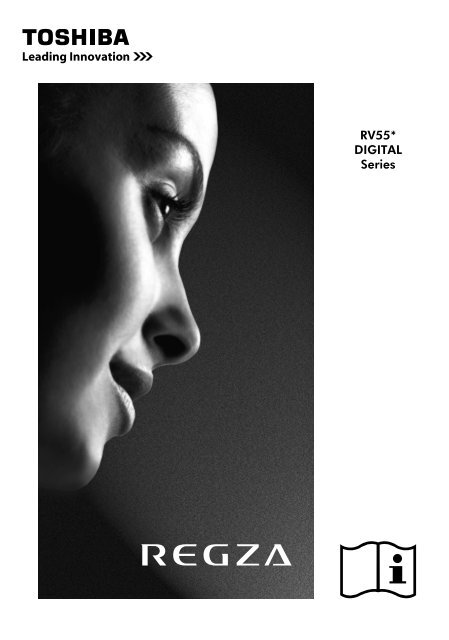F Warum funktioniert die Fernbedienung nicht? - Toshiba-OM.net
F Warum funktioniert die Fernbedienung nicht? - Toshiba-OM.net
F Warum funktioniert die Fernbedienung nicht? - Toshiba-OM.net
Erfolgreiche ePaper selbst erstellen
Machen Sie aus Ihren PDF Publikationen ein blätterbares Flipbook mit unserer einzigartigen Google optimierten e-Paper Software.
RV55*<br />
DIGITAL<br />
Series
Inhalt<br />
VORBEREITUNG ZUR INBETRIEBNAHME<br />
Sicherheitshinweise ................................................4<br />
Installation und wichtige Informationen ..................5<br />
Die Fernbe<strong>die</strong>nung .................................................6<br />
Einlegen der Batterien und Reichweite der<br />
Fernbe<strong>die</strong>nung .............................................7<br />
Anschluss externer Geräte ......................................8<br />
Anschließen eines HDMI- oder DVI-Geräts an den<br />
HDMI-Eingang .....................................................9<br />
So schließen Sie ein HDMI-Gerät an ................9<br />
So schließen Sie ein DVI-Gerät an ....................9<br />
REGZA-LINK-Verbindung ......................................10<br />
Anschließen eines Computers ...............................11<br />
So schließen Sie einen PC an den Anschluss<br />
RGB/PC an .................................................11<br />
So schließen Sie einen PC an den Anschluss<br />
HDMI an .....................................................11<br />
Be<strong>die</strong>nelemente und Eingangsanschlüsse ..............12<br />
Einschalten ....................................................12<br />
Verwenden der Fernbe<strong>die</strong>nung ......................12<br />
Verwenden der Be<strong>die</strong>nelemente und<br />
Anschlüsse ..................................................12<br />
SENDEREINSTELLUNG DES FERNSEHGERÄTES<br />
Einstellen von digitalen Fernsehsendern ................13<br />
Erstmalige Sendereinstellung des<br />
Fernsehgeräts .............................................13<br />
Digital Automatische Abstimmung ................14<br />
Analog-Abschaltung .....................................14<br />
Digital Sendersortierung ...............................15<br />
Digital Manuelle Abstimmung .......................15<br />
Sendereinstellung im Analogmodus ......................16<br />
Automatische Installation ...............................16<br />
Manuelle Sendereinstellung ...........................17<br />
Überspringen von Programmen .....................18<br />
Programmplätze sortieren ..............................19<br />
Verwenden der Autom. Sendersuche ..............19<br />
BEDIENELEMENTE UND FUNKTIONEN<br />
Allgemeine Be<strong>die</strong>nelemente .................................20<br />
Auswahl von Programmplätzen ......................20<br />
Die Uhrzeitanzeige – nur analog ...................20<br />
Übertragungen in Stereo und 2-Kanalton .......20<br />
Klangregelung .....................................................20<br />
Lautstärkeregelung und Stummschaltung .......20<br />
Bass-, Höhen- und Balance-Regelung ............20<br />
Bassverstärker ...............................................20<br />
SRS WOW ® Soundeffekt ................................21<br />
2-Kanalton – nur analog ..............................21<br />
Aut. Lautstärkeanpassung ® ............................21<br />
Kopfhörermodus ............................................21<br />
Anzeige im Breitbildformat ...................................22<br />
Bildeinstellung ......................................................24<br />
Bildlage – nur analog ...................................24<br />
Panelhelligkeit ...............................................24<br />
Bildvoreinstellungen ......................................25<br />
Schwarz/Weißgrad ........................................25<br />
Kinomodus ....................................................25<br />
Filmstabilisierung ...........................................25<br />
Active Vision M100 ........................................25<br />
Farbtemperatur .............................................25<br />
Zurücksetzen .................................................26<br />
3D Colour Management ................................26<br />
Farbeinstellungen ..........................................26<br />
Active Backlight Control .................................26<br />
Auto Kontrast ................................................26<br />
x.v.Colour-Wahl ............................................26<br />
MPEG NR – Rauschunterdrückung ..................27<br />
Digitale Rauschminderung (DNR) ...................27<br />
Automatische Formateinstellung (Breitbild) .....27<br />
3<br />
4:3 Vollformat ...............................................27<br />
Blaues Bild ....................................................27<br />
Einstellung Seitenrand ...................................27<br />
Standbild ......................................................27<br />
Be<strong>die</strong>nfeldsperre ..................................................27<br />
Die Timer .............................................................28<br />
Programm-Timer – nur digital ......................28<br />
Aus-Timer .....................................................28<br />
Digital Bildschirminformationen und<br />
Programm-Guide ..............................................29<br />
Informationen ...............................................29<br />
Guide ...........................................................29<br />
Digital-Einstellungen – Kindersicherung ...............30<br />
Festlegen der PIN ..........................................30<br />
Modus ...........................................................30<br />
Digital-Einstellungen – Weitere<br />
Ausstattungsmerkmale ......................................31<br />
Auswahl von Favoriten ..................................31<br />
Programme sperren .......................................31<br />
Verschlüsselte Programme .............................31<br />
Audio Sprache ...............................................32<br />
Optischer Audioausgang ...............................32<br />
Untertitel .......................................................32<br />
TV zurückstellen ............................................32<br />
Common Interface (CI) ..................................32<br />
Digital-Einstellungen – Software Upgrade ............33<br />
Version .........................................................33<br />
Automatisches Upgrade .................................33<br />
Neue Software suchen ...................................33<br />
PC Einstellung – Bildlage, Clock Phase, Sampling<br />
Clock, Zurücksetzen ...........................................34<br />
Bildlage .........................................................34<br />
Clock phase ..................................................34<br />
Abtastrate .....................................................34<br />
Zurücksetzen .................................................34<br />
Auswahl der Eingänge und AV-Anschlüsse ............35<br />
Auswahl des Eingangs ...................................35<br />
Auswahl des EINGANGS-Signals ...................35<br />
PC-Ton ..........................................................35<br />
HDMI1 Ton ...................................................35<br />
HDMI-Einstellung ..........................................36<br />
Verwenden von REGZA-LINK ................................37<br />
REGZA-LINK aktivieren ..................................37<br />
Schalter f. autom TV-Eingang ........................37<br />
Autom. TV-Stromversorgung ..........................37<br />
Autom. Bereitschaftsbetrieb ...........................37<br />
Lautsprecherpräferenz ...................................37<br />
Auswahl der<br />
REGZA-LINK-Eingangssignalquelle ..............37<br />
REGZA-LINK-Wiedergabegerätesteuerung .....38<br />
REGZA-LINK-Sofortwiedergabe ......................38<br />
REGZA-LINK-Systembereitschaft ....................38<br />
REGZA-LINK-System Tonsteuerung ................38<br />
Anschluss eines REGZA-LINK PCs ...................38<br />
VIDEOTEXT<br />
Videotext .............................................................39<br />
Auswahl des Anzeigemodus ..........................39<br />
Videotext-Informationen ................................39<br />
Auswahl von Seiten im auto-Modus ...............39<br />
Auswahl von Seiten im Normaltext-Modus .....39<br />
Steuertasten ..................................................40<br />
PROBLEMLÖSUNG<br />
Fragen und Antworten .......................................41<br />
INFORMATIONEN<br />
Notizen ................................................................44<br />
Informationen ......................................................46<br />
Spezifikationen und Zubehör ................................48<br />
Deutsch
Deutsch<br />
VORBEREITUNG ZUR INBETRIEBNAHME<br />
Sicherheitshinweise<br />
Dieses Gerät wurde in Übereinstimmung mit<br />
internationalen Sicherheitsstandards entwickelt und<br />
hergestellt. Wie bei jedem anderen Elektrogerät<br />
müssen Sie jedoch <strong>die</strong> gebührende Vorsicht walten<br />
lassen, um eine optimale Funktionsweise und<br />
Sicherheit zu gewährleisten. Bitte lesen Sie zu Ihrer<br />
eigenen Sicherheit <strong>die</strong> nachfolgenden Hinweise<br />
sorgfältig durch. Die Hinweise sind allgemeiner Natur<br />
und bieten Unterstützung bei der Handhabung aller<br />
elektronischen Geräte, wobei einige Punkte unter<br />
Umständen auf das gerade von Ihnen erworbene<br />
Produkt <strong>nicht</strong> zutreffen.<br />
Luftzirkulation<br />
Lassen Sie im Umkreis des Fernsehgerätes mehr als 10<br />
cm Abstand, um eine ausreichende Belüftung zu<br />
ermöglichen. So wird der Fernseher vor Überhitzung<br />
und möglichen Schäden geschützt. Räume mit großer<br />
Staubentwicklung sollten als Standorte ebenfalls<br />
gemieden werden.<br />
Beschädigung durch Hitze<br />
Wenn Sie das Fernsehgerät der direkten<br />
Sonneneinstrahlung aussetzen oder in der Nähe eines<br />
Heizkörpers aufstellen, kann es unter Umständen<br />
beschädigt werden. Vermeiden Sie Standorte, an<br />
denen extrem hohe Temperaturen oder eine hohe<br />
Luftfeuchtigkeit vorherrschen. Am gewählten<br />
Gerätestandort darf <strong>die</strong> Temperatur <strong>nicht</strong> unter 5°C<br />
und <strong>nicht</strong> über 35°C liegen.<br />
Stromversorgung<br />
Die für <strong>die</strong>ses Gerät erforderliche Netzspannung<br />
beträgt 220–240 V bei 50/60 Hz Wechselstrom.<br />
Schließen Sie das Gerät niemals an Gleichstrom oder<br />
eine andere Stromquelle an. Beachten Sie stets, dass<br />
das Fernsehgerät NICHT auf dem Netzkabel stehen<br />
darf.<br />
Trennen Sie den Netzstecker NICHT vom Kabel, da im<br />
Stecker ein spezieller Funkentstörfilter integriert ist,<br />
dessen Funktion anderenfalls beeinträchtigt wäre.<br />
FRAGEN SIE IM ZWEIFELSFALLE EINE K<strong>OM</strong>PETENTE<br />
ELEKTROFACHKRAFT.<br />
Empfehlungen<br />
Lesen Sie <strong>die</strong> Be<strong>die</strong>nungsanleitung, bevor Sie das<br />
Gerät in Betrieb nehmen.<br />
Überprüfen Sie, ob alle elektrischen Kabel,<br />
einschließlich des Netzkabels, der Verlängerungskabel<br />
und der internen Verbindungen zwischen den<br />
einzelnen Gerätekomponenten, ordnungsgemäß und<br />
entsprechend den Richtlinien des Herstellers<br />
angeschlossen wurden. Schalten Sie das Gerät aus,<br />
und ziehen Sie den Netzstecker, bevor Sie neue oder<br />
zusätzliche Komponenten anschließen.<br />
Wenden Sie sich an Ihren Fachhändler, falls Sie<br />
Zweifel an der korrekten Installation, Funktionsweise<br />
oder Sicherheit des Gerätes haben.<br />
4<br />
Besondere Vorsicht ist angebracht, wenn sich<br />
Glasplatten oder Türen in der Nähe des Gerätes<br />
befinden.<br />
ENTFERNEN SIE KEINE FEST ANGEBAUTEN<br />
GEHÄUSETEILE, DA ANSONSTEN GEFÄHRLICHE<br />
SPANNUNGEN FREIGESETZT UND STR<strong>OM</strong>FÜHRENDE<br />
TEILE OFFEN GELEGT WERDEN KÖNNEN.<br />
DER NETZSTECKER DIENT ALS TRENNVORRICHTUNG<br />
UND SOLLTE DAHER GUT ZUGÄNGLICH SEIN.<br />
Warnhinweise<br />
Die Belüftungsschlitze des Geräts dürfen NICHT mit<br />
Zeitungen, Tischdecken, Vorhängen oder ähnlichen<br />
Stoffen abgedeckt werden. Durch Überhitzung können<br />
Schäden verursacht und <strong>die</strong> Lebensdauer des Gerätes<br />
verkürzt werden.<br />
Elektrische Geräte dürfen NICHT mit Tropf- oder<br />
Spritzwasser in Berührung kommen. Achten Sie darauf,<br />
dass keine Behälter mit Flüssigkeiten, beispielsweise<br />
Blumenvasen, auf dem Gerät abgestellt werden.<br />
Stellen Sie KEINE heißen Gegenstände oder offene<br />
Flammen, wie zum Beispiel brennende Kerzen oder<br />
Nachtlampen, auf dem Gerät oder in seiner Nähe ab.<br />
Hohe Temperaturen können zum Schmelzen von<br />
Kunststoff führen und Brände auslösen.<br />
Verwenden Sie KEINEN behelfsmäßigen<br />
Fernsehtisch, und befestigen Sie <strong>die</strong> Tischbeine<br />
NIEMALS mit Holzschrauben. Verwenden Sie aus<br />
Sicherheitsgründen nur vom Hersteller freigegebene<br />
und entsprechend den Anweisungen montierte<br />
Ständer, Halterungen oder Stative und <strong>die</strong><br />
mitgelieferten Befestigungsmaterialien.<br />
Lassen Sie das Gerät NICHT eingeschaltet, wenn Sie<br />
längere Zeit <strong>nicht</strong> anwesend sind, es sei denn, es ist<br />
ausdrücklich für den unbeaufsichtigten Betrieb<br />
gekennzeich<strong>net</strong> oder verfügt über einen Standby-<br />
Modus. Schalten Sie den Fernseher aus, und ziehen<br />
Sie den Netzstecker. Erklären Sie auch Ihren<br />
Familienmitgliedern, wie das Gerät auszuschalten ist.<br />
Für Personen mit Behinderungen müssen unter<br />
Umständen spezielle Vorkehrungen getroffen werden.<br />
Benutzen Sie das Gerät NICHT weiter, wenn Sie<br />
Zweifel an der korrekten Funktionsweise haben oder<br />
das Gerät in irgendeiner Weise beschädigt ist.<br />
Schalten Sie es ab, ziehen Sie den Netzstecker, und<br />
wenden Sie sich an einen Fachhändler.<br />
WARNUNG – Zu hohe Schalldruckpegel aus Ohr-<br />
oder Kopfhörern können Hörschäden und sogar den<br />
Verlust der Hörfähigkeit verursachen.<br />
Achten Sie VOR ALLEM darauf, besonders bei<br />
Kindern, dass NIEMALS der Bildschirm Schlägen<br />
oder Stößen ausgesetzt wird oder Gegenstände<br />
in Löcher, Schlitze oder andere<br />
Gehäuseöffnungen gesteckt werden.<br />
Gehen Sie NIEMALS leichtfertig mit elektrischen<br />
Geräten jeglicher Art um – Vorsicht ist besser als<br />
Nachsicht!
Installation und wichtige Informationen<br />
Stellen Sie das Fernsehgerät an einem Platz auf, der<br />
möglichst <strong>nicht</strong> der direkten Sonneneinstrahlung<br />
ausgesetzt ist und sich <strong>nicht</strong> in der Nähe starker<br />
Lichtquellen befindet. Um ein optimales<br />
Fernseherlebnis zu gewährleisten, wird ein Ort mit<br />
weichem, indirektem Licht empfohlen. Ziehen Sie<br />
gegebenenfalls <strong>die</strong> Vorhänge zu, oder schließen Sie <strong>die</strong><br />
Jalousien, damit <strong>die</strong> Sonne <strong>nicht</strong> direkt auf den<br />
Bildschirm scheint.<br />
Stellen Sie das Gerät auf einen robusten Unterbau, der<br />
eben und fest ist. Der Fernseher muss dann mit der<br />
Halterung an der Rückseite des Standfußes über ein<br />
Sicherungsseil an der Wand gesichert oder mit dem<br />
unter dem Standfuß angebrachten Befestigungsband<br />
auf der Abstellfläche fixiert werden, damit das Gerät<br />
<strong>nicht</strong> herunterfallen kann.<br />
Wahl des Standorts<br />
5<br />
VORBEREITUNG ZUR INBETRIEBNAHME<br />
LCD-Bildschirme werden unter Verwendung von Hochpräzisionstechnologie hergestellt, trotzdem können in<br />
einigen Bildschirmbereichen zuweilen fehlende Bildpunkte oder Leuchtflecken vorkommen. Dies ist jedoch kein<br />
Zeichen einer Fehlfunktion.<br />
Stellen Sie sicher, dass das Fernsehgerät an einem Ort steht, an dem es keinen Stößen ausgesetzt und <strong>nicht</strong> von<br />
anderen Gegenständen getroffen werden kann, da der Bildschirm durch übermäßige Druckeinwirkung zersplittern<br />
oder beschädigt werden kann. Weiterhin muss gewährleistet sein, dass keine fremden Gegenstände in Schlitze<br />
oder andere Gehäuseöffnungen des Gerätes eindringen können.<br />
Bitte beachten!<br />
Halterung<br />
HAFTUNGSAUSSCHLUSSKLAUSEL<br />
Sicherungsseil<br />
(so kurz wie möglich)<br />
Halterung<br />
Seitenansicht Ansicht von oben<br />
Halterung<br />
<strong>Toshiba</strong> haftet unter keinen Umständen für Verluste und/oder Schäden am Produkt, <strong>die</strong> durch folgende Ereignisse hervorgerufen<br />
werden:<br />
i) Brand;<br />
ii) Erdbeben;<br />
iii) Unfallschaden;<br />
iv) absichtliche Zweckentfremdung bzw. falsche Verwendung des Produkts;<br />
v) Nutzung des Produkts unter ungeeig<strong>net</strong>en Bedingungen;<br />
vi) Verlust und/oder Schäden am Produkt, <strong>die</strong> auftreten, während sich das Produkt im Besitz eines Dritten befindet;<br />
vii) jegliche Schäden oder Verluste, <strong>die</strong> durch Be<strong>die</strong>nfehler oder <strong>die</strong> Nichtbeachtung von Anweisungen aus der<br />
Be<strong>die</strong>nungsanleitung durch den Eigentümer verursacht werden;<br />
viii) jegliche Verluste oder Schäden, <strong>die</strong> direkt auf <strong>die</strong> missbräuchliche Verwendung oder Fehlfunktion des Produkts bei<br />
gleichzeitiger Nutzung mit angeschlossenen Geräten zurückzuführen sind;<br />
Weiterhin haftet <strong>Toshiba</strong> unter keinen Umständen für mittelbare Verluste und/oder Folgeschäden, einschließlich, jedoch <strong>nicht</strong><br />
beschränkt auf folgende Schäden: Gewinnverlust, Geschäftsunterbrechung und Verlust gespeicherter Daten, unabhängig davon,<br />
ob <strong>die</strong>ser Datenverlust während des normalen Betriebs oder bei missbräuchlicher Nutzung des Produkts entstanden ist.<br />
Die digitale Empfangsfunktion <strong>die</strong>ses Fernsehgeräts ist nur in den Ländern nutzbar, <strong>die</strong> im Bereich „LÄNDEREINSTELLUNG“ des<br />
„MENÜDIGITAL“ aufgeführt sind. Je nach Land/Region kann es vorkommen, dass einige Funktionen <strong>die</strong>ses Fernsehgeräts <strong>nicht</strong><br />
zur Verfügung stehen. Es kann <strong>nicht</strong> garantiert werden, dass auch künftig neu eingeführte oder veränderte Sendeangebote und<br />
Dienste mit <strong>die</strong>sem Fernsehgerät empfangen werden können.<br />
Unbewegte Bilder oder Bildbereiche, <strong>die</strong> für längere Zeit beim Empfang oder Einspielen etwa von 4:3 - Sendungen, Videotext,<br />
Testbildern, PC - Anwendungen, Videospielen und Bildschirmmenüs am Fernsehgerät anstehen, können sich auf dem Bildschirm<br />
„festbrennen“, d.h. <strong>die</strong> Konturen überlagern noch für längere Zeit <strong>die</strong> neuen Bilder. Reduzieren Sie deswegen zur Vermeidung<br />
<strong>die</strong>ses Effektes Kontrast und Helligkeit.<br />
Lang andauerndes Anzeigen von 4:3-Bildern auf einem 16:9 Bildschirm kann zu einigem Nachleuchten des Bildes auf dem 4:3-<br />
Bereich führen. Dabei handelt es sich <strong>nicht</strong> um einen Defekt des LCD-Fernsehgerätes und fällt <strong>nicht</strong> unter <strong>die</strong> Herstellergarantie.<br />
Der regelmäßige Gebrauch von anderen Größendarstellungen (z. B. Superlive) und eine Veränderung der Helligkeit des<br />
„Seitenrandes“ (falls vom Modell unterstützt) verhindert ein permanentes Nachleuchten.<br />
Deutsch
Deutsch<br />
VORBEREITUNG ZUR INBETRIEBNAHME<br />
Die Fernbe<strong>die</strong>nung<br />
Eine übersichtliche Darstellung mit einer<br />
Erläuterung der einzelnen Tasten Ihrer<br />
Fernbe<strong>die</strong>nung.<br />
1<br />
3<br />
4<br />
8<br />
9<br />
10<br />
14<br />
15<br />
16<br />
17<br />
1 Auswahl des Gerätemodus (T/R/D)*<br />
2 Ein/Standby-Modus (T/R/D)<br />
3 Zifferntasten (T/R/D)<br />
4 Keine Funktion bei <strong>die</strong>sem Modell<br />
5 Auswählen externer Eingangsquellen (T)<br />
Auswählen des Leitungseingangs (R/D)<br />
6 Umschalten zwischen ATV (analoges Fernsehsignal) und<br />
DTV (digitales Fernsehsignal) (T)<br />
Anzeigen des Inhaltsmenüs (R)<br />
2<br />
5<br />
6<br />
7<br />
11<br />
12<br />
13<br />
18<br />
19<br />
20<br />
6<br />
7 Wechseln der Programmposition (T/R)<br />
Wechseln von Textseiten (T)<br />
8 Ändern der Lautstärke (T/R/D)<br />
9 Stummschalten der Lautstärke (T/R/D)<br />
10 Anzeigen der digitalen Programmführung (T)<br />
Zugreifen auf Hauptmenü (R/D)<br />
11 Beenden von Menüs (T)<br />
Zurück zum vorherigen Menü (R/D)<br />
12 Verschieben Sie mit den Pfeiltasten den Cursor in Menüs<br />
nach oben, unten, links oder rechts. Q zur Bestätigung<br />
Ihrer Auswahl (T/R/D)<br />
13 Umschalten zwischen Fernsehgerät, Radio und Favoriten<br />
im Digital-Modus<br />
Zugreifen auf Setup-Menü (R/D)<br />
14 Bildschirmmenüs (T)<br />
DVD-Menüs (R/D)<br />
15 Steuertasten für Videotext und interaktive Dienste (T)<br />
Be<strong>die</strong>nen der interaktiven Dienste am Gerät (R)<br />
16 Wählbare Bildvoreinstellungen (T)<br />
17 Anzeige im Breitbildformat (T)<br />
18 Anzeigen von Bildschirminformationen (T/R/D)<br />
Zugriff auf Indexseiten im Textmodus (T)<br />
19 Aufruf von Videotext (T)<br />
20 Im TV-Modus:<br />
D Analoge Uhrzeitanzeige<br />
r Standbild<br />
s Stereo-/Zweikanaltonempfang<br />
SUBTITLE Digitale Untertitel oder analoge TEXT-<br />
Untertitel falls verfügbar<br />
Im Textmodus:<br />
l Zugriff auf untergeord<strong>net</strong>e Seiten<br />
A Anzeige von verborgenem Text<br />
B Halten einer bestimmten Seite<br />
C Videotext-Anzeige vergrößern<br />
D Seite auswählen, während normales<br />
Fernsehbild angezeigt wird<br />
Bei Verwendung des Programm-Guides:<br />
Z – 24 Stunden<br />
z + 24 Stunden<br />
CC – 1 Seite<br />
cc + 1 Seite<br />
REGZA-LINK- oder DVD-Modus:<br />
Drücken Sie W/w für PAUSE/SCHRITT<br />
Drücken Sie c für WIEDERGABE<br />
Drücken Sie CC für SCHNELLER RÜCKLAUF<br />
Drücken Sie cc für SCHNELLER VORLAUF<br />
Drücken Sie V für AUSWERFEN<br />
Drücken Sie v für STOPP<br />
Drücken Sie Z für ÜBERSPRINGEN – SCHNELLER<br />
RÜCKLAUF<br />
Drücken Sie z für ÜBERSPRINGEN – SCHNELLER<br />
VORLAUF<br />
* T = TV-Modus, R = REGZA-LINK-Modus, D = DVD-Modus
Einlegen der Batterien und Reichweite der<br />
Fernbe<strong>die</strong>nung<br />
Nehmen Sie <strong>die</strong><br />
Batterieabdeckung ab, so dass<br />
das Batteriefach sichtbar wird,<br />
und legen Sie <strong>die</strong> Batterien mit<br />
der richtigen Polarität ein.<br />
Geeig<strong>net</strong>e Batterietypen für<br />
<strong>die</strong>se Fernbe<strong>die</strong>nung sind AAA,<br />
IEC R03 mit jeweils 1,5 V.<br />
In der Fernbe<strong>die</strong>nung dürfen <strong>nicht</strong> gleichzeitig entladene und<br />
neue Batterien oder unterschiedliche Batterietypen verwendet<br />
werden. Wechseln Sie verbrauchte Batterien sofort aus,<br />
anderenfalls könnte das Batteriefach durch auslaufende Säure<br />
beschädigt werden. Geben Sie Altbatterien an einer dafür<br />
gekennzeich<strong>net</strong>en Entsorgungsstelle ab. Warnung: Batterien<br />
dürfen keiner starken Wärme, z. B. durch Sonneneinstrahlung,<br />
Feuer oder ähnliche Einflüsse, ausgesetzt werden.<br />
Die Leistung der Fernbe<strong>die</strong>nung verschlechtert sich ab einer<br />
Entfernung von 5 m bzw. außerhalb eines Winkels von 30°<br />
zum Mittelpunkt des Fernsehgerätes. Wenn sich <strong>die</strong> Reichweite<br />
verringert, müssen <strong>die</strong> Batterien möglicherweise ausgetauscht<br />
werden.<br />
7<br />
VORBEREITUNG ZUR INBETRIEBNAHME<br />
Deutsch
Deutsch<br />
VORBEREITUNG ZUR INBETRIEBNAHME<br />
Anschluss externer Geräte<br />
Schalten Sie alle Geräte am Netzschalter aus, bevor Sie externe Geräte anschließen. Falls das<br />
betreffende Gerät über keinen Netzschalter verfügt, ziehen Sie den Netzstecker aus der<br />
Steckdose.<br />
HDMI-<br />
EINGANGSBUCHSEN<br />
EINGANG FÜR VIDEOK<strong>OM</strong>PONENTEN (EXT3)<br />
*ein Decoder<br />
kann ein digitaler<br />
Satellitendecoder<br />
oder irgendein<br />
anderer kompatibler<br />
Decoder sein.<br />
SCART 2 (EXT2)<br />
SCART 1 (EXT1)<br />
Decoder*<br />
Me<strong>die</strong>nrecorder<br />
Antennenkabel: - - - - - - - - - - - - - - - - - - - -<br />
Schließen Sie das Antennenkabel an <strong>die</strong> Antennenbuchse an<br />
der Rückseite des Fernsehgerätes an.<br />
Bei Verwendung eines Decoders* und/oder eines<br />
Me<strong>die</strong>nrecorders ist zu beachten, dass das Antennenkabel<br />
über den Decoder und/oder den Me<strong>die</strong>nrecorder mit dem<br />
Fernsehgerät verbunden werden muss.<br />
SCART-Kabel: . . . . . . . . . . . . . . . . . . . . . . . . .<br />
Verbinden Sie <strong>die</strong> Buchse IN/OUT des Me<strong>die</strong>nrecorders über<br />
ein Scart-Kabel mit dem Fernseher.<br />
Verbinden Sie <strong>die</strong> Buchse TV des Decoders mit dem Fernseher.<br />
Verbinden Sie <strong>die</strong> Buchse SAT des Me<strong>die</strong>nrecorders mit der<br />
Buchse MEDIA REC. am Decoder.<br />
Schalten Sie vor dem Start der Autom. Sendersuche den<br />
Decoder und Me<strong>die</strong>nrecorder in den Standby-Modus.<br />
Über <strong>die</strong> Phono-Anschlüsse neben den Buchsen C<strong>OM</strong>PONENT<br />
VIDEO INPUT (Komponenten-Videoeingang) können L- und R-<br />
Audiosignale eingespeist werden.<br />
Der digitale Audioausgang ermöglicht den Anschluss eines<br />
geeig<strong>net</strong>en Surroudsoundsystems. HINWEIS: Dieser<br />
Ausgang ist immer aktiv.<br />
HDMI (High-Definition Multimedia Interface) ist eine<br />
Technik, <strong>die</strong> speziell für das Abspielen von DVDs, den<br />
Anschluss von Decodern oder anderen Geräten mit digitalen<br />
Audio- und Videosignalen entwickelt wurde. Die beste<br />
Leistung wird dabei mit 1080i- und 1080p-HD-Videosignalen<br />
8<br />
OPTISCHER DIGITALAUDIOAUSGANG (NUR DTV-MODUS)<br />
BEFESTIGUNGSBAND<br />
Netzschalter<br />
(High Definition) erzielt, aber VGA-, 480i-, 480p-, 576i-,<br />
576p- und 720p-Signale werden ebenfalls unterstützt und<br />
angezeigt.<br />
HINWEIS: Dieses Fernsehgerät kann zwar an HDMI-Geräte<br />
angeschlossen werden, aber es ist möglich, dass manche<br />
Geräte <strong>nicht</strong> richtig funktionieren.<br />
An der Rückseite des Fernsehgerätes können <strong>die</strong><br />
unterschiedlichsten Geräte angeschlossen werden.<br />
Lesen Sie daher unbedingt für alle Zusatzgeräte vorher<br />
<strong>die</strong> Be<strong>die</strong>nungsanleitungen der jeweiligen Hersteller.<br />
Wir empfehlen Ihnen, für einen Decoder den Anschluss SCART<br />
1 und für den Me<strong>die</strong>nrecorder ggf. den Anschluss SCART 2 zu<br />
verwenden.<br />
Beim Anschluss von S-VIDEO-Geräten muss <strong>die</strong> Einstellung<br />
INPUT für EXT2 entsprechend festgelegt werden. Siehe Seite<br />
35.<br />
Wenn das Fernsehgerät automatisch zur Anzeige des externen<br />
Geräts umschaltet, können Sie wieder in den normalen<br />
Fernsehmodus schalten, indem Sie <strong>die</strong> Taste für <strong>die</strong><br />
gewünschte Programmposition drücken. Um wieder zum<br />
externen Gerät zu schalten, drücken Sie o. Mit <strong>die</strong>ser Taste<br />
wählen Sie zwischen DTV, EXT1, EXT2, EXT3, HDMI1,<br />
HDMI2, HDMI3, PC oder ATV.<br />
HDMI, das HDMI Logo und High-Definition Multimedia Interface sind<br />
Marken oder eingetragene Marken von HDMI Licensing, LLC.
Anschließen eines HDMI-<br />
oder DVI-Geräts an den<br />
HDMI-Eingang<br />
Am HDMI-Eingang des Fernsehgeräts können digitale<br />
Audiosignale und unkomprimierte digitale Videosignale<br />
von einem HDMI-Ausgangsgerät oder unkomprimierte<br />
digitale Videosignale von einem DVI-Ausgangsgerät<br />
(Digital Visual Interface) eingespeist werden.<br />
An <strong>die</strong>sen Eingang kann digitales HDCP-Material (High-<br />
Bandwidth Digital-Content Protection) von EIA/CEA-861-Dfähigen<br />
[1] Geräten der Unterhaltungselektronik (z. B. Set-Top-<br />
Box oder DVD-Player mit HDMI- oder DVI-Ausgang)<br />
eingespeist werden. Welche Videosignalformate geeig<strong>net</strong><br />
sind, erfahren Sie auf Seite 47.<br />
HINWEIS:<br />
Einige ältere HDMI-Geräte funktionieren aufgrund der<br />
Anpassung an einen neuen Standard beim neuesten Modell<br />
des HDMI-Fernsehgeräts möglicherweise <strong>nicht</strong> einwandfrei.<br />
Lösen Sie in <strong>die</strong>sem Fall zunächst das HDMI-Kabel, setzen<br />
Sie <strong>die</strong> folgenden drei Optionen (Deep Color, x.v.Colour,<br />
Lip Sync) auf „aus“ und versuchen Sie es erneut. Die ältere<br />
HDMI-Signalquelle sollte mit dem Fernsehgerät nun<br />
einwandfrei funktionieren. Siehe Seite 36.<br />
Unterstütztes Audioformat: lineares PCM, Abtastrate 32/<br />
44,1/48 kHz.<br />
So schließen Sie ein HDMI-Gerät an<br />
Schließen Sie ein HDMI-Kabel (Steckertyp A) an den HDMI-<br />
Anschluss an.<br />
Für einen einwandfreien Betrieb empfiehlt es sich, ein HDMI-<br />
Kabel mit dem HDMI-Logo ( ) zu verwenden.<br />
Wenn <strong>die</strong> HDMI-Verbindung 1080p und/oder das<br />
Fernsehgerät Auffrischungsraten von über 60 Hz oder Deep<br />
Color unterstützt, brauchen Sie ein Kabel der Kategorie 2.<br />
Herkömmliche HDMI/DVI-Kabel arbeiten in <strong>die</strong>sem Modus<br />
unter Umständen <strong>nicht</strong> einwandfrei.<br />
Über ein HDMI-Kabel werden Video- und Audiosignale<br />
übertragen. Separate analoge Audiokabel sind <strong>nicht</strong><br />
erforderlich (siehe Abbildung).<br />
Siehe „HDMI1 Ton“ auf Seite 35.<br />
Der HDMI3-Anschluss befindet sich an der Seite des Fernsehgeräts.<br />
HDMI-Gerät<br />
VIDEO AUDIO<br />
L R<br />
IN<br />
L<br />
HDMI-Kabel<br />
OUT<br />
R<br />
HDMI OUT<br />
Zum Anzeigen der Videosignale vom HDMI-Gerät drücken Sie<br />
o, um den Modus HDMI1, HDMI2 oder HDMI3 auszuwählen.<br />
9<br />
VORBEREITUNG ZUR INBETRIEBNAHME<br />
So schließen Sie ein DVI-Gerät an<br />
Schließen Sie ein HDMI-zu-DVI-Adapterkabel (HDMI-<br />
Steckertyp A) an den Anschluss HDMI1 und Audiokabel an <strong>die</strong><br />
Buchse PC/HDMI1 (AUDIO) an (siehe Abbildung).<br />
Die empfohlene Länge des HDMI-zu-DVI-Adapterkabels<br />
beträgt 2 m.<br />
Über ein HDMI-zu-DVI-Adapterkabel werden nur<br />
Videosignale übertragen. Daher sind separate analoge<br />
Audiokabel erforderlich.<br />
Siehe „HDMI1 Ton“ auf Seite 35.<br />
VIDEO AUDIO<br />
L R<br />
IN<br />
L<br />
Audiokabel für Verbindung<br />
zwischen HDMI und<br />
Fernsehgerät<br />
(<strong>nicht</strong> mitgeliefert)<br />
OUT<br />
R<br />
HDMI-zu-DVI-Adapterkabel<br />
DVI-Gerät<br />
DVI /HDCP<br />
OUT<br />
HINWEIS:<br />
Um sicherzustellen, dass das HDMI- oder DVI-Gerät<br />
ordnungsgemäß zurückgesetzt wird, empfiehlt sich folgendes<br />
Vorgehen:<br />
Schalten Sie beim Einschalten der Geräte zuerst das<br />
Fernsehgerät und dann das HDMI- oder DVI-Gerät ein.<br />
Schalten Sie beim Ausschalten der Geräte zuerst das HDMI-<br />
oder DVI-Gerät und dann das Fernsehgerät aus.<br />
[1] Die Norm EIA/CEA-861-D definiert <strong>die</strong> Übertragung von<br />
unkomprimierten digitalen HDCP-Videosignalen (High-Bandwidth Digital<br />
Content Protection) mit dem Ziel einer Standardisierung des Empfangs<br />
von HD-Videosignalen (High Definition). Diese Technologie befindet sich<br />
noch in der Entwicklung. Daher funktionieren einige Geräte mit dem<br />
Fernsehgerät unter Umständen <strong>nicht</strong> einwandfrei.<br />
HDMI, das HDMI-Logo und High-Definition Multimedia Interface sind<br />
Marken oder eingetragene Marken von HDMI Licensing LLC.<br />
Deutsch
Deutsch<br />
VORBEREITUNG ZUR INBETRIEBNAHME<br />
REGZA-LINK-Verbindung<br />
Sie können <strong>die</strong> grundlegenden Funktionen der angeschlossenen Audio-/Videogeräte mit der<br />
Fernbe<strong>die</strong>nung des Fernsehgeräts steuern, wenn Sie einen AV-Verstärker oder ein Wiedergabegerät<br />
anschließen, der bzw. das mit REGZA-LINK kompatibel ist. Ausführliche Informationen zur Konfiguration<br />
und zu den Funktionen finden Sie auf 37–38.<br />
VIDEO<br />
VIDEO<br />
AUDIO<br />
L R<br />
IN<br />
L<br />
OUT<br />
R<br />
AUDIO<br />
L R<br />
IN<br />
L<br />
OUT<br />
R<br />
AV-Verstärker<br />
HDMI IN<br />
HDMI OUT<br />
Wiedergabegerät<br />
HDMI OUT<br />
Für <strong>die</strong> oben dargestellte Konfiguration sind drei HDMI-Kabel<br />
erforderlich (siehe Seite 9).<br />
HINWEIS:<br />
Wenn mehrere Geräte angeschlossen sind, arbeitet <strong>die</strong><br />
REGZA-LINK-Funktion möglicherweise <strong>nicht</strong> einwandfrei.<br />
Für einen einwandfreien Betrieb empfiehlt es sich, HDMI-<br />
Kabel mit dem HDMI-Logo ( ) zu verwenden<br />
Der HDMI3-Anschluss befindet sich an der Seite des<br />
Fernsehgeräts.<br />
Diese Funktion ist mit einem PC und einem AV-Verstärker<br />
verfügbar.<br />
Die Funktion arbeitet eventuell <strong>nicht</strong> einwandfrei, wenn ein<br />
PC über einen AV-Verstärker angeschlossen ist.<br />
10<br />
Wiedergabegerät<br />
VIDEO<br />
AUDIO<br />
L R<br />
IN<br />
OUT<br />
R<br />
HDMI OUT<br />
Vorbereitungen für das Steuern von Geräten:<br />
Nehmen Sie <strong>die</strong> Anschlüsse wie oben dargestellt vor, und<br />
stellen Sie das Menü REGZA-LINK dann wie gewünscht ein<br />
(siehe Seite 37).<br />
Die angeschlossenen Geräte müssen ebenfalls eingestellt<br />
werden. Einzelheiten dazu finden Sie in der<br />
Be<strong>die</strong>nungsanleitung zum jeweiligen Gerät.<br />
Bei der REGZA-LINK-Funktion wird <strong>die</strong> CEC-Technologie wie<br />
mit dem HDMI-Standard festgelegt verwendet.<br />
Diese Funktion ist auf Modelle mit REGZA-LINK von <strong>Toshiba</strong><br />
beschränkt. Allerdings übernimmt <strong>Toshiba</strong> keine Garantie<br />
für <strong>die</strong> Funktionsfähigkeit. Informationen zur Kompatibilität<br />
finden Sie in den jeweiligen Be<strong>die</strong>nungsanleitungen.<br />
L
Anschließen eines Computers<br />
Über eine RGB/PC- oder HDMI-Verbindung<br />
können Sie <strong>die</strong> Anzeige vom Computer auf dem<br />
Fernsehschirm anzeigen und den Ton über <strong>die</strong><br />
Fernsehlautsprecher wiedergeben lassen.<br />
So schließen Sie einen PC an den<br />
Anschluss RGB/PC an<br />
Wenn Sie einen PC mit dem Fernsehgerät verbinden wollen,<br />
schließen Sie ein analoges RGB-Computerkabel (15-polig) an<br />
den Anschluss RGB/PC und ein PC-Audiokabel an den<br />
Anschluss PC/HDMI1 (AUDIO) an. Wählen Sie das Menü<br />
EINSTELLUNG, dann das Untermenü AV-Anschluss und dort<br />
PC in den Optionen für PC/HDMI1 Ton.<br />
Rückseite des Fernsehgeräts<br />
Computer<br />
Konvertierungsadapter,<br />
falls erforderlich (<strong>nicht</strong><br />
mitgeliefert)<br />
Mini-D-Sub-Anschluss<br />
(15-polig)<br />
Audiokabel für<br />
Verbindung zwischen<br />
PC und Fernsehgerät<br />
(<strong>nicht</strong> mitgeliefert)<br />
RGB-PC-Kabel<br />
(<strong>nicht</strong> mitgeliefert)<br />
Stellen Sie am PC <strong>die</strong> Monitorausgangsauflösung ein, bevor<br />
Sie den PC an das Fernsehgerät anschließen. Geeig<strong>net</strong>e PC-<br />
Signal-Formate finden Sie auf Seite 46.<br />
Optimale Bildqualität erzielen Sie, wenn Sie <strong>die</strong> Funktion „PC<br />
Einstellung“ verwenden (siehe Seite 34).<br />
HINWEIS:<br />
Die PC-Audioeingangsanschlüsse am Fernsehgerät<br />
entsprechen den analogen HDMI1-<br />
Audioeingangsanschlüssen (siehe Seite 35).<br />
Nicht alle PC-Modelle können an <strong>die</strong>ses Fernsehgerät<br />
angeschlossen werden.<br />
Bei Computern mit einem kompatiblen Mini-D-Sub-<br />
Anschluss (15-polig) ist kein Adapter erforderlich.<br />
11<br />
VORBEREITUNG ZUR INBETRIEBNAHME<br />
Je nach dem Titel auf einer DVD und den Spezifikationen des<br />
PCs, auf dem eine DVD-Video abgespielt wird, werden<br />
einige Szenen möglicherweise übersprungen, oder Sie<br />
können bei Szenen mit mehreren Blickwinkeln <strong>nicht</strong> in den<br />
Pausemodus schalten.<br />
An den Rändern des Bildschirms kann ein Balken erscheinen<br />
oder Teile des Bildes können verdeckt sein. Dies liegt an der<br />
Skalierung des Bildes durch das Fernsehgerät und stellt<br />
keine Fehlfunktion dar.<br />
Wenn der Computer-Eingangsmodus ausgewählt ist, sind<br />
einige der Funktionen des Fernsehgeräts <strong>nicht</strong> verfügbar, z.<br />
B. Manuelle Einstellung im Menü EINSTELLUNG, Farbe,<br />
Farbton, DNR und Schwarz/Weiss Level im Menü<br />
Bildeinstellung.<br />
Wenn Sie bestimmte Computermodelle anschließen, <strong>die</strong><br />
über ein bestimmtes Signal verfügen, wird das<br />
Computersignal möglicherweise <strong>nicht</strong> korrekt erkannt.<br />
So schließen Sie einen PC an den<br />
Anschluss HDMI an<br />
Wenn Sie einen PC an den HDMI-Anschluss am Fernsehgerät<br />
anschließen wollen, verwenden Sie ein HDMI-zu-DVI-<br />
Adapterkabel und analoge Audiokabel.<br />
Wenn Sie einen PC mit einem HDMI-Anschluss anschließen,<br />
verwenden Sie ein HDMI-Kabel (Steckertyp A). Separate<br />
analoge Kabel sind <strong>nicht</strong> erforderlich (siehe Seite 9).<br />
Rückseite des Fernsehgeräts<br />
Computer<br />
HDMI-zu-DVI-<br />
Adapterkabel<br />
Audiokabel für<br />
Verbindung<br />
zwischen PC und<br />
Fernsehgerät<br />
(<strong>nicht</strong><br />
mitgeliefert)<br />
Welche PC- und Videosignalformate geeig<strong>net</strong> sind, erfahren<br />
Sie auf Seite 47.<br />
HINWEIS:<br />
Die Ränder des Bildes sind möglicherweise <strong>nicht</strong> zu sehen.<br />
Wenn Sie bestimmte Computermodelle anschließen, <strong>die</strong><br />
über ein bestimmtes Signal verfügen, wird das<br />
Computersignal möglicherweise <strong>nicht</strong> korrekt erkannt.<br />
Deutsch
Deutsch<br />
VORBEREITUNG ZUR INBETRIEBNAHME<br />
Be<strong>die</strong>nelemente und Eingangsanschlüsse<br />
Über <strong>die</strong> Eingangsbuchsen an der Seite des Fernsehgerätes lassen sich verschiedenste externe Geräte anschließen.<br />
Obwohl sich alle erforderlichen Anpassungen und Einstellungen an Ihrem Fernsehgerät mit der Fernbe<strong>die</strong>nung<br />
vornehmen lassen, können Sie einige Funktionen auch direkt über <strong>die</strong> am Fernseher angebrachten Tasten steuern.<br />
Netzschalter<br />
Eingang 3 (seitlich) besitzt<br />
Priorität gegenüber EXT3<br />
(hinten), wenn beide Anschlüsse<br />
zur gleichen Zeit benutzt<br />
werden.<br />
Einschalten<br />
Wenn <strong>die</strong> ROTE LED-Anzeige <strong>nicht</strong> leuchtet, überprüfen Sie, ob<br />
der Netzstecker an <strong>die</strong> Stromversorgung angeschlossen ist.<br />
und drücken Sie <strong>die</strong> !-Taste (POWER) an der linken Seite<br />
des Fernsehgeräts, um den Fernseher einzuschalten. Wenn<br />
kein Bild erscheint, drücken Sie <strong>die</strong> Taste 1 auf der<br />
Fernbe<strong>die</strong>nung, und warten Sie einige Sekunden.<br />
Drücken Sie <strong>die</strong> Taste 1 auf der Fernbe<strong>die</strong>nung, um das<br />
Fernsehgerät in den Standby-Modus zu schalten. Daraufhin<br />
erscheint <strong>die</strong> GRÜNE Aktives Standby-Anzeige (siehe Abschnitt<br />
‘Software-Upgrade’) einige Augenblicke neben der ROTEN<br />
und erlischt dann. Um zum Fernsehbild zurückzukehren,<br />
drücken Sie 1 erneut. Unter Umständen dauert es einige<br />
Sekunden, bis das Bild erscheint.<br />
Verwenden der Fernbe<strong>die</strong>nung<br />
Drücken Sie M auf der Fernbe<strong>die</strong>nung, um <strong>die</strong> Menüs<br />
anzuzeigen.<br />
Im Digital-Modus sehen Sie in der Menüleiste am oberen<br />
Bildschirmrand drei verschiedene Symbole für <strong>die</strong> einzelnen<br />
Funktionsmenüs. Wenn Sie durch Drücken von C oder c auf<br />
der Fernbe<strong>die</strong>nung <strong>die</strong> verschiedenen Symbole auswählen,<br />
werden <strong>die</strong> entsprechenden Optionen jeweils unterhalb der<br />
Menüleiste angezeigt.<br />
Im Analog-Modus erscheint das Menü als Liste mit sechs<br />
Punkten. Wenn Sie durch Drücken von C oder c auf dem<br />
Navigationsring der Fernbe<strong>die</strong>nung <strong>die</strong> verschiedenen<br />
Symbole auswählen, werden <strong>die</strong> entsprechenden Optionen<br />
jeweils unterhalb der Menüleiste angezeigt.<br />
GRÜN – Aktives Standby<br />
(nur digital) ROT – Standby<br />
GRÜN – Netzbetrieb<br />
12<br />
Standby<br />
C<strong>OM</strong>MON INTERFACE<br />
Die Schnittstelle Common<br />
Interface ist für ein Conditional<br />
Access Modul (CAM) vorgesehen.<br />
Bitte wenden Sie sich an einen<br />
entsprechenden Diensteanbieter.<br />
HDMI3<br />
EINGANG<br />
EINGANG 3<br />
(EXT3)<br />
Um <strong>die</strong> Optionen zu verwenden, drücken Sie <strong>die</strong> Taste B oder<br />
b auf der Fernbe<strong>die</strong>nung, um zum oberen bzw. unteren<br />
Element zu wechseln, und dann Q, C oder c, um <strong>die</strong><br />
Auswahl zu bestätigen. Befolgen Sie <strong>die</strong><br />
Bildschirmanweisungen. Die Funktionen der einzelnen Menüs<br />
sind in <strong>die</strong>ser Be<strong>die</strong>nungsanleitung ausführlich beschrieben.<br />
Verwenden der Be<strong>die</strong>nelemente und<br />
Anschlüsse<br />
Drücken Sie <strong>die</strong> Taste – 2 +, um <strong>die</strong> Lautstärke einzustellen.<br />
Drücken Sie <strong>die</strong> Tasten b p B, um das Programm zu wechseln.<br />
Drücken Sie <strong>die</strong> Taste MENU auf der Fernbe<strong>die</strong>nung und<br />
anschließend I, i bzw. U oder u, um <strong>die</strong> Ton- und<br />
Bildeinstellungen anzupassen.<br />
Drücken Sie zweimal MENU, um das Menü zu verlassen.<br />
Ein S-Video-Kabel liefert bessere Bilder als ein Kompositvideo-<br />
Kabel. Wenn Sie ein S-Video-Kabel an EXT3 anschließen,<br />
achten Sie darauf, das Standard-Videokabel (Komposit) zu<br />
trennen, da andernfalls <strong>die</strong> Bildwiedergabe unzureichend ist.<br />
Drücken Sie zur Auswahl des externen Eingangs <strong>die</strong> Taste o,<br />
bis <strong>die</strong> passende Eingangsquelle, beschrieben auf Seite 35,<br />
ausgewählt ist.<br />
Genauere Informationen entnehmen Sie bitte der<br />
Be<strong>die</strong>nungsanleitung des anzuschließenden Gerätes.
Einstellen von digitalen<br />
Fernsehsendern<br />
Schalten Sie vor dem Einschalten des<br />
Fernsehgerätes Ihren Decoder und Me<strong>die</strong>nrecorder<br />
in den Standby-Modus, falls <strong>die</strong>se Geräte<br />
angeschlossen sind.<br />
Nehmen Sie <strong>die</strong> Einstellung des Fernsehgerätes mit<br />
den Tasten der Fernbe<strong>die</strong>nung vor, <strong>die</strong> auf Seite 6<br />
erläutert sind.<br />
Erstmalige Sendereinstellung des<br />
Fernsehgeräts<br />
a Drücken Sie <strong>die</strong> Taste 1. Danach erscheint der<br />
Bildschirm LOCAL OPTIONS. Dieser Bildschirm<br />
erscheint, wenn das Fernsehgerät zum ersten Mal<br />
eingeschaltet wird und jedes Mal, wenn es<br />
zurückgesetzt wird.<br />
LOCAL OPTIONS<br />
Country UK<br />
Language ENGLISH<br />
Primary Audio Language ENGLISH<br />
Secondary Audio Language ENGLISH<br />
Primary Subtitle Language ENGLISH<br />
Secondary Subtitle Language ENGLISH<br />
Audio Output PCM<br />
Local Time Setting 0<br />
Continue<br />
b Drücken Sie <strong>die</strong> Taste b, um <strong>die</strong> Menüoption Country<br />
zu markieren. Zur Auswahl verwenden Sie <strong>die</strong> Taste C<br />
oder c. Das Fernsehgerät stellt nun <strong>die</strong> Sender für Ihr<br />
Land ein.<br />
c Drücken Sie <strong>die</strong> Taste b um <strong>die</strong> Menüoption<br />
Language zu markieren. Wählen Sie dann mit der<br />
Taste C oder c eine Ländereinstellung aus.<br />
d Drücken Sie <strong>die</strong> Taste Q, um <strong>die</strong> Sendereinstellung<br />
zu starten.<br />
Daraufhin erscheint der Bildschirm AUT<strong>OM</strong>ATISCHE<br />
ABSTIMMUNG und das Fernsehgerät beginnt mit der<br />
Suche nach verfügbaren Sendern. Der<br />
Fortschrittsbalken bewegt sich entlang der Linie.<br />
Sie müssen erst warten, bis das Fernsehgerät den<br />
Suchlauf abgeschlossen hat.<br />
13<br />
SENDEREINSTELLUNG DES FERNSEHGERÄTES<br />
Progr. Name<br />
Typ U/VHF Qualität<br />
70 RTL2 34 GUT<br />
87 VOX 21 SCHLECHT<br />
EXIT Abbr.<br />
AUT<strong>OM</strong>ATISCHE ABSTIMMUNG<br />
Fortschritt<br />
Nach Abschluss der Suche schaltet das Fernsehgerät<br />
automatisch auf den ersten Programmplatz um.<br />
Auf dem Bildschirm AUT<strong>OM</strong>ATISCHE ABSTIMMUNG<br />
wird <strong>die</strong> Gesamtzahl der gefundenen Programme<br />
angezeigt.<br />
AUT<strong>OM</strong>ATISCHE ABSTIMMUNG<br />
85 Programme gefunden<br />
58 TV 27 Radio<br />
Zum TV sehen OK drücken<br />
Progr. Name Typ U/VHF Qualität<br />
1 Das Erste 34 GUT<br />
2 ZDF<br />
34 GUT<br />
3 WDR Düsseldorf * 31 GUT<br />
4 Phoenix 31 SCHLECHT<br />
5 arte<br />
48 GUT<br />
6 RTL Television<br />
31 SCHLECHT<br />
Wechs. Betrachten<br />
Seite - Seite +<br />
Sortieren<br />
e Schalten Sie mit b oder B durch <strong>die</strong> Liste, um ein<br />
Programm auszuwählen, und drücken Sie dann Q,<br />
um es aufzurufen.<br />
HINWEIS: Die Zeit wird automatisch durch <strong>die</strong><br />
Übertragung eingestellt, sie kann aber über<br />
Ortszeiteinstellung um 3 Stunden vor- oder<br />
zurückgestellt werden.<br />
Deutsch
Deutsch<br />
SENDEREINSTELLUNG DES FERNSEHGERÄTES<br />
Digital Automatische Abstimmung<br />
HINWEIS: Wenn neue Sender den Sendebetrieb aufnehmen,<br />
muss <strong>die</strong> Sendereinstellung des Fernsehgeräts erneut<br />
vorgenommen werden, um <strong>die</strong>se Sender empfangen zu<br />
können.<br />
Bei der Automatische Abstimmung wird <strong>die</strong><br />
Sendereinstellung des Fernsehgeräts vollständig neu eingestellt.<br />
So kann <strong>die</strong> Senderliste aktualisiert werden.<br />
Sie sollten <strong>die</strong> Automatische Abstimmung regelmäßig<br />
durchführen, um sicherzustellen, dass alle neuen<br />
Programme hinzugefügt werden. Dabei gehen alle<br />
aktuellen Programme und Einstellungen, d. h. Favoriten und<br />
gesperrte Programme, verloren.<br />
a Wenn Sie M drücken, wird das EINSTELLUNGEN<br />
MENÜ aufgerufen.<br />
Heben Sie mit b <strong>die</strong> Option Automatische<br />
Abstimmung hervor. Drücken Sie Q.<br />
b Es erscheint ein Bildschirm, mit dem Sie gewarnt<br />
werden, dass <strong>die</strong> bisherigen digitalen Programme und<br />
Einstellungen verloren gehen.<br />
Drücken Sie Q, um <strong>die</strong> Automatische Abstimmung<br />
fortzusetzen.<br />
!<br />
WARNUNG<br />
Alle voreingestellten digitalen Programme<br />
werden gelöscht.<br />
Fortsetzen?<br />
Ja<br />
Ausw. MENU Abbr.<br />
Das Fernsehgerät sucht jetzt nach allen Sendern,<br />
deren Signal empfangen wird.<br />
AUT<strong>OM</strong>ATISCHE ABSTIMMUNG<br />
Fortschritt<br />
Progr. Name<br />
Typ U/VHF Qualität<br />
70 RTL2 34 GUT<br />
87 VOX 21 SCHLECHT<br />
EXIT Abbr.<br />
14<br />
Sie müssen erst warten, bis das Fernsehgerät den<br />
Suchlauf abgeschlossen hat.<br />
Wenn <strong>die</strong> Suche abgeschlossen ist, zeigt der<br />
Bildschirm Automatische Abstimmung <strong>die</strong><br />
Gesamtzahl der gefundenen Programme.<br />
AUT<strong>OM</strong>ATISCHE ABSTIMMUNG<br />
85 Programme gefunden<br />
58 TV 27 Radio<br />
Zum TV sehen OK drücken<br />
Progr. Name<br />
Typ U/VHF Qualität<br />
1 Das Erste 34 GUT<br />
2 ZDF<br />
34 GUT<br />
3 WDR Düsseldorf * 31 GUT<br />
4 Phoenix<br />
31 SCHLECHT<br />
5 arte<br />
48 GUT<br />
6 RTL Television<br />
31 SCHLECHT<br />
Wechs. Betrachten<br />
MENU Zurück<br />
Seite - Seite + Sortieren<br />
c Schalten Sie mit b oder B durch <strong>die</strong> Liste, um ein<br />
Programm auszuwählen, und drücken Sie dann Q,<br />
um es aufzurufen.<br />
Analog-Abschaltung<br />
Bei <strong>die</strong>sem Gerät handelt es sich um ein Digital-<br />
Fernsehgerät, das <strong>die</strong> Anzeige von digitalen und analogen<br />
Programmen ermöglicht. Es ist aber sehr wahrscheinlich, dass<br />
während der Nutzungsdauer <strong>die</strong>ses Geräts analoge<br />
Programme abgeschaltet werden, um Platz für neue digitale<br />
Programme zu schaffen.<br />
Diese ‘Abschaltung’ wird in mehreren Phasen ablaufen, <strong>die</strong> im<br />
Voraus in Ihrem Gebiet angekündigt werden. Wir empfehlen,<br />
dass Sie nach jeder Phase <strong>die</strong> Sendereinstellung des<br />
Fernsehgeräts erneut durchführen, um sicherzustellen, dass<br />
bestehende und neue digitale Programme<br />
unterbrechungsfrei genutzt werden können (siehe Abschnitt<br />
‘Automatische Abstimmung’).
Digital Sendersortierung<br />
HINWEIS: Nach Abschaltung und Wiedereinschalten des<br />
Fernsehgerätes wird der vorherige zwischengespeicherte<br />
Modus automatisch wieder hergestellt.<br />
a Sie können <strong>die</strong> Programmreihenfolge ändern, damit<br />
sie Ihren Wünschen entspricht. Wenn Sie M drücken,<br />
wird das EINSTELLUNGEN MENÜ auf dem<br />
Bildschirm angezeigt.<br />
b Schalten Sie mit b in der Liste nach unten und heben<br />
Sie Programme hervor. Drücken Sie Q.<br />
EINSTELLUNGEN MENÜ<br />
TV Einstellungen<br />
Lokale Optionen<br />
Automatische Abstimmung<br />
Manuelle Abstimmung<br />
Programme<br />
MENU Zurück EXIT TV<br />
OK<br />
OK<br />
OK<br />
OK<br />
OK<br />
c Die Senderliste wird jetzt angezeigt. Markieren Sie<br />
mithilfe der Taste b oder B den Sender, den Sie<br />
verschieben möchten, und drücken Sie <strong>die</strong> Taste c.<br />
Der ausgewählte Sender erscheint jetzt auf der<br />
rechten Seite des Bildschirms.<br />
Progr.<br />
1<br />
2<br />
3<br />
4<br />
5<br />
6<br />
PROGRAMME<br />
Name<br />
Dae Erste<br />
ZDF<br />
WDR Düsseldorf *<br />
Phoenix<br />
arte<br />
RTL Television<br />
Sortieren Sp. MENU Zurück EXIT TV<br />
Seite - Seite +<br />
d Blättern Sie wieder mit den Tasten b oder B durch <strong>die</strong><br />
Liste, bis Sie <strong>die</strong> gewünschte Programmposition<br />
erreichen. Bei <strong>die</strong>sem Vorgang werden <strong>die</strong> übrigen<br />
Sender entsprechend verschoben.<br />
e Drücken Sie C zum Speichern des Programmplatzes.<br />
Wiederholen Sie den Vorgang bei Bedarf, und drücken<br />
Sie anschließend P.<br />
15<br />
SENDEREINSTELLUNG DES FERNSEHGERÄTES<br />
Digital Manuelle Abstimmung<br />
Diese Funktion ist für Kunden<strong>die</strong>nsttechniker verfügbar oder<br />
kann<br />
verwendet werden, um eine direkte Kanaleingabe<br />
vorzunehmen, wenn der Multiplex-Kanal<br />
bekannt ist.<br />
a Wählen Sie aus dem EINSTELLUNGEN MENÜ <strong>die</strong><br />
Option Manuelle Abstimmung und drücken Sie<br />
dann Q.<br />
b Geben Sie über <strong>die</strong> Zifferntasten <strong>die</strong> Multiplex-<br />
Nummer ein und drücken Sie dann Q. Das<br />
Fernsehgerät sucht automatisch nach <strong>die</strong>sem<br />
Multiplex.<br />
Wenn der Multiplex gefunden wird, werden alle<br />
Kanäle, <strong>die</strong> sich derzeit <strong>nicht</strong> in der Programmliste<br />
befinden, hinzugefügt und <strong>die</strong><br />
Programminformationen im oberen Bereich des<br />
Bildschirms werden aktualisiert.<br />
c Wiederholen Sie den Schritt bei Bedarf. Drücken Sie<br />
P, um das Menü zu verlassen.<br />
Deutsch
Deutsch<br />
SENDEREINSTELLUNG DES FERNSEHGERÄTES<br />
Sendereinstellung im<br />
Analogmodus<br />
Automatische Installation<br />
Mit der Funktion Automatische Installation werden alle<br />
analogen Kanäle eingestellt, <strong>die</strong> derzeit in Ihrem Bereich<br />
verfügbar sind. Um am Fernsehgerät in den ATV-Modus zu<br />
wechseln, drücken Sie <strong>die</strong> Taste ATV/DTV.<br />
a Wählen Sie den ATV-Modus. Der Bildschirm<br />
Automatische Installation wird angezeigt.<br />
Automatische Installation<br />
Bitte wählen Sie Ihre Sprache.<br />
Sprache<br />
Deutsch<br />
EXIT Beenden OK weiter<br />
b Wählen Sie Ihre Sprache mit den Tasten C oder c<br />
aus, und drücken Sie anschließend <strong>die</strong> Taste Q.<br />
c Wählen Sie dann mit den Tasten C oder c Ihr Land<br />
aus.<br />
d Drücken Sie <strong>die</strong> Taste Q, um <strong>die</strong> Funktion Autom.<br />
Sendersuche zu starten.<br />
suchen<br />
Kanal : C22<br />
EXIT stop<br />
Autom. Sendersuche<br />
Sender : ARD<br />
e Jetzt wird nach allen Sendern gesucht, deren Signale<br />
empfangen werden.<br />
Durch einen Statusbalken wird der Fortschritt des<br />
Suchlaufs dynamisch angezeigt.<br />
Sie müssen erst warten, bis das Fernsehgerät den<br />
Suchlauf abgeschlossen hat.<br />
Wenn <strong>die</strong> Suche abgeschlossen ist, wählt das<br />
Fernsehgerät automatisch Programmposition 1 aus<br />
und der Bildschirm Manuelle Sendersuche<br />
erscheint.<br />
16<br />
Manuelle Sendersuche<br />
Progr. Kanal Sender<br />
1 C22 ARD<br />
2 C28 ZDF<br />
3 C25 RTL<br />
4 C32 SAT 1<br />
5 C68<br />
6 C69<br />
OK Auswahl<br />
ordnen<br />
MENU zurück EXIT Beenden<br />
f Schalten Sie mit b oder B durch <strong>die</strong> Liste, um ein<br />
Programm auszuwählen, und drücken Sie dann P,<br />
um es aufzurufen.<br />
Über den Bildschirm Manuelle Sendersuche können<br />
Sie <strong>die</strong> Senderreihenfolge ändern (siehe Abschnitt<br />
Analog ‘Programmplätze sortieren’).
Manuelle Sendereinstellung<br />
Als Alternative zum automatischen Sendersuchlauf können Sie<br />
am Fernsehgerät auch eine Manuelle Sendersuche<br />
vornehmen. Beispiel: Das Fernsehgerät kann <strong>nicht</strong> per SCART-<br />
Kabel an einen Me<strong>die</strong>nrecorder/Decoder angeschlossen<br />
werden, oder Sie möchten einen Sender in einem anderen<br />
System einstellen.<br />
Benutzen Sie <strong>die</strong> Tasten C und c, um sich innerhalb des<br />
Bildschirmmenüs zu bewegen und <strong>die</strong> entsprechende Option<br />
für <strong>die</strong> manuelle Einstellung auszuwählen.<br />
Manuelle Sendersuche<br />
System<br />
0 B/G A C 60 0 V C R<br />
OK speichern<br />
MENU zurück EXIT Beenden<br />
1 2 3 4 5 6 7 8<br />
1 Programm:<br />
Die Nummer, <strong>die</strong> auf der Fernbe<strong>die</strong>nung gedrückt werden<br />
muss.<br />
2 System:<br />
Betrifft nur bestimmte Regionen.<br />
3 Farbsystem:<br />
Fabrikeinstellung ist Auto; <strong>die</strong>se sollte nur geändert<br />
werden, wenn Probleme zu erwarten sind, wie z. B. bei<br />
NTSC-Eingang von einem externen Gerät.<br />
4 Progr. überspr.:<br />
8 bedeutet, dass kein Sender gespeichert wurde oder<br />
<strong>die</strong> Funktion zum Überspringen des Kanals aktiviert<br />
wurde. Siehe Seite 18.<br />
5 Kanal:<br />
Die Nummer des Kanals, auf dem ein Sender übertragen<br />
wird.<br />
6 Suchen:<br />
Suche nach einem Signal im Frequenzbereich.<br />
7 Feineinstellung:<br />
Wird nur verwendet, wenn Störungen auftreten bzw. das<br />
Empfangssignal zu schwach ist. Siehe Seite 41.<br />
8 Sender:<br />
Sendername. Verwenden Sie <strong>die</strong> Tasten B oder bund C<br />
oder c zur Eingabe einer Senderbezeichnung, <strong>die</strong> aus bis<br />
zu sieben Zeichen bestehen kann.<br />
Gehen Sie folgendermaßen vor, um einem Decoder bzw.<br />
Me<strong>die</strong>nrecorder eine Programmposition im Fernsehgerät<br />
zuzuweisen: Schalten Sie den Decoder ein, legen Sie einen<br />
Datenträger mit einem aufgezeich<strong>net</strong>en Film in den<br />
Me<strong>die</strong>nrecorder ein, und drücken Sie PLAY (Wiedergabe).<br />
Nehmen Sie dann <strong>die</strong> manuelle Feineinstellung vor.<br />
17<br />
SENDEREINSTELLUNG DES FERNSEHGERÄTES<br />
a Drücken Sie <strong>die</strong> Taste M, und wählen Sie mit den Tasten<br />
C oder c das Menü EINSTELLUNG aus. Markieren Sie<br />
dann mithilfe der Taste b <strong>die</strong> Option Manuelle<br />
Sendersuche, und drücken Sie zur Auswahl <strong>die</strong> Taste Q.<br />
Sprache<br />
Land<br />
EINSTELLUNG<br />
Deutsch<br />
Deutschland<br />
Autom. Sendersuche<br />
OK<br />
Manuelle Sendersuche<br />
OK<br />
AV-Anschluss OK<br />
Bildlage<br />
OK<br />
MENU zurück EXIT Beenden<br />
b Drücken Sie B oder b, um den gewünschten<br />
Programmplatz zu markieren. Empfohlen wird<br />
beispielsweise Prog. 0 für einen Me<strong>die</strong>nrecorder.<br />
Manuelle Sendersuche<br />
Progr. Kanal Sender<br />
0 C60<br />
1 C22 ARD<br />
2 C28 ZDF<br />
3 C25 RTL<br />
4 C32 SAT 1<br />
5 C69<br />
OK Auswahl<br />
ordnen<br />
MENU zurück EXIT Beenden<br />
Verschiedene Kanalnummern können angezeigt werden.<br />
c Drücken Sie zur Auswahl Q. Wenn es sich um ein zu<br />
überspringendes Programm handelt, muss <strong>die</strong> Option<br />
Progr. überspr. vor dem Speichern zurückgesetzt werden.<br />
0 B/G<br />
Manuelle Sendersuche<br />
System<br />
A C 60 0<br />
OK speichern<br />
MENU zurück EXIT Beenden<br />
d Drücken Sie zur Auswahl von System <strong>die</strong> Taste c und<br />
zum Ändern der Einstellung gegebenenfalls <strong>die</strong> Tasten<br />
B oder b.<br />
e Drücken Sie anschließend <strong>die</strong> Taste c, um <strong>die</strong> Option<br />
Suchen auszuwählen.<br />
f Drücken Sie <strong>die</strong> Taste B oder b, um den Suchlauf zu<br />
starten. Das Suchsymbol blinkt während des<br />
Suchlaufs.<br />
0 B/G<br />
OK speichern<br />
Manuelle Sendersuche<br />
Suchen: nach oben<br />
A C 60 0<br />
MENU zurück EXIT Beenden<br />
1/2<br />
Deutsch
Deutsch<br />
SENDEREINSTELLUNG DES FERNSEHGERÄTES<br />
g Jedes Signal wird auf dem Fernsehschirm angezeigt.<br />
Wenn <strong>nicht</strong> das Signal vom Me<strong>die</strong>nrecorder angezeigt<br />
wird, drücken Sie erneut <strong>die</strong> Taste B oder b, um den<br />
Suchlauf wieder zu starten.<br />
h Wenn das Signal des Me<strong>die</strong>nrecorders gefunden<br />
wurde, drücken Sie <strong>die</strong> Taste c, um den Cursor in das<br />
Feld Sender zu setzen. Geben Sie mithilfe der Tasten<br />
B, b, C und c <strong>die</strong> gewünschten Zeichen ein, z. B.<br />
VCR.<br />
0<br />
B/G<br />
Manuelle Sendersuche<br />
Sender<br />
A C 60 0 V C R<br />
OK speichern<br />
MENU zurück EXIT Beenden<br />
i Drücken Sie <strong>die</strong> Taste Q, um <strong>die</strong> Nummer zu<br />
speichern.<br />
j Wiederholen Sie den Vorgang für jede<br />
Programmposition, <strong>die</strong> Sie einstellen möchten, oder<br />
drücken Sie <strong>die</strong> Taste M, um zur Liste der Kanäle zu<br />
wechseln, und wählen Sie <strong>die</strong> nächste einzustellende<br />
Nummer.<br />
k Drücken Sie nach Abschluss des Vorgangs <strong>die</strong> Taste<br />
P.<br />
l Um einen Namen für ein extern angeschlossenes<br />
Gerät festzulegen, z. B. DVD an EXT2, drücken Sie zur<br />
Auswahl von o <strong>die</strong> Taste o2. Wählen Sie dann aus<br />
dem Menü EINSTELLUNG <strong>die</strong> Option Manuelle<br />
Einstellung.<br />
m Drücken Sie c, um <strong>die</strong> Option Sendername<br />
auszuwählen, und geben Sie dann mithilfe von B, b,<br />
C und c <strong>die</strong> gewünschten Zeichen ein.<br />
Manuelle Einstellung<br />
Sendername<br />
EXT2 A D V D<br />
OK speichern<br />
MENU zurück EXIT Beenden<br />
HINWEIS<br />
Dieses Fernsehgerät hat direkte Kanaleingabe,<br />
wenn <strong>die</strong> Kanalnummern bekannt sind.<br />
Wählen Sie den Bildschirm Manuelle Sendersuche<br />
in Schritt 3. Geben Sie <strong>die</strong> Programmnummer,<br />
das System und dann C für Standardkanäle<br />
(terrestrich) oder S für Kabelkanäle sowie <strong>die</strong><br />
Kanal-Nummer ein. Drücken Sie <strong>die</strong> Taste Q, um<br />
<strong>die</strong> Nummer zu speichern.<br />
18<br />
Überspringen von Programmen<br />
Um bestimmte Programme für <strong>die</strong> Anzeige zu sperren, können<br />
Sie <strong>die</strong> entsprechenden Programmplätze sperren. Die<br />
Fernbe<strong>die</strong>nung muss ebenfalls unter Verschluss gehalten<br />
werden, da <strong>die</strong> Kanäle trotzdem noch mit den Zifferntasten<br />
aufgerufen werden können. Sie können <strong>die</strong> Programme dann<br />
mit den am Fernsehgerät angebrachten Be<strong>die</strong>nfeldtasten wie<br />
gewohnt auswählen und anschauen, <strong>die</strong> gesperrten<br />
Programmplätze werden dabei jedoch übersprungen und<br />
können <strong>nicht</strong> angezeigt werden.<br />
a Wählen Sie aus dem Menü EINSTELLUNG <strong>die</strong> Option<br />
Manuelle Sendersuche.<br />
Manuelle Sendersuche<br />
Progr. Kanal Sender<br />
1 C22 ARD<br />
2 C28 ZDF<br />
3 C25 RTL<br />
4 C32 SAT 1<br />
5 C68<br />
6 C69<br />
OK Auswahl<br />
ordnen<br />
MENU zurück EXIT Beenden<br />
b Markieren Sie mithilfe der Taste B oder b <strong>die</strong> zu<br />
sperrende Programmposition, und drücken Sie zur<br />
Auswahl <strong>die</strong> Taste Q.<br />
c Drücken Sie <strong>die</strong> Taste c, um <strong>die</strong> Option Progr.<br />
überspr. auszuwählen.<br />
d Mit der Taste B oder b wird Progr. überspr.<br />
eingeschaltet.<br />
Drücken Sie Q.<br />
8 Eine gesperrte Programmposition wird auf dem<br />
Bildschirm durch <strong>die</strong>ses Symbol gekennzeich<strong>net</strong>.<br />
1 B/G<br />
OK speichern<br />
Manuelle Sendersuche<br />
Progr. überspr. : ein<br />
A C 22 0 A R D<br />
MENU zurück EXIT Beenden<br />
e Drücken Sie <strong>die</strong> Taste M, und wiederholen Sie Schritt<br />
2, oder drücken Sie <strong>die</strong> Taste P.<br />
Jeder Programmplatz muss einzeln ausgewählt<br />
werden. Zum Ausschalten von Progr. überspr.<br />
wiederholen Sie den Vorgang für jeden gewünschten<br />
Programmplatz.<br />
Gesperrte Programme können <strong>nicht</strong> mehr mit PU<br />
und Pu oder über <strong>die</strong> Tasten am Fernsehgerät<br />
angewählt werden. Der Zugriff über <strong>die</strong> Zifferntasten<br />
der Fernbe<strong>die</strong>nung ist jedoch trotzdem noch möglich.
Programmplätze sortieren<br />
Kanäle können auf <strong>die</strong> Programmposition Ihrer Wahl<br />
verschoben und dort gespeichert werden.<br />
a Wählen Sie aus dem Menü EINSTELLUNG <strong>die</strong> Option<br />
Manuelle Sendersuche.<br />
b Die Senderliste wird jetzt angezeigt. Markieren Sie<br />
mithilfe der Taste B oder b den Sender, den Sie<br />
verschieben möchten, und drücken Sie <strong>die</strong> Taste c.<br />
Der ausgewählte Sender erscheint jetzt auf der<br />
rechten Seite des Bildschirms.<br />
Manuelle Sendersuche<br />
Progr. Kanal Sender<br />
1 C22 ARD<br />
2 C28 ZDF<br />
3 C25 RTL<br />
4 C32 SAT 1<br />
5 C68<br />
6<br />
speichern<br />
C69<br />
MENU zurück EXIT Beenden<br />
c Blättern Sie wieder mit den Tasten B oder b durch <strong>die</strong><br />
Liste, bis Sie <strong>die</strong> gewünschte Programmposition<br />
erreichen. Bei <strong>die</strong>sem Vorgang werden <strong>die</strong> übrigen<br />
Sender entsprechend verschoben.<br />
d Drücken Sie C zum Speichern des Programmplatzes.<br />
Wiederholen Sie den Vorgang bei Bedarf, und drücken<br />
Sie anschließend P.<br />
19<br />
SENDEREINSTELLUNG DES FERNSEHGERÄTES<br />
Verwenden der Autom. Sendersuche<br />
a Um <strong>die</strong> Sendereinstellung am Fernsehgerät mit der<br />
Funktion Autom. Sendersuche vorzunehmen,<br />
drücken Sie <strong>die</strong> Taste M, und wählen Sie dann mit C<br />
oder c das Menü EINSTELLUNG aus.<br />
EINSTELLUNG<br />
Sprache<br />
Deutsch<br />
Land<br />
Deutschland<br />
Autom. Sendersuche<br />
OK<br />
Manuelle Sendersuche<br />
OK<br />
AV-Anschluss<br />
OK<br />
Bildlage<br />
OK<br />
MENU zurück EXIT Beenden<br />
b Drücken Sie <strong>die</strong> Taste b, um <strong>die</strong> Menüoption Sprache<br />
zu markieren. Zur Auswahl verwenden Sie <strong>die</strong> Taste C<br />
oder c.<br />
c Drücken Sie <strong>die</strong> Taste b, um <strong>die</strong> Menüoption Land zu<br />
markieren. Wählen Sie dann mit der Taste C oder c<br />
eine Ländereinstellung aus. Das Fernsehgerät stellt<br />
nun <strong>die</strong> Sender für Ihr Land ein.<br />
d Drücken Sie <strong>die</strong> Taste b, um <strong>die</strong> Funktion Autom.<br />
Sendersuche zu markieren. Drücken Sie jetzt Q.<br />
MENU zurück EXIT Beenden<br />
HINWEIS: Wenn Sie in Schritt 3 „Andere“ für das Feld Land<br />
ausgewählt haben, wählen Sie das optimale Sendesystem<br />
(B/G, I, D/K oder L) aus.<br />
e Drücken Sie <strong>die</strong> Taste Q, um <strong>die</strong> Funktion Autom.<br />
Sendersuche zu starten.<br />
Sie müssen erst warten, bis das Fernsehgerät den<br />
Suchlauf abgeschlossen hat.<br />
Nach Abschluss der Suche schaltet das Fernsehgerät<br />
automatisch auf den den 1. Programmplatz um. Unter<br />
Umständen empfangen Sie von bestimmten Sendern jedoch<br />
nur ein schwaches Bildsignal. Sie können daher <strong>die</strong><br />
Reihenfolge der Sender ändern. (Siehe Abschnitt<br />
‘Programmplätze sortieren’.)<br />
1/2<br />
Autom. Sendersuche<br />
! Achtung: Bisherige Einstellungen werden gelöscht!<br />
EXIT drücken, um alle Einstellungen beizubehalten.<br />
Zum Starten OK drücken.<br />
Deutsch
Deutsch<br />
BEDIENELEMENTE UND FUNKTIONEN<br />
Allgemeine Be<strong>die</strong>nelemente<br />
Auswahl von Programmplätzen<br />
Verwenden Sie zur Auswahl eines Programmplatzes <strong>die</strong><br />
Zifferntasten auf der Fernbe<strong>die</strong>nung.<br />
Programme können ebenfalls mithilfe der Taste PU und Pu<br />
gewählt werden.<br />
Wenn Sie Bildschirminformationen anzeigen möchten,<br />
beispielsweise den Programmplatz, den Eingangsmodus oder<br />
den Stereo/Mono-Signalmodus, drücken Sie <strong>die</strong> Taste .<br />
Drücken Sie <strong>die</strong> Taste erneut, um den Vorgang abzubrechen.<br />
Die Uhrzeitanzeige – nur analog<br />
Die Option Uhrzeitanzeige ermöglicht <strong>die</strong> Anzeige der<br />
aktuellen Uhrzeit (Videotext) auf dem Bildschirm.<br />
Wenn Sie während einer Fernsehsendung <strong>die</strong> Tasten D<br />
auf der Fernbe<strong>die</strong>nung drücken, wird <strong>die</strong> genaue vom Sender<br />
übertragene Uhrzeit eingeblendet. Diese Anzeige wird nach<br />
etwa 5 Sekunden wieder ausgeblendet.<br />
Übertragungen in Stereo und 2-Kanalton<br />
Wenn Sendungen in Stereo oder mit 2-Kanalton übertragen<br />
werden, wird für einige Sekunden <strong>die</strong> Anzeige Stereo oder 2-<br />
Kanalton am Bildschirm eingeblendet. Diese Anzeige erscheint<br />
kurzzeitig nach jedem Umschalten der Programme. Falls kein<br />
Stereo-Ton gesendet wird, wird stattdessen das Wort Mono<br />
eingeblendet.<br />
Stereo… Drücken Sie s zur Auswahl von Stereo oder<br />
Mono.<br />
Zweisprachig… Zweisprachige Sendungen (2-Kanalton) sind<br />
relativ selten. Bei einer solchen Sendung wird <strong>die</strong> Anzeige 2-<br />
Kanalton eingeblendet. Wählen Sie <strong>die</strong> gewünschte<br />
Programmnummer. Wenn <strong>die</strong> Anzeige 2-Kanalton<br />
eingeblendet wird, können Sie mit der Taste s zwischen<br />
Sprache 1, Sprache 2 oder Mono wählen.<br />
Klangregelung<br />
Lautstärkeregelung und Stummschaltung<br />
Lautstärke<br />
Drücken Sie <strong>die</strong> Taste Y oder y, um <strong>die</strong> Lautstärke anzupassen.<br />
Stummschaltung<br />
Drücken Sie <strong>die</strong> Stummschaltungstaste einmal, um den<br />
Ton auszuschalten, und ein zweites Mal, um den Ton wieder<br />
einzuschalten.<br />
Bass-, Höhen- und Balance-Regelung<br />
Sie können auf <strong>die</strong> Toneinstellungen in den Modi digital und<br />
analog zugreifen, ebenso wie auf <strong>die</strong> meisten Funktionen des<br />
Fernsehgeräts.<br />
20<br />
a Im Digital-Modus drücken Sie M, heben mit b <strong>die</strong><br />
Option TV Einstellungen hervor und drücken dann<br />
Q.<br />
b Wählen Sie mit C oder c <strong>die</strong> Einstellung TON aus.<br />
c Im Analog-Modus drücken Sie M und C oder c, um<br />
TON auszuwählen.<br />
TON<br />
2-Kanalton Sprache 1<br />
Kopfhörer Modus 1<br />
Kopfhörerlautstärke<br />
Bass<br />
Höhen<br />
Balance<br />
MENU zurück EXIT Beenden<br />
d Drücken Sie zur Auswahl der Option Bass, Höhen<br />
oder Balance <strong>die</strong> Taste b. Drücken Sie dann zum<br />
Ändern der Einstellung <strong>die</strong> Taste C oder c.<br />
Bassverstärker<br />
Mit Bassverstär.Int. können <strong>die</strong> tiefen Töne der TV-<br />
Lautsprecher verstärkt werden. Ein hörbarer Unterschied ergibt<br />
sich jedoch nur bei Sound mit starken Bässen.<br />
a Blättern Sie im Menü TON und drücken Sie b, um <strong>die</strong><br />
Option Bassverstär.Int. zu markieren. Wählen Sie<br />
mit C oder c <strong>die</strong> Einstellung ein aus.<br />
b Drücken Sie dann b, um <strong>die</strong> Option Bassverst.<br />
Lautst. zu markieren, und wählen Sie mit C oder c<br />
<strong>die</strong> gewünschte Einstellung aus.<br />
MENU zurück EXIT Beenden<br />
Wenn ein aktiver Super Woofer am rückseitigen TV-Anschluss<br />
Woofer Out angeschlossen ist, wählen Sie im Menü<br />
EINSTELLUNG <strong>die</strong> Option AV-Anschluss aus, und drücken<br />
Sie b, um <strong>die</strong> Option Bass zu markieren. Wählen Sie dann<br />
mit C oder c <strong>die</strong> Einstellung Extern aus. (Siehe Abschnitt<br />
‘Auswahl der Eingänge und AV-Anschlüsse’)<br />
0<br />
0<br />
0<br />
WOW<br />
TON<br />
OK<br />
Aut. Lautstärkeanpassung aus<br />
Bassverstär.Int.<br />
ein<br />
Bassverst. Lautst.<br />
70<br />
1/2<br />
2/2
SRS WOW ® Soundeffekt<br />
SRS WOW ® bietet verschiedenste Audioeffekte, mit denen sich<br />
<strong>die</strong> Qualität der gesendeten Stereosignale für <strong>die</strong> Ausgabe über<br />
<strong>die</strong> Fernsehlautsprecher optimieren lässt. Bei Sendungen, <strong>die</strong><br />
mono übertragen werden, steht nur <strong>die</strong> Funktion TruBass zur<br />
Verfügung.<br />
Mit der Option SRS ® 3D kann ein vollerer Sound eingestellt<br />
werden. Die Option SRS FOCUS bietet einen Klangeffekt, bei<br />
dem der Ton gleichsam aus der Mitte des Fernsehers zu<br />
kommen scheint. Mit SRS TruBass ® werden <strong>die</strong> tieferen<br />
Bassfrequenzen verstärkt.<br />
a Drücken Sie <strong>die</strong> Taste M, und wählen Sie das Menü<br />
TON aus.<br />
b Drücken Sie B oder b, bis <strong>die</strong> Option WOW markiert<br />
ist. Drücken Sie Q.<br />
WOW<br />
SRS 3D<br />
ein<br />
FOCUS aus<br />
TruBass aus<br />
MENU zurück EXIT Beenden<br />
c Drücken Sie b, um SRS 3D zu markieren, und wählen<br />
Sie mit C oder c <strong>die</strong> Einstellung ein oder aus.<br />
d Drücken Sie anschließend b, um FOCUS zu<br />
markieren, und wählen Sie mit C oder c <strong>die</strong><br />
Einstellung ein oder aus.<br />
e Markieren Sie <strong>die</strong> Option TruBass, und wählen Sie mit<br />
C oder c je nach Bedarf <strong>die</strong> Einstellung aus, niedrig<br />
oder hoch.<br />
HINWEIS: Diese Effekte sind bei Kopfhörern <strong>nicht</strong><br />
einstellbar.<br />
2-Kanalton – nur analog<br />
Wenn eine Sendung oder ein Film mit einer mehrsprachigen<br />
Tonspur übertragen wird, können Sie mit der Funktion 2-<br />
Kanalton zwischen <strong>die</strong>sen Sprachen umschalten.<br />
a Drücken Sie <strong>die</strong> Taste M, und wählen Sie das Menü<br />
TON aus.<br />
b Drücken Sie b, um <strong>die</strong> Option 2-Kanalton<br />
auszuwählen. Drücken Sie dann C oder c, um 2-<br />
Kanalton 1 oder 2-Kanalton 2 einzustellen.<br />
WOW, SRS und das Symbol l sind Marken von SRS Labs, Inc.<br />
WOW Technologie wird unter Lizenz von SRS Labs, Inc., verwendet.<br />
21<br />
BEDIENELEMENTE UND FUNKTIONEN<br />
Aut. Lautstärkeanpassung ®<br />
Mit der Funktion Aut. Lautstärkeanpassung werden hohe<br />
Lautstärkepegel der TV-Lautsprecher begrenzt und somit<br />
extreme Lautstärkeschwankungen verhindert, <strong>die</strong> beim<br />
Umschalten der Kanäle oder beim Einblenden eines<br />
Werbeblocks während einer Sendung auftreten können.<br />
a Wählen Sie das Menü TON.<br />
b Drücken Sie b, um Aut. Lautstärkeanpassung zu<br />
markieren, und wählen Sie mit C oder c <strong>die</strong><br />
Einstellung ein oder aus.<br />
Kopfhörermodus<br />
Mit <strong>die</strong>ser Einstellung wird <strong>die</strong> Höhe des Tonausganges<br />
eingestellt, wenn der Kopfhörer angeschlossen wird. Sie können<br />
entweder Modus 1 oder Modus 2 auswählen.<br />
Kopfhörer<br />
modus<br />
Kopfhörer Lautsprecher<br />
Modus 1 Ton wird<br />
ausgegeben<br />
(2 – + ist<br />
verfügbar.)<br />
Kein Ton<br />
Modus 2 Ton vorhanden<br />
(Menü für Kopfhörer-<br />
Lautstärke steht zur<br />
Verfügung.)<br />
Ton wird<br />
ausgegeben<br />
(2 – + ist<br />
verfügbar.)<br />
a Drücken Sie im Menü TON <strong>die</strong> Taste b, um<br />
Kopfhörer hervorzuheben, und drücken Sie dann C<br />
oder c zur Auswahl von Modus 1 oder Modus 2.<br />
b Wenn Sie Modus 2 wählen, heben Sie dann<br />
Kopfhörerlautstärke hervor und passen Sie mit C<br />
oder c <strong>die</strong> Kopfhörerlautstärke an.<br />
TON<br />
2-Kanalton Sprache 1<br />
Kopfhörer Modus 2<br />
Kopfhörerlautstärke 30<br />
Bass<br />
Höhen<br />
Balance<br />
MENU zurück EXIT Beenden<br />
0<br />
0<br />
0<br />
1/2<br />
Deutsch
Deutsch<br />
BEDIENELEMENTE UND FUNKTIONEN<br />
Anzeige im Breitbildformat<br />
Je nach Art der Fernsehübertragung können Sie sich Sendungen in verschiedenen Bildformaten anschauen.<br />
Drücken Sie wiederholt , um zwischen 4:3, Super Live1, Kino1, Untertitel, 14:9, Breitbild, Super<br />
Live2, Kino2, True Scan und Nativ zu wählen.<br />
SUPER LIVE1<br />
SUPER LIVE2<br />
KINO1<br />
KINO2<br />
UNTERTITEL<br />
14:9<br />
Mit <strong>die</strong>ser Einstellung kann ein<br />
Fernsehbild im 4:3-Format an <strong>die</strong><br />
Bildschirmgröße angepasst werden,<br />
indem es horizontal und vertikal<br />
gestreckt wird. Die<br />
Größenverhältnisse in der Mitte des<br />
Bildes werden dabei besser<br />
dargestellt. Es können jedoch<br />
gewisse Verzerrungen auftreten.<br />
Bei Empfang eines Signals im ‘Side<br />
Panel’-Format kann das Fernsehbild<br />
mit <strong>die</strong>ser Einstellung vergrößert und<br />
an <strong>die</strong> Bildschirmgröße angepasst<br />
werden, indem es horizontal und<br />
vertikal gestreckt wird. Die<br />
Größenverhältnisse in der Mitte des<br />
Bildes werden dabei besser<br />
dargestellt. Es können jedoch<br />
gewisse Verzerrungen auftreten.<br />
Wenn Sie sich Filme bzw. Videos im<br />
‘Letterbox’-Format (Breitbildformat)<br />
anschauen und schwarze Balken am<br />
unteren und oberen Bildrand<br />
angezeigt werden, können Sie<br />
mithilfe <strong>die</strong>ser Einstellung <strong>die</strong>se<br />
Balken verkleinern oder entfernen,<br />
indem Sie das Bild<br />
auswählen und vergrößern, ohne<br />
dass <strong>die</strong> Darstellung verzerrt wird.<br />
Wenn Sie sich Filme bzw. Videos in<br />
einem Format anschauen, bei dem<br />
schwarze Balken ‘an allen<br />
Bildrändern’ angezeigt werden,<br />
können Sie mithilfe <strong>die</strong>ser<br />
Einstellung <strong>die</strong>se Balken verkleinern<br />
oder entfernen, indem Sie das Bild<br />
auswählen und vergrößern, ohne<br />
dass <strong>die</strong> Darstellung verzerrt wird.<br />
Wenn bei einem Film im Letterbox-<br />
Format (Breitbildformat) Untertitel<br />
angezeigt werden, können Sie mit<br />
<strong>die</strong>ser Einstellung das Bild nach<br />
oben verschieben, um zu<br />
gewährleisten, dass der gesamte<br />
Untertiteltext auf den Bildschirm<br />
passt.<br />
Verwenden Sie <strong>die</strong>se Einstellung für<br />
Sendungen im 14:9-Format.<br />
22<br />
UNTERTITEL
BREITBILD<br />
4:3<br />
TRUE SCAN<br />
Nativ<br />
PC normal<br />
PC wide<br />
Verwenden Sie <strong>die</strong>se Einstellung für<br />
Breitbild-DVDs, Breitbild-Videos oder<br />
gegebenenfalls bei Sendungen im 16:9-<br />
Format. Aufgrund der verschiedenen<br />
Breitbildformate (16:9, 14:9, 20:9 usw.)<br />
werden unter Umständen schwarze<br />
Balken am oberen und unteren Rand des<br />
Bildschirms angezeigt.<br />
Verwenden Sie <strong>die</strong>se Einstellung bei<br />
Sendungen, <strong>die</strong> im 4:3-Format<br />
ausgestrahlt werden.<br />
Verwenden Sie <strong>die</strong>se Einstellung, wenn<br />
Sie Sendungen bzw. Filme anschauen,<br />
<strong>die</strong> von einer 1080-Signalquelle<br />
stammen. Bei der Wahl <strong>die</strong>ser<br />
Einstellung wird das Bild originalgetreu<br />
ohne Größenanpassung oder<br />
abgeschnittene Bildränder angezeigt.<br />
Diese Option ist nur verfügbar, wenn<br />
Bildsignale von einer „1080-Quelle“<br />
empfangen werden.<br />
Bei Verwendung eines PCs, der über<br />
HDMI angeschlossen ist, wird das Bild<br />
bei <strong>die</strong>ser Einstellung ohne Overscan-<br />
Ränder angezeigt, d. h. als<br />
wirklichkeitsgetreue<br />
Bildschirmwiedergabe (WYSIWYG).<br />
Diese Einstellungsoption ist nur bei der<br />
Anzeige der Videosignalquelle über<br />
HDMI verfügbar.<br />
Bei Verwendung eines PCs, der über<br />
HDMI- oder PC-Anschluss angeschlossen<br />
ist, wird das Bild bei <strong>die</strong>ser Einstellung<br />
ohne Overscan-Ränder angezeigt, d. h.<br />
als wirklichkeitsgetreue<br />
Bildschirmwiedergabe (WYSIWYG).<br />
Diese Einstellungsoption kann nur mit<br />
über <strong>die</strong> HDMI- oder PC-Anschluss<br />
eingespeisten Videosignalen erreicht<br />
werden.<br />
Bei Verwendung eines PCs, der über<br />
HDMI- oder PC-Anschluss angeschlossen<br />
ist, wird das Bild bei <strong>die</strong>ser Einstellung<br />
ohne Overscan- und Seitenränder<br />
angezeigt.<br />
Diese Einstellungsoption kann nur mit<br />
über <strong>die</strong> HDMI- oder PC-Anschluss<br />
eingespeisten Videosignalen erreicht<br />
werden.<br />
23<br />
BEDIENELEMENTE UND FUNKTIONEN<br />
Deutsch
Deutsch<br />
BEDIENELEMENTE UND FUNKTIONEN<br />
Drücken Sie <strong>die</strong> Taste , um eine Liste mit allen verfügbaren<br />
Breitbildformaten auf dem Bildschirm anzuzeigen.<br />
Drücken Sie B und b, um das gewünschte Format zu<br />
markieren. Drücken Sie zur Auswahl <strong>die</strong> Taste Q.<br />
True Scan<br />
Nativ<br />
Breitbild<br />
Super Live2<br />
Kino2<br />
4:3<br />
Super Live1<br />
Kino1<br />
Untertitel<br />
14:9<br />
oder<br />
PC normal<br />
PC wide<br />
Der Einsatz der speziellen Funktionen zur Veränderung der Größe des<br />
angezeigten Bildes (d. h. Ändern des Verhältnisses der Bildhöhe zur<br />
Bildbreite) zum Zweck einer öffentlichen Vorführung oder zur Erzielung<br />
eines kommerziellen Gewinns kann eine Verletzung von<br />
Urheberrechtsgesetzen darstellen.<br />
Bildeinstellung<br />
Die meisten Bild-Steuerelemente und Funktionen<br />
sind in beiden Modi, Digital und Analog,<br />
verfügbar. Zum Zugriff auf <strong>die</strong> erforderlichen<br />
Menüs im Digital-Modus: Drücken Sie M und<br />
wählen Sie mit b <strong>die</strong> Option TV Einstellungen<br />
aus. Drücken Sie dann Q und C oder c, um das<br />
gewünschte Menü auszuwählen.<br />
BEACHTEN SIE BITTE: Funktionen, <strong>die</strong> im Digital-<br />
Modus <strong>nicht</strong> verfügbar sind, erscheinen ausgegraut.<br />
Zum Zugriff auf <strong>die</strong> erforderlichen Menüs im<br />
Analog-Modus: Drücken Sie M und wählen Sie<br />
dann mit C oder c das gewünschte Menü aus.<br />
Bildlage – nur analog<br />
Die Bildposition kann individuell angepasst werden. Teilweise<br />
ist <strong>die</strong>s bei externen Quellen hilfreich.<br />
a Wählen Sie das Menü EINSTELLUNG, und drücken Sie<br />
<strong>die</strong> Taste b, bis <strong>die</strong> Einstellung Bildlage markiert ist.<br />
EINSTELLUNG<br />
Sprache<br />
Deutsch<br />
Land<br />
Deutschland<br />
Autom. Sendersuche<br />
OK<br />
Manuelle Sendersuche<br />
OK<br />
AV-Anschluss<br />
OK<br />
Bildlage<br />
OK<br />
MENU zurück EXIT Beenden<br />
b Drücken Sie Q, um <strong>die</strong> verfügbaren Optionen für das<br />
ausgewählte Bildformat anzuzeigen.<br />
1/2<br />
24<br />
c Wählen Sie <strong>die</strong> gewünschte Option durch Drücken der<br />
Tasten B und b aus, und nehmen Sie <strong>die</strong> Einstellung<br />
jeweils mithilfe der Tasten C und c vor.<br />
Die Optionen ändern sich je nach gewähltem<br />
Breitbildformat sowie bei der Bildanzeige von<br />
angeschlossenen Geräten.<br />
Im Modus Kino2:<br />
Horizontale Lage<br />
Vertikale Lage<br />
Zurücksetzen<br />
Bildlage<br />
MENU zurück EXIT Beenden<br />
Um das Gerät auf <strong>die</strong> werkseitigen<br />
Standardeinstellungen zurückzusetzen, wählen Sie im<br />
Menü Bildlage <strong>die</strong> Option Zurücksetzen, und<br />
drücken Sie dann <strong>die</strong> Taste Q.<br />
Panelhelligkeit<br />
0<br />
0<br />
OK<br />
Die Anzeigequalität kann sich verbessern, wenn <strong>die</strong><br />
Panelhelligkeit während des Betriebes nachgestellt wird.<br />
a Drücken Sie im Menü BILD <strong>die</strong> Taste b, so dass <strong>die</strong><br />
Einstellung Bildeinstellung ausgewählt ist. Drücken<br />
Sie dann <strong>die</strong> Taste Q.<br />
BILD<br />
Bildeinstellung<br />
OK<br />
3D Colour Management<br />
Farbeinstellungen<br />
aus<br />
Active Backlight Control<br />
ein<br />
Auto-Kontrast<br />
x.v.Colour-Wahl<br />
aus<br />
MENU zurück EXIT Beenden<br />
b Drücken Sie im Menü Bildeinstellung <strong>die</strong> Taste b,<br />
bis <strong>die</strong> Einstellung Panelhelligkeit ausgewählt ist.<br />
c Drücken Sie <strong>die</strong> Taste C oder c, um <strong>die</strong><br />
Feineinstellung vorzunehmen.<br />
Bildeinstellung<br />
Bildmodus Dynamisch<br />
Panelhelligkeit 100<br />
Kontrast 100<br />
Helligkeit 50<br />
Farbe 50<br />
Farbton<br />
0<br />
MENU zurück EXIT Beenden<br />
1/2<br />
1/3
Bildvoreinstellungen<br />
Dieses Fernsehgerät bietet <strong>die</strong> Möglichkeit, individuelle<br />
Bildeinstellungen zu speichern. Drücken Sie , um <strong>die</strong><br />
verfügbaren Bildmodi anzuzeigen:<br />
Dynamisch, Normal, Mild, Film, Spiele* und PC (oder PC<br />
OK)** sind voreingestellte Optionen, <strong>die</strong> sich auf viele<br />
Funktionen/Einstellungen des Fernsehgeräts auswirken.<br />
Einstellungen des Fernsehgeräts auswirken. Sie können damit<br />
<strong>die</strong> aktuellen Bildeinstellungen nach Wunsch anpassen. Wenn<br />
Sie zum Beispiel„Dynamisch“ wählen und Einstellungen wie<br />
Panelhelligkeit, Kontrast, Helligkeit, Farbe, Farbton,<br />
Schärfe, Schwarz/Weiss Level, Kino Modus und<br />
Farbtemperatur ändern, wird <strong>die</strong> neue Einstellung als<br />
„Nutzer dynamisch“ gespeichert.<br />
* Spiele-Modus steht nur bei externer Signaleinspeisung zur<br />
Verfügung (<strong>nicht</strong>, wenn Signal über Antennenkabel eingespeist<br />
wird). Wenn Sie Spielmodus auswählen, dann wird das<br />
entsprechend passende Breitbildformat ausgesucht.<br />
** PC-Modus steht nur im RGB/PC-Eingangsmodus oder im<br />
HDMI/PC-Formatmodus zur Verfügung.<br />
Der Modus PC OK ist nur für den PC-Eingang (REGZA-LINK-<br />
Typ) von TOSHIBA und der Einstellung ein im REGZA-LINK<br />
aktivieren-Menü (- Seite 37) verfügbar. Im Modus PC<br />
OK gibt es bei den Funktionen Schwarz/Weiss Level, Kino<br />
Modus, Filmstabilisierung und Active Vision M100 einen<br />
weiteren auswählbaren Modus, „auto.“.<br />
a Wählen Sie im Menü BILD <strong>die</strong> Einstellung<br />
Bildeinstellung aus.<br />
b Wählen Sie mit b <strong>die</strong> Option Kontrast, Helligkeit,<br />
Farbe, Farbton oder Schärfe aus und nehmen Sie<br />
dann mit C oder c <strong>die</strong> Einstellung vor.<br />
Schwarz/Weißgrad<br />
Mit der Einstellung Schwarz/Weiss Level erfolgt eine<br />
Verstärkung der dunklen Bereichen des Bildes, was <strong>die</strong><br />
Bildschärfe verbessert.<br />
a Wählen Sie das Menü Bildeinstellung, und drücken<br />
Sie <strong>die</strong> Taste b, bis <strong>die</strong> Einstellung Schwarz/Weiss<br />
Level markiert ist.<br />
Schärfe<br />
Schwarz/Weiss Level<br />
Kino Modus<br />
Filmstabilisierung<br />
Active Vision M100<br />
Farbtemperatur<br />
Bildeinstellung<br />
MENU zurück EXIT Beenden<br />
0<br />
hoch<br />
ein<br />
aus<br />
ein<br />
OK<br />
b Drücken Sie C oder c, um zwischen niedrig, mittel,<br />
hoch und aus zu wählen. Der Effekt variiert je nach<br />
Sendung und ist am besten bei dunklen Farben sichtbar.<br />
2/3<br />
25<br />
BEDIENELEMENTE UND FUNKTIONEN<br />
Kinomodus<br />
Falls in einem Film oder einer Sendung unerwünschte Linien oder<br />
gezackte Ränder sichtbar sind, können Sie durch Auswahl des<br />
Kino Modus das Bild glätten und <strong>die</strong>ses Problem somit beheben.<br />
a Drücken Sie im Menü Bildeinstellung <strong>die</strong> Taste b,<br />
um Kino Modus auszuwählen.<br />
b Drücken Sie <strong>die</strong> Taste C oder c, um <strong>die</strong> Einstellung<br />
ein oder aus auszuwählen.<br />
HINWEIS: Bei Wiedergabe einer DVD mit Untertiteln<br />
<strong>funktioniert</strong> <strong>die</strong>ser Modus möglicherweise <strong>nicht</strong> richtig.<br />
Filmstabilisierung<br />
Mit der Funktion Filmstabilisierung können Sie <strong>die</strong> Anpassung<br />
der Bewegungsruhe vornehmen.<br />
a Drücken Sie im Menü Bildeinstellung <strong>die</strong> Taste b, bis<br />
<strong>die</strong> Einstellung Filmstabilisierung ausgewählt ist.<br />
b Drücken Sie <strong>die</strong> Taste C oder c, um <strong>die</strong> Einstellung<br />
Normal, Sanft oder aus auszuwählen.<br />
Active Vision M100<br />
Wenn Active Vision M100 ausgewählt ist, reduziert <strong>die</strong>se<br />
Funktion ‘Verschmieren’ und das Bildwackeln bei Videoquellen.<br />
a Wählen Sie das Menü Bildeinstellung, und drücken<br />
Sie <strong>die</strong> Taste b, bis <strong>die</strong> Einstellung Active Vision<br />
M100 markiert ist.<br />
b Drücken Sie <strong>die</strong> Taste C oder c, um <strong>die</strong> Einstellung ein<br />
oder aus auszuwählen.<br />
Farbtemperatur<br />
Durch <strong>die</strong> Einstellung Farbtemperatur wirkt ein Bild durch <strong>die</strong><br />
Erhöhung der roten bzw. blauen Farbanteile ‘wärmer’ oder<br />
‘kühler’.<br />
a Wählen Sie das Menü Bildeinstellung, und drücken<br />
Sie <strong>die</strong> Taste b, bis <strong>die</strong> Einstellung Farbtemperatur<br />
markiert ist, und drücken Sie dann Q.<br />
b Wählen Sie mithilfe der Taste C oder c je nach Bedarf<br />
<strong>die</strong> Einstellung normal, warm oder kalt.<br />
Farbtemperatur<br />
Farbtemperatur<br />
kalt<br />
Rotlevel<br />
-10<br />
Grünlevel -10<br />
Blaulevel -10<br />
MENU zurück EXIT Beenden<br />
c Drücken Sie b, um entweder Rotlevel, Grünlevel<br />
oder Blaulevel auszuwählen und nehmen Sie <strong>die</strong><br />
Einstellung mithilfe der Tasten C oder c vor.<br />
Deutsch
Deutsch<br />
BEDIENELEMENTE UND FUNKTIONEN<br />
Dient der Zurücksetzung des aktuellen Bildmodus auf <strong>die</strong><br />
werksseitig eingestellten Werte.<br />
a Drücken Sie im Menü Bildeinstellung <strong>die</strong> Taste b,<br />
bis <strong>die</strong> Einstellung Zurücksetzen ausgewählt ist.<br />
Zurücksetzen<br />
b Drücken Sie Q.<br />
Zurücksetzen<br />
Bildeinstellung<br />
MENU zurück EXIT Beenden<br />
3D Colour Management<br />
Wenn 3D Colour Management ausgewählt ist, steht <strong>die</strong><br />
Funktion ‘Farbeinstellungen’ zur Verfügung.<br />
a Drücken Sie im Menü BILD mehrmals <strong>die</strong> Taste b, bis<br />
<strong>die</strong> Einstellung 3D Colour Management ausgewählt<br />
ist.<br />
Bildeinstellung<br />
BILD<br />
MENU zurück EXIT Beenden<br />
b Drücken Sie <strong>die</strong> Taste C oder c, um <strong>die</strong> Einstellung<br />
ein oder aus auszuwählen.<br />
Farbeinstellungen<br />
Die Funktion Farbeinstellungen ermöglicht <strong>die</strong> Einstellung<br />
der einzelnen Farbwerte entsprechend Ihren persönlichen<br />
Vorlieben. Das kann sinnvoll sein, wenn Sie eine externe Quelle<br />
verwenden.<br />
a Drücken Sie im Menü BILD <strong>die</strong> Taste b, so dass <strong>die</strong><br />
Einstellung Farbeinstellungen ausgewählt ist.<br />
Drücken Sie dann <strong>die</strong> Taste Q.<br />
b Wählen Sie <strong>die</strong> gewünschte Option durch Drücken der<br />
Tasten B oder b aus, und nehmen Sie <strong>die</strong> Einstellung<br />
jeweils mithilfe der Taste c vor.<br />
OK<br />
3D Colour Management ein<br />
Farbeinstellungen<br />
Active Backlight Control<br />
Auto-Kontrast<br />
OK<br />
OK<br />
ein<br />
aus<br />
x.v.Colour-Wahl auto.<br />
3/3<br />
1/2<br />
26<br />
Farbeinstellungen<br />
Farbton Sättigung Helligkeit<br />
Rot +2 +6 +4<br />
Grün 0 0 0<br />
Blau 0 0 0<br />
Gelb 0 0 0<br />
Magenta 0 0 0<br />
Cyan 0 0 0<br />
Zurücksetzen<br />
OK<br />
MENU zurück EXIT Beenden<br />
c Drücken Sie <strong>die</strong> Taste C oder c, um Farbton,<br />
Sättigung oder Helligkeit auszuwählen. Drücken Sie<br />
dann <strong>die</strong> Taste B oder b, um <strong>die</strong> Einstellungen wie<br />
erforderlich anzupassen.<br />
Farbton Sättigung Helligkeit<br />
Rot 0 0 0<br />
Um das Gerät auf <strong>die</strong> werkseitigen Standardeinstellungen<br />
zurückzusetzen, wählen Sie <strong>die</strong> Option Zurücksetzen,<br />
und drücken Sie dann <strong>die</strong> Taste Q.<br />
Active Backlight Control<br />
Bei aktivierter Einstellung Active Backlight Control (aktive<br />
Steuerung der Hintergrundbeleuchtung) wird <strong>die</strong><br />
Hintergrundbeleuchtung des Bildschirms bei dunklen Szenen<br />
automatisch optimiert.<br />
a Wählen Sie das Menü BILD, und drücken Sie <strong>die</strong> Taste b,<br />
bis <strong>die</strong> Einstellung Active Backlight Control markiert ist.<br />
b Drücken Sie <strong>die</strong> Taste C oder c, um <strong>die</strong> Einstellung<br />
ein oder aus auszuwählen.<br />
Auto Kontrast<br />
Wenn Auto-Kontrast aktiviert ist, so wird <strong>die</strong><br />
Hintergrundbeleuchtung des Gerätes automatisch an <strong>die</strong><br />
Raumbeleuchtung des Aufstellortes angepasst.<br />
a Drücken Sie im Menü BILD mehrmals <strong>die</strong> Taste b, bis<br />
<strong>die</strong> Einstellung Auto-Kontrast ausgewählt ist.<br />
b Drücken Sie <strong>die</strong> Taste C oder c, um <strong>die</strong> Einstellung<br />
ein oder aus auszuwählen.<br />
x.v.Colour-Wahl<br />
Der Farbraum „x.v.Colour” ist ein internationaler Standard und<br />
ist umfassender als bei herkömmlichen Videoanwendungen.<br />
Wenn x.v.Colour-Wahl auf auto. gesetzt ist, erkennt das<br />
Fernsehgerät automatisch Bilder mit x.v.Colour-Unterstützung.<br />
a Drücken Sie im Menü BILD mehrmals <strong>die</strong> Taste b, bis<br />
<strong>die</strong> Einstellung x.v.Colour-Wahl ausgewählt ist.<br />
b Wählen Sie mit C oder c <strong>die</strong> gewünschte Einstellung<br />
aus (auto., ein oder aus).<br />
HINWEIS: Wenn ein anderer als ein HDMI-Eingang<br />
ausgewählt ist oder <strong>die</strong> x.v.Colour-Einstellung im<br />
Menü HDMI-Einstellung auf aus gesetzt ist, ist <strong>die</strong>se<br />
Funktion im Menü BILD abgeblendet.
MPEG NR – Rauschunterdrückung<br />
Beim Abspielen von DVDs kann es – bedingt durch <strong>die</strong><br />
Komprimierung – vorkommen, dass einige Wörter oder<br />
Bildelemente in der Anzeige verzerrt oder verpixelt sind.<br />
Mithilfe der Funktion MPEG Rauschreduz. kann <strong>die</strong>ser Effekt<br />
durch eine so genannte Kantenglättung vermindert werden.<br />
a Wählen Sie aus dem Menü BILD <strong>die</strong> Option MPEG<br />
Rauschreduz. aus. Wählen Sie mit C oder c <strong>die</strong><br />
gewünschte Einstellung aus.<br />
BILD 2/2<br />
MPEG Rauschreduz. niedrig<br />
DNR auto.<br />
MENU zurück EXIT Beenden<br />
Digitale Rauschminderung (DNR)<br />
DNR führt zu einer ‘weicheren’ Bilddarstellung bei einem<br />
schwachen Signal zur Reduzierung störender Effekte.<br />
a Wählen Sie DNR aus dem Menü BILD aus.<br />
b Drücken Sie C oder c, um zwischen niedrig, mittel,<br />
hoch, auto. und aus zu wählen. Die Unterschiede sind<br />
<strong>nicht</strong> immer wahrnehmbar (<strong>die</strong> besten Ergebnisse<br />
erzielen Sie bei niedrigen Einstellungen. Bei zu hohen<br />
Einstellungen kann sich <strong>die</strong> Bildqualität verschlechtern).<br />
Automatische Formateinstellung (Breitbild)<br />
Wenn <strong>die</strong>ses Fernsehgerät ein Signal in einem echten Breitbildformat<br />
empfängt und <strong>die</strong> Einstellung Auto-Format aktiviert ist (ein), wird<br />
<strong>die</strong> Sendung unabhängig von der aktuellen Bildformateinstellung des<br />
Fernsehers automatisch im Breitbildformat angezeigt.<br />
a Drücken Sie <strong>die</strong> Taste M und C oder c, um das<br />
Menü FUNKTION auszuwählen.<br />
FUNKTION<br />
Videotext<br />
auto.<br />
Be<strong>die</strong>nfeldsperre aus<br />
Auto-Format ein<br />
4:3 Vollformat aus<br />
Blaues Bild ein<br />
Zoom Balken 1<br />
MENU zurück EXIT Beenden<br />
b Drücken Sie <strong>die</strong> Taste b, so dass <strong>die</strong> Einstellung Auto-<br />
Format markiert ist. Drücken Sie dann <strong>die</strong> Taste C oder<br />
c, um <strong>die</strong> Einstellung ein oder aus auszuwählen.<br />
27<br />
BEDIENELEMENTE UND FUNKTIONEN<br />
4:3 Vollformat<br />
Wenn <strong>die</strong> Einstellung 4:3 Vollformat aktiviert ist, werden<br />
Programme im 4:3-Format in ein Vollbildformat umgewandelt.<br />
a Drücken Sie im Menü FUNKTION <strong>die</strong> Taste b, um <strong>die</strong><br />
Option 4:3 Vollformat auszuwählen.<br />
b Drücken Sie <strong>die</strong> Taste C oder c, um <strong>die</strong> Einstellung<br />
ein oder aus auszuwählen.<br />
Blaues Bild<br />
Bei der Auswahl der Einstellung Blaues Bild wird bei einem<br />
fehlenden Empfangssignal ein blauer Bildschirm angezeigt und<br />
der Ton abgeschaltet.<br />
a Drücken Sie im Menü FUNKTION <strong>die</strong> Taste b, um <strong>die</strong><br />
Option Blaues Bild auszuwählen.<br />
b Drücken Sie <strong>die</strong> Taste C oder c, um <strong>die</strong> Einstellung<br />
ein oder aus auszuwählen.<br />
Einstellung Seitenrand<br />
Mit der Funktion Zoom Balken können <strong>die</strong> im Format 4:3 oder<br />
14:9 jeweils an den Bildschirmrändern sichtbaren Streifen heller<br />
oder dunkler eingestellt werden. Dadurch wird ein Nachleuchten<br />
des Streifenbildes vermieden und ein entspannteres und<br />
angenehmeres Fernseherlebnis ermöglicht, da Sie das Bild an<br />
helle oder dunkle Lichtbedingungen anpassen können.<br />
a Drücken Sie im Menü FUNKTION <strong>die</strong> Taste b, um <strong>die</strong><br />
Option Zoom Balken auszuwählen.<br />
b Drücken Sie <strong>die</strong> Taste C oder c, um <strong>die</strong><br />
Feineinstellung vorzunehmen.<br />
Standbild<br />
Mit <strong>die</strong>ser Funktion lässt sich ein Standbild auf dem Bildschirm<br />
anzeigen.<br />
a Drücken Sie r, um auf dem Bildschirm ein Standbild<br />
anzuzeigen. Drücken Sie <strong>die</strong> Taste r erneut, um den<br />
Vorgang abzubrechen.<br />
Be<strong>die</strong>nfeldsperre<br />
Mit der Be<strong>die</strong>nfeldsperre können <strong>die</strong> Tasten am Fernsehgerät<br />
deaktiviert werden. Alle Tasten der Fernbe<strong>die</strong>nung sind jedoch<br />
weiterhin nutzbar.<br />
a Wählen Sie im Menü FUNKTION <strong>die</strong> Option<br />
Be<strong>die</strong>nfeldsperre und anschließend mithilfe der<br />
Taste C oder c <strong>die</strong> Einstellung ein oder aus.<br />
Bei Be<strong>die</strong>nfeldsperre ein wird eine entsprechende<br />
Erinnerungsmeldung angezeigt, sobald eine Taste am<br />
Fernseher gedrückt wird. Das Fernsehgerät wird durch<br />
Drücken der Standby-Taste ausgeschaltet und kann<br />
dann nur mit der Fernbe<strong>die</strong>nung wieder aus dem<br />
Standby-Betrieb heraus eingeschaltet werden.<br />
Deutsch
Deutsch<br />
BEDIENELEMENTE UND FUNKTIONEN<br />
Die Timer<br />
Programm-Timer – nur digital<br />
Mit <strong>die</strong>ser Funktion wird das Fernsehgerät so eingestellt, dass es<br />
zu einer bestimmten Zeit auf einen bestimmten Kanal<br />
umschaltet. So können Sie eine bestimmte Sendung sehen oder<br />
eine bestimmte Serie, wenn Sie den Modus auf täglich oder<br />
wöchentlich setzen.<br />
a Drücken Sie <strong>die</strong> Taste M, und wählen Sie mit der<br />
Taste C oder c das TIMER MENÜ aus.<br />
Timer Programme<br />
MENU Zurück EXIT TV<br />
TIMER MENÜ<br />
b Drücken Sie b, um Timer Programme auszuwählen<br />
und drücken Sie dann Q, um <strong>die</strong> Option<br />
auszuwählen.<br />
c Drücken Sie b, um das erste Programm auszuwählen,<br />
für das der Timer eingestellt werden soll, und drücken<br />
Sie dann Q. Nun erscheint das Menü TIMER<br />
EINSTELLEN auf dem Bildschirm.<br />
d Drücken Sie B und b, um <strong>die</strong> Liste durchzugehen und<br />
<strong>die</strong> Details des Programms zu ergänzen, für das der<br />
Timer eingestellt werden soll. Verwenden Sie dabei <strong>die</strong><br />
Tasten C und c, um eine Auswahl vorzunehmen.<br />
OK<br />
11:36 Mon, 11 Dec<br />
TIMER EINSTELLEN<br />
Programme Channel 4<br />
1<br />
Datum Mon, 11 Dec 2006 11/12<br />
Startzeit 12:00<br />
Endzeit 12.30<br />
Wiederholen EINM.<br />
Untertitel AUS<br />
0 - 9 Nummer eingeben Timer sp. MENU Abbr.<br />
28<br />
e Wenn Sie alle Details eingegeben haben, drücken Sie<br />
Q, um den Timer zu speichern.<br />
BEACHTEN SIE BITTE: Wenn der Start eines mit Timer<br />
gespeicherten Programms kurz bevorsteht, erscheint ein<br />
Informationsbildschirm bei dem Sie <strong>die</strong> Wahl zwischen dem<br />
Ansehen und Aufheben des Programms haben. Während des<br />
mit Timer versehenen Programms sind <strong>die</strong> Menüs und anderen<br />
Kanäle <strong>nicht</strong> verfügbar, außer das Timer-Programm wird<br />
aufgehoben. Der Programm-Timer, den Sie eingestellt haben,<br />
wird <strong>nicht</strong> ausgeführt, wenn das Fernsehgerät mit dem<br />
!-Schalter (POWER) ausgeschaltet wurde.<br />
Das Fernsehgerät kann so eingestellt werden, dass es sich nach<br />
einer bestimmten Zeit automatisch ausschaltet (AUS).<br />
a Drücken Sie <strong>die</strong> Taste M und C oder c, um das<br />
Menü TIMER auszuwählen.<br />
Aus-Timer<br />
Aus-Timer<br />
TIMER<br />
MENU zurück EXIT Beenden<br />
01:30<br />
b Drücken Sie <strong>die</strong> Taste b, um <strong>die</strong> Option Aus-Timer<br />
auszuwählen. Stellen Sie <strong>die</strong> gewünschte Zeit mit den<br />
Zifferntasten ein. Um beispielsweise den Timer so<br />
einzustellen, dass das Fernsehgerät in anderthalb<br />
Stunden ausgeschaltet wird, geben Sie 01:30 ein,<br />
oder stellen Sie <strong>die</strong> Zeit mit der Taste C oder c in<br />
Intervallen von je 10 Minuten ein.<br />
c Drücken Sie P, um das Menü zu verlassen.<br />
d Um den Aus-Timer abzubrechen, geben Sie in <strong>die</strong><br />
Einstellung oben null ein.
Digital<br />
Bildschirminformationen und<br />
Programm-Guide<br />
Wenn Sie Programme im Digital-Modus sehen,<br />
können Sie über <strong>die</strong> Bildschirminformationen und<br />
den Programm-Guide Details zu allen verfügbaren<br />
Kanälen aufrufen.<br />
Informationen<br />
a Wenn Sie durch Drücken von <strong>die</strong> Informationen<br />
auswählen, erscheint der Informationsbildschirm mit<br />
Details zu dem Kanal und dem derzeit gezeigten<br />
Programm.<br />
ALLE PROGR.<br />
10:29 Mon, 11 Dec<br />
Das Erste 10:00 Brisant 10:30 Herzen in Fesseln<br />
ZDF<br />
WDR Düsseldorf *<br />
Phoenix<br />
arte<br />
1 minuten … UNTERHALTUNG<br />
Danach Julia - Wege zum startet in 5 minuten ein ZDF…<br />
Abstimmen EXIT TV TV/FAV Progr. wechseln<br />
Seite - Seite +<br />
Danach<br />
Sprachen<br />
b Um Details zu den anderen derzeit verfügbaren<br />
Kanälen zu sehen, drücken Sie B oder b, um in der<br />
Kanalliste nach oben oder unten zu blättern. Wenn der<br />
Kanal ausgewählt wird, erscheinen Details zu dem<br />
derzeit gesendeten Programm.<br />
c Wenn Sie <strong>die</strong> Taste GELB drücken, wird Danach<br />
aktiviert, wodurch Details zu Programmen angezeigt<br />
werden, <strong>die</strong> auf anderen Kanälen laufen.<br />
d Um das folgende Programm aufzuzeichnen, drücken Sie<br />
bei angezeigtem Informations-Guide <strong>die</strong> Taste c. Die<br />
Option Abstimmen im unteren Bereich des Bildschirms<br />
wechselt zu Aufnehmen. Drücken Sie dann Q. Der<br />
Bildschirm TIMER EINSTELLEN wird angezeigt.<br />
TIMER EINSTELLEN<br />
10:29 Mon, 11 Dec<br />
Herzen in Fesseln - Judiths Entscheid<br />
001 Das Erste 10:30-12:00 Mon, 11 Dec<br />
Startzeit<br />
12:00<br />
Endzeit<br />
12:30<br />
Wiederholen EINM.<br />
Untertitel<br />
AUS<br />
0 - 9 Nummer eingeben Timer sp. MENU Abbr.<br />
29<br />
BEDIENELEMENTE UND FUNKTIONEN<br />
e Die Details des Programms wurden auf dem<br />
Bildschirm ergänzt. Drücken Sie zum Speichern Q.<br />
a Wenn Sie durch Drücken von GUIDE den Bildschirm-<br />
Guide auswählen, erscheint der Guide-Bildschirm, der<br />
Details zu dem derzeit laufenden Kanal und<br />
Programm hervorhebt. Es kann einen Moment dauern,<br />
bis der Bildschirm erscheint.<br />
Brisant<br />
ALLE PROGR.<br />
Das Erste<br />
ZDF<br />
WDR Düsseldorf *<br />
Phoenix<br />
arte<br />
RTL Television<br />
SAT.1<br />
ProSieben<br />
KABEL 1<br />
Eurosport<br />
RTL2<br />
VOX<br />
Guide<br />
Montag<br />
10:29 Mon, 11 Dec<br />
10:00 10:30 11:00 11:30<br />
Brisant Herzen in Fesseln - Judiths Entscheid<br />
Volle Kanne Julia - Wege zum Reich Reichun<br />
Der Die kulinaris Kopfball Servicezeit: tag7<br />
Sturm über Europa Sturm über Europa Sturm<br />
Künstler h Mit Karam Chic ART Mit dem Zug<br />
Das Familiengericht Einsatz in 4 Unsere erste<br />
Roseanne Verliebt in B Sat.1 am Mittag<br />
ClipMix mit Sonya und Al talk talk talk<br />
Dallas ClipCharts Chaos City King of<br />
XXL - Abenteuer Großfa 5 gegen 5 Eine Stark<br />
Hör mal, Wohen nach Schmeckt ni Das perfekte<br />
Aufnehmen Mehr Infos EXIT TV TV/FAV Progr. wechseln<br />
Seite - Seite +<br />
Timer<br />
b Drücken Sie C oder c, um Informationen zu anderen<br />
Programmen zu erhalten, <strong>die</strong> auf dem ausgewählten<br />
Kanal noch gesendet werden.<br />
c Um Details zu den anderen derzeit verfügbaren<br />
Kanälen zu sehen, drücken Sie B oder b, um in der<br />
Kanalliste nach oben oder unten zu blättern. Wenn der<br />
Kanal ausgewählt wird, erscheinen Details zu dem<br />
derzeigt gesendeten Programm. Drücken Sie dann C<br />
oder c.<br />
d Um Informationen zu einem hervorgehobenen<br />
Programm zu erhalten, drücken Sie . Um den<br />
Timer für das Programm einzustellen, drücken Sie <strong>die</strong><br />
Taste BLAU, um das Menü Timer Programme<br />
aufzurufen.<br />
HINWEIS: Die Aufnahme kann sowohl über den<br />
Informationsbildschirm als auch den Guide eingestellt<br />
werden. Damit <strong>die</strong> Aufnahmeoperation <strong>funktioniert</strong>,<br />
muss am Me<strong>die</strong>nrecorder der gleiche Timer wie am<br />
Fernsehgerät eingestellt sein. Informationen zum<br />
Aufnahmevorgang finden Sie in der<br />
Be<strong>die</strong>nungsanleitung des Aufnahmegeräts.<br />
e Drücken Sie z, um den Guide um 24 Stunden<br />
vorzuschalten, oder Z, um zurückzuschalten. Wenn<br />
Sie cc oder CC drücken, wechselt der Guide jeweils<br />
um eine Seite vorwärts oder zurück.<br />
Deutsch
Deutsch<br />
BEDIENELEMENTE UND FUNKTIONEN<br />
Digital-Einstellungen –<br />
Kindersicherung<br />
Um zu verhindern, dass Kinder <strong>nicht</strong> geeig<strong>net</strong>e<br />
Filme oder Sendungen sehen, können Kanäle und<br />
Menüs gesperrt werden. Auf <strong>die</strong>se kann im<br />
Digital-Modus dann nur über einen<br />
Sicherheitscode (PIN) zugegriffen werden.<br />
Festlegen der PIN<br />
a Drücken Sie <strong>die</strong> Taste M und c, um das<br />
AUSSTATTUNGS MENÜ auszuwählen.<br />
AUSSTATTUNGS MENÜ<br />
Kindersicherung<br />
OK<br />
Favoriten und gesperrte Programme OK<br />
Favoriten ALLE PROGR.<br />
Common Interface Schacht KEIN MODUL<br />
Software Upgrade<br />
OK<br />
MENU Zurück EXIT TV<br />
b Wählen Sie mit b <strong>die</strong> Option Kindersicherung aus<br />
und drücken Sie dann Q.<br />
c Drücken Sie <strong>die</strong> Taste b, um <strong>die</strong> Funktion PIN<br />
ändern zu markieren. Drücken Sie dann Q.<br />
KINDERSICHERUNG<br />
Modus ein<br />
PIN ändern<br />
OK<br />
MENU Zurück EXIT TV<br />
d Geben Sie über <strong>die</strong> Ziffertasten eine vierstellige Zahl<br />
ein. Danach werden Sie auf dem Bildschirm<br />
aufgefordert, <strong>die</strong> Zahl durch eine erneute Eingabe zu<br />
bestätigen.<br />
PIN NUMMER DEFINIEREN<br />
Neue PIN<br />
PIN bestätigen<br />
– – – –<br />
0 - 9 PIN eingeben EXIT Beenden<br />
Die PIN ist nun eingestellt. Um sie zu aktivieren,<br />
schalten Sie das Fernsehgerät in den Standby-Modus.<br />
30<br />
Modus<br />
Diese Funktion sperrt verschiedene Menüs, um zu verhindern,<br />
dass das Fernsehgerät umgestellt oder <strong>die</strong> Einstellungen<br />
überschrieben werden.<br />
a Drücken Sie im Menü KINDERSICHERUNG <strong>die</strong> Taste<br />
b, bis <strong>die</strong> Einstellung Modus ausgewählt ist.<br />
KINDERSICHERUNG<br />
Modus<br />
ein<br />
Kindersicherungsstufe<br />
KEINE<br />
Zensur wenn keine Daten?<br />
AUS<br />
PIN ändern<br />
OK<br />
MENU Zurück EXIT TV<br />
b Wählen Sie mit C oder c <strong>die</strong> Option EIN, MENÜ<br />
SICHERN, INST. SICHERN oder AUS aus.<br />
Wenn Menüs ausgewählt werden, <strong>die</strong> gesperrt sind,<br />
sind sie nur verfügbar, wenn <strong>die</strong> PIN eingegeben wird.
Digital-Einstellungen – Weitere<br />
Ausstattungsmerkmale<br />
Auswahl von Favoriten<br />
Mit Favoriten Programme wird eine Liste der Digital-Kanäle<br />
erstellt, <strong>die</strong> Sie am häufigsten sehen. Es können vier Listen<br />
erstellt werden, bei denen es sich um eine Mischung aus<br />
Fernseh-, Text- und Radiokanälen handeln kann.<br />
a Drücken Sie im AUSSTATTUNGS MENÜ <strong>die</strong> Taste b,<br />
um Favoriten und gesperrte Programme<br />
aufzurufen.<br />
FAVORITEN UND GESPERRTE PROGRAMME<br />
Prog. Typ Name Fav-1 -2 -3<br />
1 Das Erste<br />
2 ZDF<br />
3 WDR Düsseldorf *<br />
4 Phoenix<br />
5 arte<br />
6 RTL Television<br />
Ausw. MENU Zurück<br />
Seite - Seite + Alle ausw. Ausw. löschen<br />
b Blättern Sie mit B und b durch <strong>die</strong> Liste der Kanäle<br />
und drücken Sie Q, um <strong>die</strong> gewünschten Kanäle<br />
auszuwählen. Neben <strong>die</strong>sen Kanälen erscheint ein<br />
Häkchen in dem Feld.<br />
c Drücken Sie <strong>die</strong> Taste c, um <strong>die</strong> Liste FAV-2<br />
auszuwählen. Befolgen Sie <strong>die</strong> gleichen Schritte, um<br />
<strong>die</strong> Auswahl vorzunehmen. Wenn Sie alle Favoriten<br />
ausgewählt haben, drücken Sie M, um zum<br />
AUSSTATTUNGS MENÜ zurückzukehren.<br />
d Heben Sie mit b <strong>die</strong> Option Favoriten hervor und<br />
drücken Sie dann C oder c, um zwischen ALLE<br />
PROGR., TV, RADIO, FAV-1 und FAV-2 zu wählen.<br />
Die Anzahl der verfügbaren Favoriten hängt davon ab,<br />
wie viele Listen erstellt wurden.<br />
AUSSTATTUNGS MENÜ<br />
Kindersicherung<br />
OK<br />
Favoriten und gesperrte Programme OK<br />
Favoriten FAV-1<br />
Common Interface Schacht KEIN MODUL<br />
Software Upgrade<br />
OK<br />
MENU Zurück EXIT TV<br />
-4<br />
31<br />
e Drücken Sie P.<br />
BEDIENELEMENTE UND FUNKTIONEN<br />
Wenn Sie U P u drücken, werden nun nur <strong>die</strong> Kanäle<br />
in der Favoritenliste 1 aufgerufen, wenn FAV-1<br />
ausgewählt ist.<br />
Programme sperren<br />
Mit Gesperrtes Programme wird <strong>die</strong> Anzeige von Digital-<br />
Kanälen gesperrt, <strong>die</strong> nur angezeigt werden können, wenn <strong>die</strong><br />
PIN eingegeben wird.<br />
a Drücken Sie im AUSSTATTUNGS MENÜ <strong>die</strong> Taste b,<br />
um Favoriten und gesperrte Programme<br />
aufzurufen.<br />
b Drücken Sie wiederholt c, um <strong>die</strong> Liste Gesperrte<br />
Programme auszuwählen.<br />
c Blättern Sie mit B und b durch <strong>die</strong> Liste der Kanäle<br />
und drücken Sie Q, um <strong>die</strong> gewünschten Kanäle<br />
auszuwählen. Neben <strong>die</strong>sen Kanälen erscheint ein<br />
Schlosssymbol in dem Feld.<br />
FAVORITEN UND GESPERRTE PROGRAMME<br />
Prog. Typ Name Fav-1<br />
-2 -3 -4<br />
1 Das Erste<br />
2 ZDF<br />
3 WDR Düsseldorf *<br />
4 Phoenix<br />
5 arte<br />
6 RTL Television<br />
Ausw. MENU Zurück<br />
Seite - Seite + Alle sperren Sperrung aufh.<br />
d Drücken Sie P und schalten Sie das Fernsehgerät in<br />
den Standby-Modus.<br />
e Wenn das Fernsehgerät wieder eingeschaltet wird und<br />
einer der Kanäle in der Liste Gesperrte Programme<br />
ausgewählt wird, muss <strong>die</strong> PIN eingegeben werden,<br />
bevor der Kanal angezeigt wird.<br />
Verschlüsselte Programme<br />
Durch <strong>die</strong> Auswahl von Verschlüsselte Programme können<br />
alle verschlüsselten Programme in der Programmliste angezeigt<br />
werden, auch wenn sie <strong>nicht</strong> ausgewählt werden können.<br />
a Drücken Sie im AUSSTATTUNGS MENÜ B oder b,<br />
um Verschlüsselte Programme auszuwählen.<br />
b Drücken Sie <strong>die</strong> Taste C oder c, um <strong>die</strong> Einstellung<br />
EIN oder AUS auszuwählen.<br />
HINWEIS: CAMs (Conditional Access Modules)<br />
erhalten Sie von Dienstanbietern (siehe Abschnitt<br />
‘Common Interface’ )<br />
Deutsch
Deutsch<br />
BEDIENELEMENTE UND FUNKTIONEN<br />
Audio Sprache<br />
Mit <strong>die</strong>ser Funktionen können Sie für Sendungen oder Filme <strong>die</strong><br />
Sprache auswählen, wenn <strong>die</strong>se aktuell ausgestrahlt wird.<br />
a Drücken Sie im EINSTELLUNGEN MENÜ <strong>die</strong> Taste b,<br />
bis <strong>die</strong> Einstellung Lokale Optionen ausgewählt ist.<br />
b Drücken Sie Q und dann B oder b, um Primäre<br />
Sprache Ton hervorzuheben.<br />
Land<br />
LOKALE OPTIONEN<br />
DEUTSCHLAND<br />
Sprache DEUTSCH<br />
Primäre Sprache Ton DEUTSCH<br />
Sekundäre Sprache Ton DEUTSCH<br />
Primäre Sprache Untertitel DEUTSCH<br />
Sekundäre Sprache Untertitel DEUTSCH<br />
Audioausgang<br />
PCM<br />
Ortszeiteinstellung 10:50<br />
MENU Zurück EXIT TV<br />
c Wählen Sie mit C oder c eine Option aus.<br />
d Drücken Sie b, um Sekundäre Sprache Ton zu<br />
wählen, und wählen Sie dann mit C oder c eine<br />
Option.<br />
HINWEIS: Wenn mehr als eine Tonspur verfügbar ist,<br />
können Sie mit s zwischen ihnen wechseln.<br />
Optischer Audioausgang<br />
Wenn ein Surroundsound-Verstärker an den digitalen<br />
Audioausgang (Sony/Philips Digital Interface Format<br />
[S/PDIF]) angeschlossen ist, können <strong>die</strong> folgenden Optionen<br />
ausgewählt werden.<br />
PCM: Dieser Modus gibt das PCM-Format über den digitalen<br />
Audioausgang wieder.<br />
BITSTREAM: Dieser Modus gibt Audioformate (z. B. Dolby<br />
Digital) über den digitalen Audioausgang wieder, wenn <strong>die</strong>se<br />
gesendet werden. Die Lautsprecher werden automatisch stumm<br />
geschaltet.<br />
a Drücken Sie im Menü LOKALE OPTIONEN <strong>die</strong> Taste<br />
b, bis <strong>die</strong> Einstellung Audioausgang ausgewählt ist.<br />
b Verwenden Sie <strong>die</strong> Taste C oder c, um <strong>die</strong> Einstellung<br />
PCM oder BITSTREAM auszuwählen.<br />
32<br />
Untertitel<br />
Mit <strong>die</strong>ser Funktion werden im unteren Bereich des Bildschirms<br />
Untertitel in der ausgewählten Sprache angezeigt, wenn <strong>die</strong>se<br />
ausgestrahlt werden.<br />
a Drücken Sie im Menü LOKALE OPTIONEN <strong>die</strong> Taste<br />
b, bis <strong>die</strong> Einstellung Primäre Sprache Untertitel<br />
ausgewählt ist.<br />
b Wählen Sie mit C oder c eine Option aus.<br />
c Drücken Sie b, um Sekundäre Sprache Untertitel<br />
zu wählen, und wählen Sie dann mit C oder c eine<br />
Option.<br />
TV zurückstellen<br />
Wenn Sie TV zurückstellen auswählen, werden alle<br />
gespeicherten digitalen Kanäle und Einstellungen gelöscht.<br />
Das Fernsehgerät wird auf <strong>die</strong> werkseitigen Einstellungen<br />
zurückgesetzt und <strong>die</strong> automatische Sendereinstellung wird<br />
vorgenommen.<br />
a Drücken Sie im EINSTELLUNGEN MENÜ <strong>die</strong> Taste b,<br />
um <strong>die</strong> Option TV zurückstellen auszuwählen.<br />
b Drücken Sie zur Auswahl Q. Es erscheint ein<br />
Bildschirm, auf dem Sie gewarnt werden, dass alle<br />
digitalen Einstellungen verloren gehen. Drücken Sie<br />
Q, um fortzufahren.<br />
Daraufhin erscheint der Willkommens-Bildschirm.<br />
Drücken Sie Q, um fortzufahren und <strong>die</strong><br />
automatische Sendereinstellung durchzuführen.<br />
Common Interface (CI)<br />
Der Common Interface Schacht, der sich an der Rückseite des<br />
Fernsehgeräts befindet, ermöglicht das Einstecken eines CAM<br />
(Conditional Access Module) oder einer Karte. Sie können <strong>die</strong>se<br />
von Dienstanbietern erwerben und so zusätzliche Abonnement-<br />
Sender sehen. Informationen dazu erhalten Sie von den<br />
Dienstanbietern.<br />
a Stecken Sie das CAM oder <strong>die</strong> Karte in den Common<br />
Interface Schacht und befolgen Sie dabei <strong>die</strong><br />
Anweisugen, <strong>die</strong> Sie mit dem CAM erhalten haben.<br />
Auf dem Bildschirm erscheint ein Feld, mit dem<br />
bestätigt wird, dass das CAM geladen ist.<br />
b Drücken Sie im AUSSTATTUNGS MENÜ B oder b,<br />
um Common Interface Schacht auszuwählen.<br />
c Nun sollten Details zu dem CAM verfügbar sein.<br />
Drücken Sie zur Auswahl Q.
Digital-Einstellungen –<br />
Software Upgrade<br />
Version<br />
Mit <strong>die</strong>ser Funktion können Sie <strong>die</strong> Version der derzeit<br />
installierten Software überprüfen.<br />
a Drücken Sie im AUSSTATTUNGS MENÜ B oder b,<br />
um Software Upgrade auszuwählen. Drücken Sie<br />
Q.<br />
AUSSTATTUNGS MENÜ<br />
Favoriten und gesperrte Programme<br />
b Drücken Sie B oder b, um Version auszuwählen.<br />
Nehmen Sie mit der Taste C bzw. c <strong>die</strong> Auswahl vor.<br />
Wenn <strong>die</strong> Software aktualisiert wurde, haben Sie <strong>die</strong><br />
Wahl zwischen zwei Versionen.<br />
Automatisches Upgrade<br />
Wenn Automatisches Upgrade ausgewählt ist, wird <strong>die</strong><br />
Software automatisch aktualisiert, wenn eine neue Version<br />
verfügbar ist, wenn das Fernsehgerät eingeschaltet ist oder sich<br />
im Standby-Modus befindet. Wenn das Fernsehgerät<br />
eingeschaltet ist, erscheint eine Eingabeaufforderung auf dem<br />
Bildschirm, <strong>die</strong> anzeigt, dass der Download der Software<br />
durchgeführt wird.<br />
a Drücken Sie im Menü SOFTWARE UPGRADE B oder<br />
b, um Automatisches Upgrade auszuwählen.<br />
b Drücken Sie <strong>die</strong> Taste C oder c, um <strong>die</strong> Einstellung<br />
EIN oder AUS auszuwählen.<br />
OK<br />
Favoriten ALLE PROGR.<br />
Common Interface Schacht KEIN MODUL<br />
Software Upgrade<br />
OK<br />
Verschlüsselte Programme AUS<br />
MENU Zurück EXIT TV<br />
SOFTWARE UPGRADE<br />
Version<br />
0.5<br />
Automatisches Upgrade ein<br />
Neue Software suchen<br />
OK<br />
MENU Zurück EXIT TV<br />
33<br />
BEDIENELEMENTE UND FUNKTIONEN<br />
Neue Software suchen<br />
Wenn Sie <strong>die</strong>se Option vorziehen, können Sie mit Neue<br />
Software suchen manuell nach Software-Upgrades suchen.<br />
a Drücken Sie im Menü SOFTWARE UPGRADE B oder<br />
b, um Neue Software suchen auszuwählen.<br />
SOFTWARE UPGRADE<br />
Version<br />
0.5<br />
Automatisches Upgrade AUS<br />
Neue Software suchen<br />
OK<br />
MENU Zurück EXIT TV<br />
b Drücken Sie Q. Das Fernsehgerät sucht automatisch<br />
nach einem Software-Upgrade. Dabei bewegt sich <strong>die</strong><br />
Fortschrittsanzeige.<br />
NEUE SOFTWARE WIRD GESUCHT<br />
Sucht ein Software Upgrade für <strong>die</strong>ses<br />
TV Gerät.<br />
Suchen<br />
EXIT Stop<br />
Wenn ein Upgrade gefunden wird, startet das<br />
Fernsehgerät automatisch den Downloadvorgang.<br />
Wenn kein Upgrade gefunden wird, erscheint ein<br />
Bildschirm mit dem Hinweis, dass keine Upgrades<br />
verfügbar sind.<br />
KEIN UPGRADE VERFÜGBAR<br />
! Es ist derzeit kein Upgrade<br />
verfügbar.<br />
Fortsetzen<br />
Deutsch
Deutsch<br />
BEDIENELEMENTE UND FUNKTIONEN<br />
PC Einstellung – Bildlage,<br />
Clock Phase, Sampling Clock,<br />
Zurücksetzen<br />
Bildlage<br />
Schließen Sie den PC an (siehe Abbildung im Abschnitt<br />
‘Anschließen eines Computers’), und vergewissern Sie sich, dass<br />
auf dem Fernsehschirm ein Bild angezeigt wird. Die Bildposition<br />
kann jetzt bei Bedarf individuell angepasst werden.<br />
a Drücken Sie zur Auswahl von PC <strong>die</strong> Taste o. Wählen<br />
Sie dann aus dem Menü EINSTELLUNG <strong>die</strong> Option<br />
PC Einstellung.<br />
Sprache<br />
Land<br />
AV-Anschluss<br />
PC Einstellung<br />
EINSTELLUNG<br />
MENU zurück EXIT Beenden<br />
b Drücken Sie Q. Wählen Sie <strong>die</strong> gewünschte Option<br />
durch Drücken der Tasten B und b aus, und nehmen<br />
Sie <strong>die</strong> Einstellung jeweils mithilfe der Tasten C und c<br />
vor.<br />
Horizontale Lage<br />
Horizontale Breite<br />
Vertikale Lage<br />
Bildhöhe<br />
Clock Phase<br />
Sampling Clock<br />
PC Einstellung<br />
MENU zurück EXIT Beenden<br />
Clock phase<br />
Deutsch<br />
Deutschland<br />
OK<br />
OK<br />
0<br />
–5<br />
0<br />
–5<br />
0<br />
0<br />
Mit der Funktion Clock Phase kann das PC-Signal an <strong>die</strong> LCD-<br />
Anzeige angeglichen werden. Durch <strong>die</strong> Einstellung <strong>die</strong>ser<br />
Funktion können störende waagerechte Streifen und<br />
Unschärfen im Bild beseitigt werden.<br />
a Drücken Sie im Menü EINSTELLUNG <strong>die</strong> Taste b, um<br />
<strong>die</strong> Option PC Einstellung auszuwählen.<br />
b Drücken Sie Q, um <strong>die</strong> Auswahl zu bestätigen.<br />
Drücken Sie dann b, um <strong>die</strong> Option Clock Phase<br />
hervorzuheben.<br />
1/2<br />
34<br />
c Nehmen Sie dann <strong>die</strong> weitere Einstellung mit der Taste<br />
C oder c vor, bis <strong>die</strong> gewünschte Bildqualität erreicht<br />
ist.<br />
Mit der Funktion Sampling Clock kann <strong>die</strong> Anzahl der Impulse<br />
pro Bildabtastung eingestellt werden. Dadurch können ggf. im<br />
Bild störende senkrechte Streifen beseitigt werden.<br />
a Drücken Sie im Menü EINSTELLUNG <strong>die</strong> Taste b, um<br />
<strong>die</strong> Option PC Einstellung auszuwählen.<br />
b Drücken Sie Q, um <strong>die</strong> Auswahl zu bestätigen.<br />
Drücken Sie dann b, um <strong>die</strong> Option Sampling Clock<br />
hervorzuheben.<br />
c Nehmen Sie dann <strong>die</strong> weitere Einstellung mit der Taste<br />
C oder c vor, bis <strong>die</strong> gewünschte Bildqualität erreicht<br />
ist.<br />
Damit setzen Sie das Gerät auf <strong>die</strong> werkseitigen<br />
Standardeinstellungen zurück.<br />
a Drücken Sie im Menü EINSTELLUNG <strong>die</strong> Taste b, um<br />
<strong>die</strong> Option PC Einstellung auszuwählen.<br />
b Drücken Sie Q, um <strong>die</strong> Auswahl zu bestätigen.<br />
Drücken Sie dann b, um <strong>die</strong> Option Zurücksetzen<br />
hervorzuheben.<br />
c Drücken Sie Q.<br />
Abtastrate<br />
Zurücksetzen<br />
HINWEIS: Wenn ein PC über HDMI angeschlossen ist,<br />
sind <strong>die</strong>se Funktionen <strong>nicht</strong> verfügbar.
Auswahl der Eingänge und<br />
AV-Anschlüsse<br />
Einrichten der EINGÄNGE und AUSGÄNGE des<br />
Gerätes, damit an Ihrem Fernsehgerät<br />
angeschlossene Geräte korrekt erkannt werden.<br />
Eine übersichtliche Darstellung der hinteren<br />
Anschlüsse finden Sie auf Seite 8.<br />
Die meisten Me<strong>die</strong>nrecorder und Decoder senden über das<br />
SCART-Kabel ein Signal an das Fernsehgerät, so dass<br />
automatisch <strong>die</strong> richtige Eingangsbuchse aktiviert wird.<br />
Sie können jedoch auch auf der Fernbe<strong>die</strong>nung <strong>die</strong> Taste o<br />
zur Auswahl externer Quellen drücken, bis das Bild vom<br />
angeschlossenen Gerät sichtbar ist.<br />
Diese Taste muss zur Anzeige der Eingangssignale von<br />
Geräten am C<strong>OM</strong>PONENT VIDEO INPUT (EXT3) gedrückt<br />
werden.<br />
Ein S wie in der Anzeige z. B.o2S (EXT 2S) bedeutet, dass der<br />
Eingang für ein S-Video-Signal eingerichtet wurde.<br />
Auswahl des Eingangs<br />
Verwenden Sie <strong>die</strong> Auswahl der Eingänge, wenn das<br />
Fernsehgerät <strong>nicht</strong> automatisch umschaltet.<br />
a Durch Drücken der Taste o kann auf dem Bildschirm<br />
jederzeit eine Liste mit allen Modi und extern<br />
gespeicherten externen Geräten angezeigt werden.<br />
Drücken Sie zum Markieren <strong>die</strong> Tasten B und b und<br />
zur Auswahl <strong>die</strong> Taste Q.<br />
DTV<br />
1<br />
2<br />
3C<br />
HDMI1<br />
HDMI2<br />
HDMI3<br />
PC<br />
ATV<br />
HINWEIS: Im Digital-Modus kann ATV <strong>nicht</strong><br />
ausgewählt werden, im Analog-Modus kann DTV<br />
<strong>nicht</strong> ausgewählt werden. Um zwischen DTV und ATV<br />
zu wechseln, drücken Sie <strong>die</strong> Taste ATV/DTV.<br />
Bei HDMI wird das Signal des Gerätes angezeigt, das<br />
am HDMI-Eingang an der Rückseite des<br />
Fernsehgerätes angeschlossen ist.<br />
PC zeigt das Signal des Computers an, der am Eingang<br />
RGB/PC an der Rückseite des Fernsehgerätes<br />
angeschlossen ist.<br />
35<br />
BEDIENELEMENTE UND FUNKTIONEN<br />
Auswahl des EINGANGS-Signals<br />
Hiermit wird <strong>die</strong> Art des Signals bestimmt, das an SCART 2<br />
(EXT2) an der Rückseite des Fernsehgerätes eingespeist wird.<br />
Informationen zu den angeschlossenen Geräten können Sie der<br />
Be<strong>die</strong>nungsanleitung der jeweiligen Hersteller entnehmen.<br />
a Wählen Sie das Menü EINSTELLUNG, und drücken<br />
Sie <strong>die</strong> Taste b, bis <strong>die</strong> Einstellung AV-Anschluss<br />
markiert ist, dann drücken Sie <strong>die</strong> Taste Q.<br />
b Wählen Sie mit den Tasten C oder c <strong>die</strong> Option AV<br />
oder S-VIDEO als gewünschten Eingang für EXT2<br />
aus.<br />
PC/HDMI1 Ton<br />
HDMI1 Ton<br />
HDMI-Einstellung<br />
EXT2-Eingang<br />
Bass<br />
AV-Anschluss<br />
MENU zurück EXIT Beenden<br />
Falls im Bild keine Farben angezeigt werden,<br />
aktivieren Sie <strong>die</strong> jeweils andere Einstellung.<br />
PC-Ton<br />
Wenn Sie den Ton von einem angeschlossenen PC über den<br />
Fernseher hören möchten, verbinden Sie das Audiokabel mit<br />
dem rückseitigen Anschluss am Fernsehgerät (siehe Abbildung<br />
im Abschnitt ‘Anschließen eines Computers’), und wählen Sie<br />
dann eine Einstellung unter PC/HDMI1 Ton aus.<br />
a Wählen Sie das Menü EINSTELLUNG, und drücken<br />
Sie <strong>die</strong> Taste b, bis <strong>die</strong> Einstellung AV-Anschluss<br />
markiert ist, dann drücken Sie <strong>die</strong> Taste Q.<br />
b Markieren Sie PC/HDMI1 Ton, und wählen Sie dann<br />
mit der Taste c <strong>die</strong> Option PC aus.<br />
HINWEIS: Durch Auswahl der Option PC wird <strong>die</strong><br />
HDMI-Schnittstelle (High-Definition Multimedia<br />
Interface) in den digitalen Audiomodus geschaltet.<br />
HDMI1 Ton<br />
PC<br />
digital<br />
OK<br />
AV<br />
Intern<br />
Falls <strong>die</strong> jeweils angeschlossene HDMI-Quelle den digitalen<br />
Audiomodus <strong>nicht</strong> unterstützt, schließen Sie das Audiokabel an<br />
<strong>die</strong> Buchse PC/HDMI1 (AUDIO) an der Rückseite des<br />
Fernsehgerätes an (entsprechend der Abbildung im Abschnitt<br />
‘Anschließen eines HDMI- oder DVI-Geräts an den HDMI-<br />
Eingang’), und wählen Sie dann eine der Einstellungen unter<br />
HDMI1 Ton aus.<br />
a Drücken Sie im Menü AV-Anschluss <strong>die</strong> Taste b, um<br />
<strong>die</strong> Option PC/HDMI1 (Ton) zu markieren. Wählen<br />
Sie dann mit der Taste c <strong>die</strong> Einstellung HDMI1 aus.<br />
Deutsch
Deutsch<br />
BEDIENELEMENTE UND FUNKTIONEN<br />
b Markieren Sie anschließend HDMI1 Ton, und wählen<br />
Sie mit der Taste C oder c <strong>die</strong> Einstellung auto.,<br />
digital oder analog aus.<br />
AV-Anschluss<br />
PC/HDMI1 Ton HDMI1<br />
HDMI1 Ton digital<br />
HDMI-Einstellung OK<br />
EXT2-Eingang AV<br />
Bass<br />
MENU zurück EXIT Beenden<br />
Falls Sie keinen Ton hören, probieren Sie <strong>die</strong> jeweils<br />
andere Einstellung aus.<br />
HINWEIS: HDMI1 unterstützt digitalen und analogen<br />
Ton, während HDMI2 und HDMI3 nur für digitalen Ton<br />
geeig<strong>net</strong> sind.<br />
Bestimmte DVD-Formate können von <strong>die</strong>sem<br />
Fernsehgerät <strong>nicht</strong> ausgegeben werden (32/44,<br />
1/48 kHz und 16/20/24 Bit sind zulässig).<br />
HDMI-Einstellung<br />
Intern<br />
Das Menü HDMI-Einstellung enthält <strong>die</strong> folgenden<br />
3 Optionen: Deep Color, x.v.Colour und Lip Sync. Einige<br />
ältere HDMI-Geräte funktionieren mit dem HDMI-Fernsehgerät<br />
möglicherweise <strong>nicht</strong> einwandfrei. Lösen Sie in <strong>die</strong>sem Fall<br />
zunächst das HDMI-Kabel, setzen Sie dann <strong>die</strong> drei folgenden<br />
Optionen auf aus, und versuche Sie es erneut. Mit <strong>die</strong>sen<br />
Einstellungen sollte eine ältere HDMI-Signalquelle mit dem<br />
Fernsehgerät einwandfrei funktionieren.<br />
a Wählen Sie das Menü EINSTELLUNG, und drücken<br />
Sie <strong>die</strong> Taste b, bis <strong>die</strong> Einstellung AV-Anschluss<br />
markiert ist, dann drücken Sie <strong>die</strong> Taste Q.<br />
b Drücken Sie <strong>die</strong> Taste b, um <strong>die</strong> Funktion<br />
HDMI-Einstellung zu markieren, und drücken Sie<br />
Q.<br />
HINWEIS: Die HDMI-Einstellung ist bei anderen als<br />
HDMI-Eingängen abgeblendet.<br />
c Wählen Sie <strong>die</strong> gewünschte Option durch Drücken der<br />
Taste B oder b aus, und nehmen Sie <strong>die</strong> Einstellung<br />
jeweils mithilfe der Taste C oder c vor.<br />
Deep Color<br />
x.v.Colour<br />
Lip Sync<br />
HDMI-Einstellung<br />
MENU zurück EXIT Beenden<br />
ein<br />
ein<br />
ein<br />
36<br />
Deep Color: ein<br />
Mit <strong>die</strong>ser Funktion kann <strong>die</strong> verfügbare Farbbitanzahl bei<br />
einer HDMI-Signalquelle innerhalb der Grenzen des RGB-<br />
oder YCbCr-Farbraums erhöht werden.<br />
x.v.Colour: ein<br />
Mit <strong>die</strong>ser Funktion wird der unterstützte Farbbereich<br />
(Grenzwerte) bei den HDMI-Signalen erweitert, so dass<br />
breitere Farbsignale von HDMI-Signalquellen gesendet<br />
werden können.<br />
Lip Sync: ein<br />
Mit <strong>die</strong>ser Option wird eine automatische Einstellfunktion für<br />
das Audio-/Video-Timing aktiviert, mit der bei HDMI-<br />
Signalquellen automatisch eine präzise Synchronisation<br />
erfolgt.<br />
Alle oben genannten HDMI-Einstellungen sind nur bei<br />
geeig<strong>net</strong>en HDMI-Ausgangsgeräten möglich.<br />
Wenn <strong>die</strong> HDMI-Ausgangsgeräte <strong>die</strong>se Funktionen <strong>nicht</strong><br />
unterstützen, <strong>funktioniert</strong> das Fernsehgerät möglicherweise<br />
<strong>nicht</strong> einwandfrei, wenn <strong>die</strong>se Funktionen aktiviert werden.<br />
HINWEIS: Wenn <strong>die</strong> HDMI-Verbindung 1080p und/oder das<br />
Fernsehgerät Auffrischungsraten von über 60 Hz oder Deep<br />
Color unterstützt, brauchen Sie ein Kabel der Kategorie 2.<br />
Herkömmliche HDMI/DVI-Kabel arbeiten in <strong>die</strong>sem Modus<br />
unter Umständen <strong>nicht</strong> einwandfrei.<br />
HDMI, das HDMI Logo und High-Definition Multimedia Interface<br />
sind Marken oder eingetragene Marken von HDMI Licensing,<br />
LLC.
Verwenden von REGZA-LINK<br />
Diese neue Funktion be<strong>die</strong>nt sich der CEC-<br />
Technologie und ermöglicht das Steuern von<br />
REGZA-LINK-kompatiblen Geräten von <strong>Toshiba</strong> mit<br />
der Fernbe<strong>die</strong>nung des Fernsehgeräts, und zwar<br />
über eine HDMI-Verbindung (Seite 10).<br />
Wenn <strong>die</strong> Option REGZA-LINK aktivieren im Menü REGZA-<br />
LINK auf ein gesetzt wird, werden weitere Funktionen, <strong>die</strong><br />
ebenfalls auf ein gesetzt sind, aktiviert.<br />
REGZA-LINK aktivieren<br />
a Drücken Sie <strong>die</strong> Taste M und C oder c, um das<br />
REGZA-LINK-Menü auszuwählen.<br />
b Drücken Sie <strong>die</strong> Taste b, so dass <strong>die</strong> Einstellung<br />
REGZA-LINK aktivieren markiert ist. Drücken Sie<br />
dann <strong>die</strong> Taste C oder c, um <strong>die</strong> Einstellung ein<br />
auszuwählen.<br />
REGZA-LINK<br />
REGZA-LINK aktivieren<br />
ein<br />
Schalter f. autom TV-Eingang aus<br />
Autom. TV-Stromversorgung<br />
Autom. Bereitschaftsbetrieb<br />
Lautsprecherpräferenz<br />
MENU zurück EXIT Beenden<br />
ein<br />
Verstärker<br />
HINWEIS: Wenn Sie REGZA-LINK aktivieren auf aus<br />
setzen, werden alle anderen Optionen abgeblendet.<br />
Schalter f. autom TV-Eingang<br />
Mit dem Schalter f. autom TV-Eingang kann das<br />
Fernsehgerät automatisch auf den passenden HDMI-Eingang<br />
umschalten, wenn ein angeschlossenes HDMI-Gerät <strong>die</strong><br />
Wiedergabe von Video oder Audio startet.<br />
a Drücken Sie im Menü REGZA-LINK b, um <strong>die</strong> Option<br />
Schalter f. autom TV-Eingang hervorzuheben.<br />
b Drücken Sie <strong>die</strong> Taste C oder c, um <strong>die</strong> Einstellung<br />
ein oder aus auszuwählen.<br />
Autom. TV-Stromversorgung<br />
Mit der Einstellung Autom. TV-Stromversorgung kann das<br />
Fernsehgerät automatisch ein- oder ausgeschaltet werden,<br />
wenn ein REGZA-LINK-Gerät ein- oder ausgeschaltet wird.<br />
a Drücken Sie im Menü REGZA-LINK b, um <strong>die</strong> Option<br />
Autom. TV-Stromversorgung hervorzuheben.<br />
b Drücken Sie <strong>die</strong> Taste C oder c, um <strong>die</strong> Einstellung<br />
ein oder aus auszuwählen.<br />
ein<br />
37<br />
BEDIENELEMENTE UND FUNKTIONEN<br />
Autom. Bereitschaftsbetrieb<br />
Wenn der Autom. Bereitschaftsbetrieb aktiviert ist, schaltet<br />
das Fernsehgerät automatisch alle angeschlossenen REGZA-<br />
LINK-Geräte ab (Standby-Modus), wenn es ausgeschaltet wird.<br />
a Drücken Sie im Menü REGZA-LINK b, um <strong>die</strong> Option<br />
Autom. Bereitschaftsbetrieb hervorzuheben.<br />
b Drücken Sie <strong>die</strong> Taste C oder c, um <strong>die</strong> Einstellung<br />
ein oder aus auszuwählen.<br />
Lautsprecherpräferenz<br />
Mit <strong>die</strong>ser Funktion können <strong>die</strong> Lautsprecher des Fernsehgeräts<br />
oder <strong>die</strong> Lautsprecher des AV-Verstärkers als Präferenz für <strong>die</strong><br />
Audiowiedergabe festgelegt werden. Mit der Option AV-<br />
Verstärker kann <strong>die</strong> Lautstärke des Tons über <strong>die</strong><br />
Fernbe<strong>die</strong>nung des Fernsehgeräts angepasst oder stumm<br />
geschaltet werden.<br />
a Drücken Sie im Menü REGZA-LINK b, um <strong>die</strong> Option<br />
Lautsprecherpräferenz hervorzuheben.<br />
b Drücken Sie <strong>die</strong> Taste C oder c, um <strong>die</strong> Einstellung<br />
TV-Lautsprecher, Verstärker oder aus<br />
auszuwählen.<br />
Auswahl der REGZA-LINK-<br />
Eingangssignalquelle<br />
Wenn ein REGZA-LINK-Gerät mit HDMI-Umschaltfunktion (z.<br />
B. AV-Verstärker) an den HDMI-Eingang angeschlossen ist,<br />
können Sie ein weiteres REGZA-LINK-Gerät auswählen, das<br />
an das HDMI-Hauptgerät auf der Eingangsquellenliste<br />
angeschlossen ist.<br />
a Durch Drücken der Taste o kann auf dem Bildschirm<br />
eine Liste mit allen Modi und gespeicherten externen<br />
Geräten angezeigt werden.<br />
b Drücken Sie b, um <strong>die</strong> gewünschte Eingangsquelle<br />
mit dem REGZA-LINK-Symbol auszuwählen.<br />
c Wenn Sie c drücken, wird ein zweiter<br />
Auswahlbildschirm angezeigt, der alle<br />
angeschlossenen REGZA-LINK-Geräte zeigt.<br />
DTV<br />
1<br />
2<br />
3C<br />
HDMI1<br />
HDMI2<br />
HDMI3<br />
PC<br />
ATV<br />
REGZA-LINK<br />
1 AV Processor<br />
2 Player<br />
3 Player<br />
4 Recorder<br />
5 PC<br />
d Wählen Sie mit B oder b <strong>die</strong> gewünschte<br />
Eingangsquelle aus und drücken Sie dann Q.<br />
Deutsch
Deutsch<br />
BEDIENELEMENTE UND FUNKTIONEN<br />
HINWEIS:<br />
Diese Funktionen hängen vom angeschlossenen Gerät ab.<br />
Wenn Sie <strong>die</strong> REGZA-LINK-Eingangsquelle im Popup-<br />
Fenster auswählen, schalten sich manche REGZA-LINK-<br />
Geräte möglicherweise automatisch ein.<br />
Wenn das Fernsehgerät eingeschaltet wird, dauert es einige<br />
Minuten, bis das REGZA-LINK-Symbol in der Liste erscheint.<br />
Wird ein HDMI-Kabel getrennt, dauert es einige Minuten, bis<br />
das Symbol erlischt.<br />
Wenn das HDMI-Kabel eines angeschlossenen Geräts<br />
ausgewechselt wird, muss REGZA-LINK aktivieren im<br />
REGZA-LINK-Einstellungsmenü möglicherweise wieder auf<br />
ein gesetzt werden.<br />
Wenn Sie ein HDMI-Kabel für den Anschluss eines Geräts<br />
austauschen oder <strong>die</strong> HDMI-Geräteeinstellung ändern,<br />
müssen Sie <strong>die</strong> Option REGZA-LINK aktivieren im REGZA-<br />
LINK-Einstellungsmenü von aus in ein ändern.<br />
REGZA-LINK-Wiedergabegerätesteuerung<br />
Mit dem REGZA-LINK-Modusschalter auf der Fernbe<strong>die</strong>nung<br />
des Fernsehgeräts können Sie ein angeschlossenes REGZA-<br />
LINK-Wiedergabegerät, dessen Bild Sie sehen wollen,<br />
be<strong>die</strong>nen.<br />
Um <strong>die</strong> REGZA-LINK-Eingangsquelle zu steuern, wählen Sie<br />
zuerst über <strong>die</strong> REGZA-LINK-Eingangswahl das Gerät aus und<br />
schalten den Modus über <strong>die</strong> Fernbe<strong>die</strong>nung dann in REGZA-<br />
LINK um und betätigen eine beliebige Taste.<br />
Geräte-<br />
modusschalter<br />
Auf Seite 6 finden Sie Einzelheiten zu den verfügbaren<br />
Funktionen der Fernbe<strong>die</strong>nungstasten.<br />
HINWEIS: Die verfügbaren Funktionen hängen vom<br />
angeschlossenen Gerät ab. Es sind möglicherweise <strong>nicht</strong> alle<br />
Tasten der Fernbe<strong>die</strong>nung verfügbar. Schlagen Sie bitte in der<br />
Be<strong>die</strong>nungsanleitung des jeweils angeschlossenen Geräts<br />
nach.<br />
REGZA-LINK-Sofortwiedergabe<br />
Wenn ein angeschlossenes Gerät eingeschaltet wird, erkennt<br />
REGZA-LINK das Fernsehgerät automatisch über <strong>die</strong><br />
Eingangswahl. Wenn sich das Fernsehgerät im Standby-<br />
Modus befindet, wird es automatisch eingeschaltet.<br />
Die Funktionen können Sie im REGZA-LINK-Menü aktivieren<br />
oder deaktivieren (siehe Seite 37).<br />
HINWEIS:<br />
Auch wenn das Gerät ein Menü anzeigt, zeigt das<br />
Fernsehgerät automatisch <strong>die</strong> Eingangsquelle.<br />
Diese Funktion hängt vom angeschlossenen Gerät und dem<br />
Status des Fernsehgeräts ab.<br />
38<br />
REGZA-LINK-Systembereitschaft<br />
Wenn das Fernsehgerät ausgeschaltet wird<br />
(Bereitschaftsmodus), gibt das Fernsehgerät ein Befehlssignal<br />
aus, dass alle an das Fernsehgerät angeschlossenen REGZA-<br />
LINK-Geräte ausgeschaltet werden (Bereitschaftsmodus).<br />
Die Funktionen können Sie im REGZA-LINK-Menü aktivieren<br />
oder deaktivieren (siehe Seite 37).<br />
HINWEIS: Diese Funktion hängt vom angeschlossenen Gerät<br />
und dem Status des Fernsehgeräts ab.<br />
REGZA-LINK-System Tonsteuerung<br />
Mit der Fernbe<strong>die</strong>nung des Fernsehgeräts können Sie <strong>die</strong><br />
Lautstärke von Lautsprechern, <strong>die</strong> über einen AV-Verstärker<br />
an das Fernsehgerät angeschlossen sind, einstellen oder<br />
stummschalten. Stellen Sie dazu zunächst den Modusschalter<br />
auf der Fernbe<strong>die</strong>nung auf REGZA-LINK.<br />
a Setzen Sie <strong>die</strong> Option Lautsprecherpräferenz im<br />
Menü REGZA-LINK auf Verstärker.<br />
b Vergewissern Sie sich, dass ein angeschlossenes<br />
REGZA-LINK-Gerät (z. B. ein DVD-Player usw.) als<br />
Eingangsquelle am AV-Verstärker ausgewählt ist.<br />
HINWEIS:<br />
Diese Funktionen hängen vom angeschlossenen Gerät ab.<br />
Wenn Sie den AV-Verstärker einschalten, seine<br />
Eingangsquelle ändern oder <strong>die</strong> Lautstärke einstellen, wird<br />
der Ton über <strong>die</strong> Lautsprecher des AV-Verstärkers<br />
ausgegeben, auch wenn <strong>die</strong> TV-Lautsprecher ausgewählt<br />
sind. Schalten Sie das Fernsehgerät aus und wieder ein, um<br />
den Ton über <strong>die</strong> Fernsehlautsprecher auszugeben.<br />
Diese Funktion kann möglicherweise <strong>nicht</strong> genutzt werden,<br />
wenn der AV-Verstärker verwendet wird.<br />
Anschluss eines REGZA-LINK PCs<br />
Diese Funktion passt automatisch <strong>die</strong> geeig<strong>net</strong>en<br />
Breitbildformate und Bildvoreinstellungen an, wenn das Gerät<br />
an einen REGZA-LINK-Computer angeschlossen wird.<br />
HINWEIS: Diese Funktion hängt vom Status des<br />
angeschlossenen Geräts ab.
Videotext<br />
Dieses Fernsehgerät verfügt über einen Videotext-<br />
Speicher mit einer Kapazität von mehreren Seiten.<br />
Es kann einen Moment dauern, bis <strong>die</strong>ser lädt. Es<br />
sind zwei Anzeigemodi für <strong>die</strong> Textanzeige<br />
wählbar: auto. zeigt bei entsprechender<br />
Verfügbarkeit den so genannten Toptext an. Mit<br />
Normaltext können Sie Ihre vier Lieblingsseiten<br />
speichern.<br />
Auswahl des Anzeigemodus<br />
Der Zeichensatz für den Videotext wird automatisch auf <strong>die</strong> im<br />
Menü EINSTELLUNG ausgewählte Sprache eingestellt.<br />
a Wählen Sie aus dem Menü FUNKTION <strong>die</strong> Option<br />
Videotext.<br />
b Wählen Sie mit den Tasten C oder c den Modus auto.<br />
oder Normaltext, und drücken Sie dann P.<br />
FUNKTION<br />
Videotext<br />
auto.<br />
Be<strong>die</strong>nfeldsperre aus<br />
Auto-Format ein<br />
4:3 Vollformat aus<br />
Blaues Bild ein<br />
Zoom Balken 1<br />
MENU zurück EXIT Beenden<br />
Videotext-Informationen<br />
Die TEXT Taste:<br />
Drücken Sie <strong>die</strong> Taste TEXT, um <strong>die</strong> Text<strong>die</strong>nste aufzurufen.<br />
Taste drücken, um den Videotext vor dem Hintergrund des<br />
normalen Fernsehbildes einzublenden, und Taste erneut<br />
drücken, um zum normalen Bild zurückzukehren. Programme<br />
können <strong>nicht</strong> geändert werden, bis Textanzeige zurückgesetzt<br />
wird.<br />
Die zuerst angezeigte Seite ist <strong>die</strong> Startseite.<br />
Sie können jede Textseite durch Eingabe der 3-stellige<br />
Seitennummer über <strong>die</strong> Zifferntasten der Fernbe<strong>die</strong>nung<br />
aufrufen. Sie können auch <strong>die</strong> farbigen Tasten verwenden<br />
oder durch Drücken der Taste PU zur nächsten Seite springen<br />
bzw. mit Pu <strong>die</strong> vorherige Seite wieder aufrufen.<br />
HINWEIS: Während Sie Videotext anschauen, erscheint <strong>nicht</strong><br />
das Bildschirmmenü nach Drücken der Taste M.<br />
39<br />
VIDEOTEXT<br />
Untergeord<strong>net</strong>e Seiten<br />
Untergeord<strong>net</strong>e Seiten werden gegebenenfalls automatisch in<br />
den Speicher geladen, ohne dass sich <strong>die</strong> auf dem Bildschirm<br />
angezeigte Seite ändert.<br />
Für den Zugriff auf <strong>die</strong> Unterseiten drücken Sie <strong>die</strong> Taste l<br />
und anschließend PU oder Pu für <strong>die</strong> Anzeige der Seiten. An<br />
der Seite des Bildschirmes erscheint ein Balken mit Ziffern.<br />
Die momentan angezeigte Unterseite wird hervorgehoben.<br />
Wenn durch das Fernsehgerät weitere Unterseiten geladen<br />
werden, ändert sich <strong>die</strong> Farbe der Nummern. Durch <strong>die</strong> neue<br />
Farbe wird angezeigt, dass <strong>die</strong>se Seiten in den Speicher<br />
geladen wurden.<br />
Diese Unterseiten bleiben so lange für <strong>die</strong> Anzeige verfügbar,<br />
bis eine andere Seite gewählt wird oder im normalen TV-<br />
Modus der Kanal gewechselt wird.<br />
Auswahl von Seiten im auto-Modus<br />
Falls Toptext verfügbar ist, werden am unteren Rand des<br />
Bildschirms vier farbige Titel angezeigt.<br />
Um einen der vier Themenbereiche aufzurufen, drücken Sie<br />
auf der Fernbe<strong>die</strong>nung <strong>die</strong> entsprechende Farbtaste für das<br />
gewünschte Thema.<br />
Wenn Sie weitere Informationen zu Ihrem speziellen<br />
Videotext-System benötigen, rufen Sie <strong>die</strong> Videotext-<br />
Indexseite des jeweiligen Senders auf, oder wenden Sie sich<br />
an Ihren <strong>Toshiba</strong>-Fachhändler vor Ort.<br />
Auswahl von Seiten im Normaltext-Modus<br />
Die vier farbigen Auswahlbereiche am unteren Bildschirmrand<br />
entsprechen den Nummern 100, 200, 300 und 400, <strong>die</strong> in den<br />
Speicher des Fernsehgerätes einprogrammiert wurden. Zur<br />
Anzeige <strong>die</strong>ser Seiten müssen Sie jeweils <strong>die</strong> entsprechende<br />
farbige Taste auf der Fernbe<strong>die</strong>nung drücken.<br />
Sie können anstelle der voreingestellten auch andere Seiten<br />
speichern. Drücken Sie dazu <strong>die</strong> jeweilige Farbtaste, und<br />
geben Sie dann <strong>die</strong> 3-stellige Nummer ein. Diese neue<br />
Nummer erscheint in der oberen linke Ecke des Bildschirms<br />
und in der farbigen Markierung.<br />
Drücken Sie <strong>die</strong> Taste Q, um <strong>die</strong> Nummer zu speichern. Die<br />
Leisten am unteren Bildschirmrand blinken weiß. Sobald Q<br />
gedrückt wird, werden alle vier im unteren<br />
Bildschirmbereich angezeigten Seitennummern<br />
gespeichert. Alle vorherigen Nummern werden dabei<br />
aus dem Speicher gelöscht.<br />
Wenn <strong>die</strong> Taste Q <strong>nicht</strong> gedrückt wird, gehen <strong>die</strong> neuen<br />
Einstellungen beim Beenden des Videotext-Modus verloren.<br />
Andere Seiten können durch Eingabe der 3-stellige<br />
Seitennummer aufgerufen werden – drücken Sie jedoch AUF<br />
KEINEN FALL <strong>die</strong> Taste Q, anderenfalls werden <strong>die</strong> Seiten<br />
abgespeichert.<br />
Deutsch
Deutsch<br />
VIDEOTEXT<br />
Steuertasten<br />
Auf <strong>die</strong>ser Seite finden Sie eine kurze Anleitung, wie Sie<br />
mithilfe der Tasten auf der Fernbe<strong>die</strong>nung <strong>die</strong> Anzeige des<br />
Videotextes steuern können.<br />
k So zeigen Sie <strong>die</strong> Indexseite/Anfangsseite an:<br />
Drücken Sie k, um <strong>die</strong> Indexseite/Anfangsseite aufzurufen.<br />
Welche Seite dabei angezeigt wird, hängt vom jeweiligen<br />
Sender ab.<br />
TEXT So wird eine Videotext-Seite angezeigt:<br />
Drücken Sie <strong>die</strong> Taste TEXT, um den Text aufzurufen. Drücken<br />
Sie <strong>die</strong> Taste erneut, um <strong>die</strong> normale Bildanzeige mit dem<br />
Videotext zu überlagern. Drücken Sie <strong>die</strong> Taste erneut, um<br />
zum gewohnten Fernsehmodus zurückzukehren. Die<br />
Fernsehprogramme lassen sich nur im normalen<br />
Fernsehmodus umschalten.<br />
l So rufen Sie untergeord<strong>net</strong>e Seiten auf:<br />
Untergeord<strong>net</strong>e Seiten können gegebenenfalls mit den Tasten<br />
PU und Pu aufgerufen werden.<br />
A So zeigen Sie verborgenen Text an:<br />
Auf bestimmten Seiten werden Antworten von Quizfragen<br />
oder Pointen von Witzen zunächst ausgeblendet. Um <strong>die</strong><br />
entsprechenden Lösungen anzuzeigen, drücken Sie <strong>die</strong> Taste<br />
A.<br />
B So halten Sie eine bestimmte Seite:<br />
Manchmal soll eine bestimmte Videotext-Seite zur genaueren<br />
Betrachtung länger angezeigt werden. Drücken Sie dazu <strong>die</strong><br />
Taste B, so dass in der oberen linken Ecke des Bildschirms<br />
<strong>die</strong> Anzeige B erscheint. Die Seite wird jetzt auf dem<br />
Bildschirm angezeigt, bis sie durch einen erneuten<br />
Tastendruck wieder freigegeben wird.<br />
C So vergrößern Sie <strong>die</strong> Videotext-Anzeige:<br />
Drücken Sie einmal <strong>die</strong> Taste C, um <strong>die</strong> obere Seitenhälfte<br />
zu vergrößern. Bei erneutem Drücken <strong>die</strong>ser Taste wird <strong>die</strong><br />
untere Hälfte der Seite vergrößert. Drücken Sie ein drittes Mal,<br />
um wieder <strong>die</strong> normale Seitengröße einzustellen.<br />
D So wählen Sie eine Seite aus, während das<br />
normale Fernsehbild angezeigt wird:<br />
Geben Sie <strong>die</strong> gewünschte Seitennummer ein, und drücken<br />
Sie anschließend D. Das normale Fernsehbild wird<br />
angezeigt. Auf dem Fernsehgerät wird dann angezeigt, wenn<br />
<strong>die</strong> Seite verfügbar ist, indem <strong>die</strong> Nummer der gesuchten<br />
Textseite am oberen Bildschirmrand erscheint. Drücken Sie<br />
dann TEXT, um <strong>die</strong>se Seite anzuzeigen.<br />
So zeigen Sie aktuelle Kurzmeldungen an:<br />
Wählen Sie im jeweiligen Videotext-Dienst <strong>die</strong> entsprechende<br />
Seite für <strong>die</strong>se Kurzmeldungen (siehe Index des Videotext-<br />
Programms). Drücken Sie anschließend <strong>die</strong> Taste D. Die<br />
aktuellen Kurzmeldungen werden jetzt gegebenenfalls in<br />
Echtzeit eingeblendet. Drücken Sie erneut <strong>die</strong> Taste D,<br />
um <strong>die</strong> Anzeige der Meldungen zu beenden.<br />
40<br />
Vor einem Programmwechsel muss <strong>die</strong> Seite für aktuelle<br />
Kurzmeldungen wieder verlassen werden.<br />
Denken Sie daran, den Videotext<br />
zu beenden, bevor Sie den Kanal<br />
wechseln - drücken Sie <strong>die</strong> Taste TEXT<br />
zweimal.
Fragen und Antworten<br />
Auf <strong>die</strong>ser Seite finden Sie Antworten zu einigen<br />
der häufigsten Fragen.<br />
Weitere Information finden Sie auf<br />
www.toshiba.co.uk<br />
F<br />
A Vergewissern<br />
F<br />
A Bei<br />
Mein Fernsehgerät überträgt weder Ton noch Bild.<br />
<strong>Warum</strong>?<br />
Sie sich, dass der Fernseher <strong>nicht</strong> in den<br />
Standby-Modus geschaltet ist. Überprüfen Sie den<br />
Netzstecker und alle Netzanschlüsse.<br />
Es wird zwar ein Bild angezeigt, aber warum sind<br />
nur wenige oder keine Farben sichtbar?<br />
Verwendung einer externen Bildquelle, wie zum<br />
Beispiel einer minderwertigen Videokassette, bei der<br />
keine oder kaum Farben angezeigt werden, müssen<br />
unter Umständen qualitative Verbesserungen<br />
vorgenommen werden. Für das Fernsehgerät ist<br />
werkseitig <strong>die</strong> Einstellung auto. gewählt, so dass<br />
automatisch das jeweils optimale Farbsystem<br />
gewählt wird.<br />
So überprüfen Sie, ob <strong>die</strong> optimale Farbanzeige eingestellt ist:<br />
a Wählen Sie beim Abspielen der externen Quelle <strong>die</strong><br />
Option Manuelle Einstellung aus dem Menü<br />
EINSTELLUNG.<br />
b Wählen Sie mithilfe der Taste B oder b eine der<br />
folgenden Einstellungen: auto., PAL, SECAM, NTSC<br />
4.43 oder 3.58.<br />
F<br />
A Überprüfen<br />
F<br />
A Überprüfen<br />
Manuelle Einstellung<br />
Farbsystem: auto.<br />
EXT2 A V C R<br />
OK speichern<br />
MENU zurück EXIT Beenden<br />
<strong>Warum</strong> wird das Bild vom Videorecorder/DVD-<br />
Player <strong>nicht</strong> an das Fernsehgerät übertragen?<br />
Sie, ob der Videorecorder oder DVD-<br />
Player richtig am Fernsehgerät angeschlossen wurde<br />
(siehe Seite 8), und wählen Sie dann den<br />
entsprechenden Eingang, indem Sie <strong>die</strong> Taste o<br />
drücken.<br />
<strong>Warum</strong> ist <strong>die</strong> Bildqualität des Videos gut, jedoch<br />
kein Ton hörbar?<br />
Sie alle Kabelverbindungen.<br />
41<br />
F<br />
A Überprüfen<br />
F<br />
A Überprüfen<br />
F<br />
A Durch<br />
PROBLEMLÖSUNG<br />
Es wird zwar ein Bild angezeigt, jedoch ohne Ton.<br />
<strong>Warum</strong>?<br />
Sie, ob vielleicht <strong>die</strong> Lautstärke<br />
heruntergeregelt oder <strong>die</strong> Stummschaltung aktiviert<br />
wurde.<br />
<strong>Warum</strong> wird das Bild vom Videorecorder/DVD-<br />
Player nur schwarzweiß angezeigt?<br />
Sie, ob der richtige Eingang gewählt<br />
wurde: S-VIDEO oder AV. Weitere Informationen<br />
finden Sie auf der Seite zum AV-Anschluss (Seite 35).<br />
Wodurch könnte eine schlechte Bildqualität noch<br />
hervorgerufen werden?<br />
Störungen oder ein zu schwaches<br />
Empfangssignal. Schalten Sie probehalber auf einen<br />
anderen Fernsehsender um. Unter Umständen lassen<br />
sich mit einer manuellen Feineinstellung<br />
Verbesserungen erzielen.<br />
a Wählen Sie das Menü Manuelle Sendersuche.<br />
Markieren Sie den Sender, und drücken Sie <strong>die</strong> Taste<br />
Q. Drücken Sie <strong>die</strong> Taste c, um <strong>die</strong> Option<br />
Feineinstellung auszuwählen.<br />
b Verwenden Sie <strong>die</strong> Taste B oder b, um <strong>die</strong> Bild- und<br />
Tonqualität optimal einzustellen. Drücken Sie Q und<br />
anschließend P.<br />
F<br />
A Vergewissern<br />
F<br />
A Überprüfen<br />
F<br />
A Entfernen<br />
1<br />
B/G<br />
Manuelle Sendersuche<br />
Feineinstellung<br />
A C 22 +2 A R D<br />
OK speichern<br />
MENU zurück EXIT Beenden<br />
<strong>Warum</strong> funktionieren <strong>die</strong> Be<strong>die</strong>nelemente vorne am<br />
Fernsehgerät <strong>nicht</strong>?<br />
Sie sich, dass <strong>die</strong> Be<strong>die</strong>nfeldsperre<br />
<strong>nicht</strong> aktiviert wurde (ein).<br />
<strong>Warum</strong> <strong>funktioniert</strong> <strong>die</strong> Fernbe<strong>die</strong>nung <strong>nicht</strong>?<br />
Sie, ob der seitliche Schalter an der<br />
Fernbe<strong>die</strong>nung auf TV-Modus eingestellt ist.<br />
Überprüfen Sie den Ladezustand und <strong>die</strong> Polarität der<br />
Batterien, um auszuschließen, dass <strong>die</strong>se verkehrt<br />
herum eingesetzt wurden.<br />
<strong>Warum</strong> wird auf dem Bildschirm ständig eine<br />
Meldung angezeigt?<br />
Sie <strong>die</strong> Meldung, indem Sie <strong>die</strong> Taste<br />
drücken.<br />
Deutsch
Deutsch<br />
PROBLEMLÖSUNG<br />
F<br />
A Es<br />
F<br />
A Die<br />
F<br />
A Der<br />
F<br />
A Es<br />
F<br />
A Ihr<br />
F<br />
A Das<br />
F<br />
A Drücken<br />
F<br />
A Verwenden<br />
<strong>Warum</strong> ist das DTV-Hauptmenü <strong>nicht</strong> verfügbar?<br />
ist ein anderer Modus ausgewählt. Drücken Sie<br />
ATV/DTV, um DTV auszuwählen.<br />
<strong>Warum</strong> sind einige Menüs gesperrt?<br />
Funktion Menü sichern wurde aktiviert (siehe<br />
Abschnitt ,‘Kindersicherung’).<br />
<strong>Warum</strong> ist der Digital-Kanal gesperrt?<br />
Kanal wurde unter Gesperrte Programme<br />
ausgewählt (siehe Abschnitt ,‘Digital-Einstellungen’).<br />
<strong>Warum</strong> können nur bestimmte Digital-Kanäle<br />
angezeigt werden?<br />
wurde eine Favoriten-Liste ausgewählt (siehe<br />
Abschnitt ,‘Favoriten’). Setzen Sie <strong>die</strong> Funktion auf<br />
ALLE PROGR. oder schalten Sie den Kanal über <strong>die</strong><br />
Zifferntasten um.<br />
<strong>Warum</strong> sind einige der Digital-Abonnement-Sender<br />
<strong>nicht</strong> verfügbar?<br />
Abonnement muss aktualisiert werden. Bitte<br />
wenden Sie sich an Ihren Dienstanbieter.<br />
<strong>Warum</strong> wird <strong>die</strong> Tonspur in Deutsch abgespielt,<br />
obwohl eine andere Audiosprache ausgewählt<br />
wurde?<br />
Programm wird derzeit nur mit einer deutschen<br />
Tonspur ausgestrahlt.<br />
<strong>Warum</strong> wird im DTV-Modus der falsche oder gar<br />
kein Ton wiedergegeben?<br />
Sie s, um sicherzustellen, dass <strong>die</strong><br />
Option für Hörgeschädigte <strong>nicht</strong> ausgewählt ist.<br />
Was kann ich unternehmen, wenn ich <strong>die</strong> PIN<br />
vergessen habe?<br />
Sie <strong>die</strong> Master-PIN 1276 und geben Sie<br />
dann eine PIN Ihrer Wahl ein. Stellen Sie sicher, dass<br />
sonst niemand <strong>die</strong> Master-PIN nutzt, indem Sie <strong>die</strong><br />
Be<strong>die</strong>nungsanleitung weglegen.<br />
42<br />
F<br />
A Unter<br />
F<br />
A Unter<br />
F<br />
A Derzeit<br />
F<br />
A Das<br />
F<br />
A Die<br />
F<br />
A Es<br />
<strong>Warum</strong> sind auf dem Bildschirm im PC-Modus<br />
senkrechte Streifen sichtbar?<br />
Umständen müssen Sie Sampling Clock<br />
anpassen, um <strong>die</strong>sen störenden Effekt zu beseitigen.<br />
Wählen Sie im Menü EINSTELLUNG <strong>die</strong> Option PC<br />
Einstellung, markieren Sie <strong>die</strong> Einstellung Sampling<br />
Clock, und passen Sie <strong>die</strong> Einstellung an, bis <strong>die</strong><br />
Streifen vom Bildschirm verschwinden.<br />
<strong>Warum</strong> werden auf dem Bildschirm im PC-Modus<br />
waagerecht verlaufende Streifen und/oder<br />
verschwommene Bilder angezeigt?<br />
Umständen müssen Sie Clock Phase anpassen,<br />
um <strong>die</strong>sen störenden Effekt zu beseitigen. Wählen Sie<br />
im Menü EINSTELLUNG <strong>die</strong> Option PC Einstellung,<br />
markieren Sie <strong>die</strong> Einstellung Clock Phase, und<br />
passen Sie <strong>die</strong> Einstellung an, bis das Bild wieder<br />
deutlich sichtbar ist.<br />
<strong>Warum</strong> werden nach der Auswahl digitaler<br />
Untertitel keine auf dem Bildschirm angezeigt?<br />
werden keine Untertitel vom Sender<br />
ausgestrahlt.<br />
<strong>Warum</strong> ist kein digitaler Bildschirmtext verfügbar?<br />
derzeigt gezeigte digitale Programm strahlt<br />
keinen Digitaltext aus. Wählen Sie ein anderes<br />
digitales Programm.<br />
<strong>Warum</strong> <strong>funktioniert</strong> der analoge Videotext <strong>nicht</strong><br />
fehlerfrei?<br />
Videotext-Qualität hängt in hohem Maße von der<br />
Stärke des Sendesignals ab. Dazu ist normalerweise<br />
eine Außen- oder Hausantenne erforderlich. Falls der<br />
Text unleserlich oder unscharf ist, sollten Sie Ihre<br />
Antenne überprüfen. Wählen Sie <strong>die</strong> Seite für den<br />
Hauptindex des Videotext-Dienstes, und suchen Sie im<br />
Index <strong>die</strong> entsprechende Anleitung, in der <strong>die</strong><br />
grundlegende Benutzerführung detailliert erläutert ist.<br />
Dies erklärt <strong>die</strong> Grundfunktion des Videotexts im<br />
Einzelnen. Falls Sie weitere Informationen zur<br />
Nutzung der Videotext-Funktion benötigen, lesen Sie<br />
den entsprechenden Abschnitt zum Videotext in <strong>die</strong>ser<br />
Anleitung.<br />
<strong>Warum</strong> können keine untergeord<strong>net</strong>en Seiten im<br />
analogen Videotext abgerufen werden?<br />
werden keine derartigen Seiten übertragen, bzw.<br />
sie wurden <strong>nicht</strong> geladen. Drücken Sie <strong>die</strong> Taste l,<br />
um <strong>die</strong> Seiten aufzurufen.<br />
(siehe Abschnitt zum Videotext).
F<br />
A Sie<br />
F<br />
A Sehen<br />
<strong>Warum</strong> sind nur <strong>die</strong> vier farbigen<br />
Videotextnummern sichtbar, jedoch kein Videotext?<br />
haben Videotext ausgewählt, während ein Bild von<br />
einer externen Quelle, z. B. einem DVD-Player oder<br />
einem Videorecorder, angezeigt wird. Es ist daher<br />
kein Text auf dem Bildschirm sichtbar, oder in einem<br />
eingeblendeten Feld werden Sie darüber informiert,<br />
dass keine Informationen verfügbar sind. Wählen Sie<br />
den Kanal eines TV-Senders aus, und drücken Sie <strong>die</strong><br />
Taste TEXT, um den Videotext aufzurufen.<br />
<strong>Warum</strong> blinken <strong>die</strong> LEDs an der Vorderseite des<br />
Fernsehgeräts?<br />
Sie in der folgelnden Tabelle nach.<br />
LED-Anzeige<br />
LED-2 LED-1<br />
Status Abhilfemaßnahme<br />
AUS Grün (stetig) Das Fernsehgerät<br />
<strong>funktioniert</strong><br />
ordnungsgemäß.<br />
–<br />
AUS Rot (stetig) Standby mit<br />
Einschaltfunktion<br />
–<br />
Grün<br />
(stetig)<br />
Rot (stetig) Aktives Standby<br />
(Digital-Modus)<br />
–<br />
AUS Grün (stetig) Aus-Timer<br />
(Analog-Modus)<br />
–<br />
AUS ROT blinkt Schutzschaltung Schalten Sie das<br />
alle 0,5 Sek. aktiviert Fernsehgerät aus,<br />
AUS<br />
AUS<br />
Rot blinkt Abnormaler Betrieb<br />
1-mal pro Sek. der BUS-Leitung<br />
Blinkt 2-mal Abnormaler Betrieb<br />
alle 2 Sek. (Initialisierungsfehler)<br />
und lösen Sie das<br />
Netzkabel. Schließen<br />
Sie das Netzkabel<br />
wieder an, und<br />
schalten Sie das<br />
Fernsehgerät EIN.<br />
F<br />
A Wenn<br />
LED-2 LED-1<br />
<strong>Warum</strong> dauert es manchmal länger, bis <strong>die</strong> GRÜNE<br />
Aktives Standby-Anzeige erlischt?<br />
das Fernsehgerät in den Standby-Modus<br />
geschaltet wird, durchsucht das Aktive Standby<br />
automatisch alle verfügbaren Kanäle nach<br />
Downloads, wenn Automatisches Upgrade auf Ein<br />
geschaltet ist. Die dafür erforderliche Zeit kann<br />
variieren.<br />
43<br />
F<br />
A Schließen<br />
PROBLEMLÖSUNG<br />
<strong>Warum</strong> sind bei der Wiedergabe von einer NTSC-<br />
Quelle <strong>die</strong> Farben verfälscht?<br />
Sie <strong>die</strong> Quelle über ein SCART-Kabel an,<br />
und starten Sie <strong>die</strong> Wiedergabe.<br />
Wählen Sie aus dem Menü EINSTELLUNG <strong>die</strong> Option<br />
Manuelle Einstellung.<br />
a Setzen Sie das Farbsystem auf auto., und verlassen<br />
Sie das Menü.<br />
b Wählen Sie das Menü Bildeinstellung, und passen<br />
Sie <strong>die</strong> Farbtoneinstellung an.<br />
F<br />
A Achten<br />
F<br />
A Wenn<br />
F<br />
A Wenn<br />
Manuelle Einstellung<br />
Farbsystem: auto.<br />
EXT2 A V C R<br />
OK speichern<br />
MENU zurück EXIT Beenden<br />
Die über HDMI angeschlossenen Geräte<br />
funktionieren <strong>nicht</strong> einwandfrei. <strong>Warum</strong>?<br />
Sie darauf, Kabel mit dem HDMI-Logo zu<br />
verwenden (siehe Seite 9).<br />
Einige ältere HDMI-Geräte funktionieren aufgrund<br />
der Anpassung an einen neuen Standard beim<br />
neuesten Modell des HDMI-Fernsehgeräts<br />
möglicherweise <strong>nicht</strong> einwandfrei. Setzen Sie <strong>die</strong><br />
HDMI-Einstellungen (Deep Color, x.v.Colour, Lip<br />
Sync) auf „aus“ und versuchen Sie es erneut.<br />
<strong>Warum</strong> reagieren <strong>die</strong> REGZA-LINK-Geräte <strong>nicht</strong>?<br />
das angeschlossene REGZA-LINK-Gerät nach<br />
dem Ändern von Geräte-Einstellungen <strong>nicht</strong><br />
einwandfrei <strong>funktioniert</strong>, schalten Sie das<br />
Fernsehgerät aus, lösen Sie das Netzkabel, schließen<br />
Sie es wieder an, und schalten Sie das Fernsehgerät<br />
wieder ein.<br />
Ziehen Sie das HDMI-Kabel vom REGZA-LINK-Gerät<br />
ab und schließen Sie es erneut an.<br />
<strong>Warum</strong> wird das REGZA-LINK-Logo noch<br />
angezeigt, obwohl das Gerät <strong>nicht</strong> mehr<br />
angeschlossen ist?<br />
das REGZA-LINK-Gerät getrennt wird, wird das<br />
Logo nach etwa 1 Minute ausgeblendet.<br />
Deutsch
Deutsch<br />
INFORMATIONEN<br />
Notizen<br />
Reinigen des Bildschirms und des Gehäuses…<br />
Seite für Ihre persönlichen Anmerkungen<br />
Schalten Sie das Gerät am Netzschalter aus, und reinigen Sie den Bildschirm und das Gehäuse mit einem weichen trockenen<br />
Tuch. Die Verwendung spezieller Putz- und Lösungsmittel zur Reinigung von Bildschirm und Gehäuse ist <strong>nicht</strong> empfehlenswert,<br />
da durch <strong>die</strong>se Stoffe <strong>die</strong> Oberfläche angegriffen werden kann.<br />
Entsorgung…<br />
Die folgenden Angaben gelten nur für Länder der Europäischen Union:<br />
Entsorgung von Produkten<br />
Die durchgestrichene Abfalltonne mit Rädern weist darauf hin, dass Produkte gesammelt und vom normalen<br />
Haushaltsmüll getrennt entsorgt werden müssen. Interne Batterien und Akkus können mit dem Produkt entsorgt<br />
werden. Sie werden im Recycling-Center entfernt und separat verwertet.<br />
Der schwarze Balken weist darauf hin, dass das Produkt nach dem 13. August 2005 auf dem Markt eingeführt<br />
wurde.<br />
Durch Ihren Beitrag zur separaten Sammlung von Produkten und Batterien helfen Sie bei der Sicherstellung einer<br />
vorschriftsmäßigen Entsorgung von Produkten und Batterien und verringern damit <strong>die</strong> potentiellen negativen<br />
Auswirkungen auf <strong>die</strong> Umwelt und <strong>die</strong> Gesundheit.<br />
Ausführliche Informationen zu Sammel- und Recyclingprogrammen in Ihrem Land erhalten Sie bei Ihren<br />
kommunalen Behörden oder in dem Geschäft, in dem Sie das Produkt gekauft haben.<br />
Entsorgung von Batterien und/oder Akkus<br />
Durch das nebenstehende Symbol wird darauf hingewiesen, dass Batterien und/oder Akkus gesammelt und<br />
getrennt vom Hausmüll entsorgt werden müssen.<br />
Wenn <strong>die</strong> Batterie oder der Akku einen höheren als den festgelegten Wert an Blei (Pb), Quecksilber (Hg) und/<br />
oder Kadmium (Cd) enthalten, der in der Batterie-Direktive (2006/66/EC) festgelegt ist, sind <strong>die</strong> chemischen<br />
Symbole für Blei (Pb), Quecksilber (Hg) und/oder Kadmium (Cd) unter dem nebenstehenden Symbol aufgeführt.<br />
Durch <strong>die</strong> getrennte Entsorgung der Batterien helfen Sie, potenzielle Umweltschäden und Gesundheitsgefahren<br />
zu verhindern, <strong>die</strong> ansonsten bei einer vorschriftswidrigen Entsorgung von Produkten und Batterien verursacht<br />
werden könnten.<br />
Ausführliche Informationen zu Sammel- und Recyclingprogrammen in Ihrem Land erhalten Sie bei Ihren<br />
kommunalen Behörden oder in dem Geschäft, in dem Sie das Produkt gekauft haben.<br />
44
Seite für Ihre persönlichen Anmerkungen<br />
45<br />
INFORMATIONEN<br />
Deutsch
Deutsch<br />
INFORMATIONEN<br />
Informationen<br />
Schalten Sie alle Geräte am Netzschalter aus, bevor Sie externe Geräte anschließen. Falls das<br />
betreffende Gerät über keinen Netzschalter verfügt, ziehen Sie den Netzstecker aus der Steckdose.<br />
Signalinformationen für 15-polige Mini-D-Sub-Anschlüsse<br />
Stift-Nr. Signalname Stift-Nr. Signalname Stift-Nr. Signalname<br />
1 R 6 Masse 11 NC<br />
2 G 7 Masse 12 NC<br />
3 B 8 Masse 13 H-Sync<br />
4 NC* 9 NC 14 V-Sync<br />
5<br />
* NC = Nicht belegt<br />
NC 10 Masse 15 NC<br />
Geeig<strong>net</strong>e PC-Signale über ein PC-Terminal<br />
Format Auflösung V. Frequenz H. Frequenz Pixelfrequenz<br />
VGA 640 × 480 59,940 Hz 31,469 kHz 25,175 MHz<br />
72,809 Hz 37,861 kHz 31,500 MHz<br />
75,000 Hz 37,500 kHz 31,500 MHz<br />
SVGA 800 × 600 60,317 Hz 37,879 kHz 40,000 MHz<br />
72,188 Hz 48,077 kHz 50,000 MHz<br />
75,000 Hz 46,875 kHz 49,500 MHz<br />
XGA 1024 × 768 60,004 Hz 48,363 kHz 65,000 MHz<br />
70,069 Hz 56,476 kHz 75,000 MHz<br />
75,029 Hz 60,023 kHz 78,750 MHz<br />
WXGA 1280 × 768 59,995 Hz 47,396 kHz 68,250 MHz<br />
59,870 Hz 47,776 kHz 79,500 MHz<br />
74,893 Hz 60,289 kHz 102,250 MHz<br />
1360 × 768 60,015 Hz 47,712 kHz 85,500 MHz<br />
SXGA 1280 × 1024 60,020 Hz 63,981 kHz 108,000 MHz<br />
75,025 Hz 79,976 kHz 135,000 MHz<br />
46
Kompatible Video- und PC-Signale über HDMI-Anschlüsse<br />
47<br />
INFORMATIONEN<br />
Format Auflösung V. Frequenz H. Frequenz Pixelfrequenz<br />
480i 720 × 480i 59,940/60,000 Hz 15,734/15,750 kHz 27,000/27,027 MHz<br />
576i 720 × 576i 50,000 Hz 15,625 kHz 27,000 MHz<br />
480p 720 × 480p 59,940/60,000 Hz 31,469/31,500 kHz 27,000/27,027 MHz<br />
576p 720 × 576p 50,000 Hz 31,250 kHz 27,000 MHz<br />
1080i 1920 × 1080i 59,940/60,000 Hz 33,716/33,750 kHz 74,176/74,250 MHz<br />
1080i 1920 × 1080i 50,000 Hz 28,125 kHz 74,250 MHz<br />
720p 1280 × 720p 59,940/60,000 Hz 44,955/45,000kHz 74,176/74,250 MHz<br />
720p 1280 × 720p 50,000 Hz 37,500 kHz 74,250 MHz<br />
1080p 1920 × 1080p 59,940/60,000 Hz 67,500 kHz 148,500 MHz<br />
1080p 1920 × 1080p 50,000 Hz 56,250 kHz 148,500 MHz<br />
1080p 1920 × 1080p 24,000 Hz 27,000 kHz 74,250 MHz<br />
VGA 640 × 480 59,940 Hz 31,469 kHz 25,175 MHz<br />
72,809 Hz 37,861 kHz 31,500 MHz<br />
75,000 Hz 37,500 kHz 31,500 MHz<br />
SVGA 800 × 600 60,317 Hz 37,879 kHz 40,000 MHz<br />
72,188 Hz 48,077 kHz 50,000 MHz<br />
75,000 Hz 46,875 kHz 49,500 MHz<br />
XGA 1024 × 768 60,004 Hz 48,363 kHz 65,000 MHz<br />
70,069 Hz 56,476 kHz 75,000 MHz<br />
75,029 Hz 60,023 kHz 78,750 MHz<br />
WXGA 1280 × 768 59,995 Hz 47,396 kHz 68,250 MHz<br />
59,870 Hz 47,776 kHz 79,500 MHz<br />
74,893 Hz 60,289 kHz 102,250 MHz<br />
1360 × 768 60,015 Hz 47,712 kHz 85,500 MHz<br />
SXGA 1280 × 1024 60,020 Hz 63,981 kHz 108,000 MHz<br />
75,025 Hz 79,976 kHz 135,000 MHz<br />
Deutsch
Deutsch<br />
INFORMATIONEN<br />
Spezifikationen und Zubehör<br />
DVB-T Empfangssystem/-kanäle Empfangssystem/-kanäle<br />
UK UHF 21-68 PAL-I UHF UK21-UK69<br />
Frankreich VHF 05-10 (VHF 01-05) PAL-B/G UHF E21-E69<br />
UHF 21-69<br />
VHF E2-E12, S1-S41<br />
Deutschland VHF 05-12<br />
UHF 21-69<br />
Österreich VHF 05-12<br />
UHF 21-69<br />
Schweiz VHF 05-12<br />
UHF 21-69<br />
Italien VHF 05-12 (D,E,F,G,H,H1,H2)<br />
UHF 21-69<br />
Spanien UHF 21-69<br />
Niederlande VHF 05-12<br />
UHF 21-69<br />
Schweden VHF 05-12<br />
UHF 21-69<br />
Finnland VHF 05-12<br />
UHF 21-69<br />
Griechenland VHF 05-12<br />
UHF 21-69<br />
Videoeingang PAL, SECAM, NTSC 3.58/4.43<br />
Externe Anschlüsse<br />
SECAM-L UHF F21-F69<br />
VHF F1-F10, B-Q<br />
SECAM-D/K UHF R21-R69<br />
VHF R1-R12<br />
EXT1 Eingang 21-poliger SCART- RGB, A/V<br />
Anschluss<br />
EXT2 Eingang 21-poliger SCART- A/V, S-Video<br />
Anschluss<br />
EXT3 Eingang Phono-Buchsen<br />
Phono-Buchsen<br />
Y, PB /CB , PR /CR Audio L + R<br />
EXT3 Eingang Phono-Buchse Video, S-Video<br />
(seitlich) Phono-Buchsen Audio L + R<br />
HDMI 1/2 Eingang HDMI (Audio LIP SYNC, Deep<br />
Color, x.v.Colour unterstützt)<br />
HDMI3 Eingang HDMI (Audio LIP SYNC, Deep<br />
(seitlich) Color, x.v.Colour unterstützt)<br />
48<br />
PC Eingang Mini D-Sub, 15-polig, analoges RGB-Signal<br />
PC/HDMI1 Audio 3,5 mm Minibuchse Audio<br />
Digital-Audioausgang (S/PDIF) Optisch<br />
Ausgang für Active Super<br />
Woofer<br />
Phono-Buchse<br />
Fester Audioausgang Phono-Buchsen Audio L + R<br />
Stereo Nicam<br />
Zweiträgersystem<br />
Sichtbare<br />
Bildschirmgröße<br />
(ca.)<br />
Modell 37<br />
42<br />
46<br />
94 cm<br />
107 cm<br />
117 cm<br />
Anzeigeformat 16:9<br />
Tonausgang<br />
(bei 10 % Verzerrung)<br />
Effektiv 10 W + 10 W<br />
Leistungsaufnahme Modell 37 203 W<br />
gemäß<br />
42 226 W<br />
EN60107-1 : 1997<br />
46 287 W<br />
Standby (ca.) Modell 37 0,8 W<br />
42 0,8 W<br />
46 0,8 W<br />
Abmessungen Modell 37 64 cm (H) 90 cm (B) 26 cm (T)<br />
(ca.)<br />
42 69 cm (H) 101 cm (B) 31 cm (T)<br />
46 75 cm (H) 111 cm (B) 31 cm (T)<br />
(Höhe schließt Standfuß mit ein)<br />
Gewicht (ca.) Modell 37 20,5 kg<br />
42 24,5 kg<br />
46 28,0 kg<br />
Kopfhörerbuchse 3,5 mm Stereo<br />
Umgebungsbedin- Temperatur 5°C - 35°C<br />
gungen<br />
Luftfeuchtigkeit 20 - 80%<br />
(<strong>nicht</strong>-kondensierend)<br />
Zubehör Fernbe<strong>die</strong>nung<br />
2 Batterien<br />
(AAA, IEC R03 1,5 V)<br />
Halterung<br />
Reinigugnstuch (zum Reinigen von<br />
Gehäuse und Be<strong>die</strong>nfläche)<br />
DVB ist ein eingetragenes Markenzeichen von DVB Project<br />
Gedruckt auf Umweltpapier. 100% chlorfrei.<br />
© <strong>Toshiba</strong> Information Systems (U.K.) Limited<br />
Alle Rechte vorbehalten.<br />
Die teilweise oder vollständige Reproduktion ohne schriftliche Genehmigung ist strengstens verboten.<br />
<strong>Toshiba</strong> Information Systems (U.K.) Limited<br />
Consumer Products Division,<br />
European Service Centre,<br />
Admiralty Way, Camberley,<br />
Surrey, GU15 3DT, Großbritannien<br />
Technische Spezifikationen können jederzeit ohne Ankündigung geändert werden.
Printed on recycled paper. 100% Chlorine free.<br />
VX1A00112800<br />
T 1